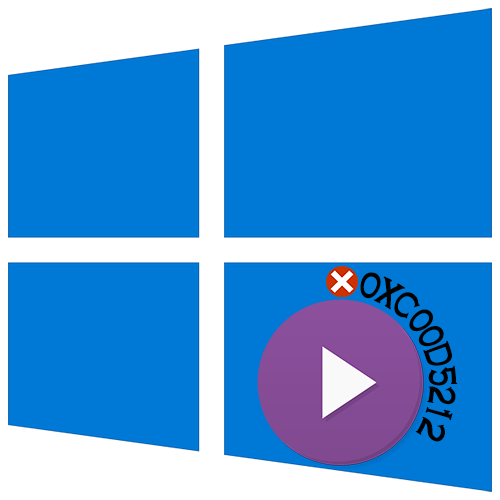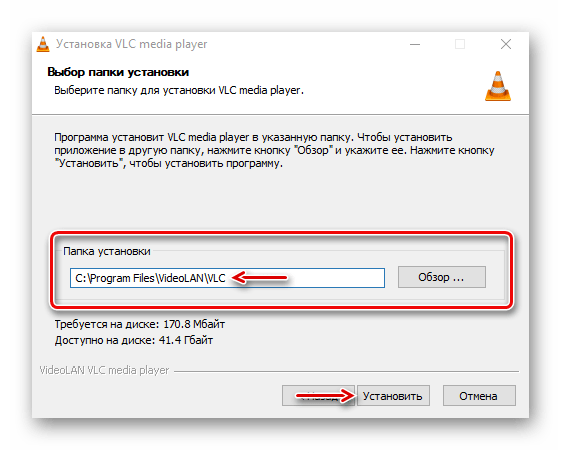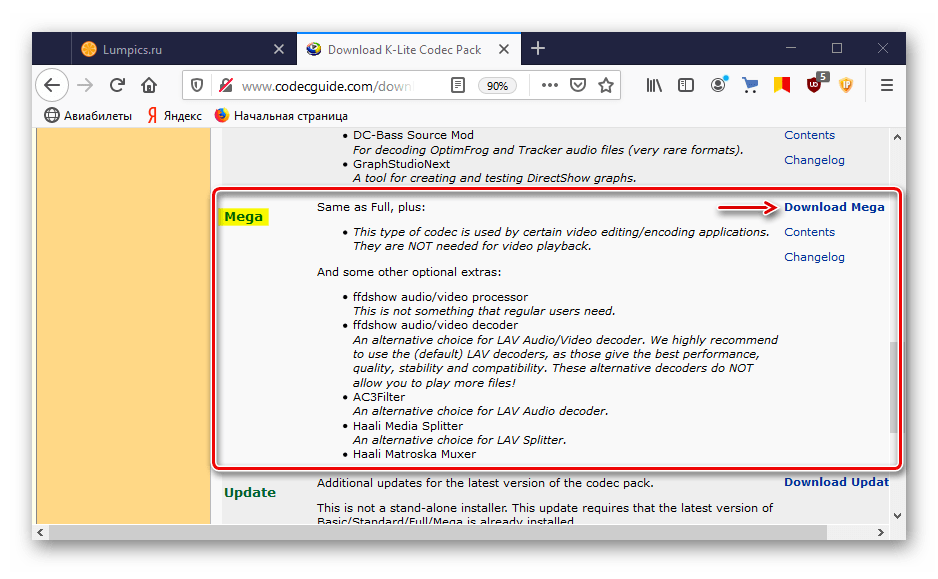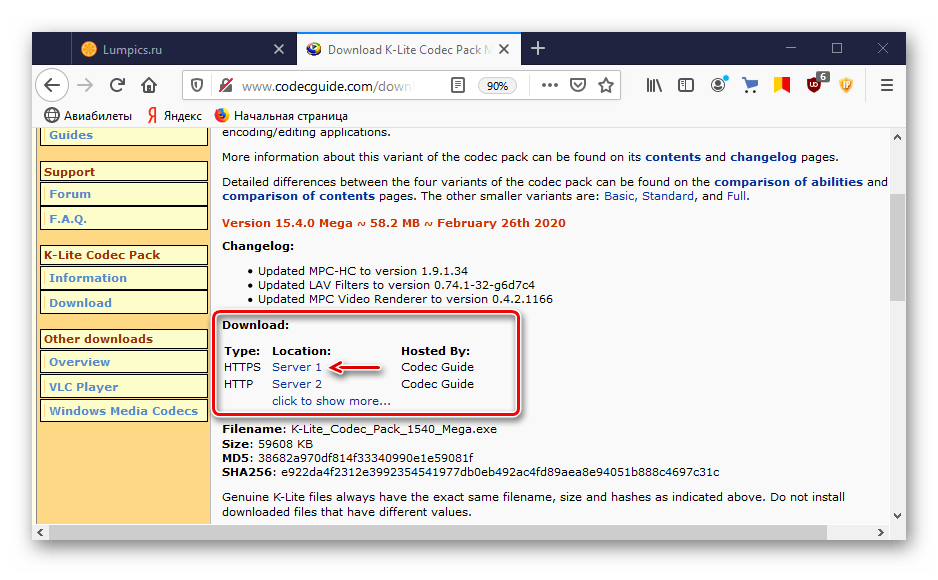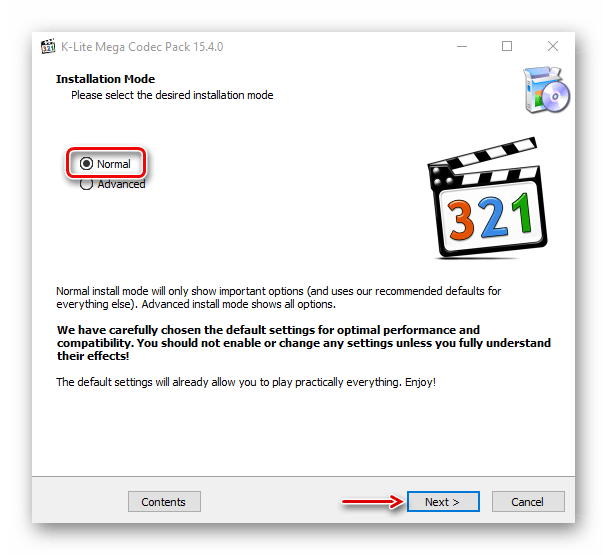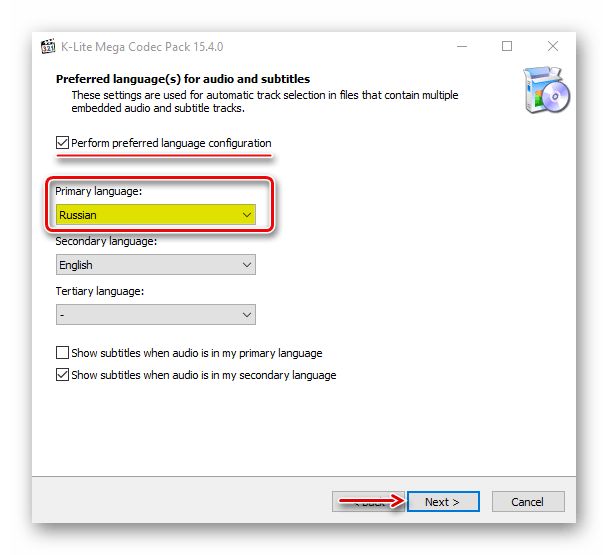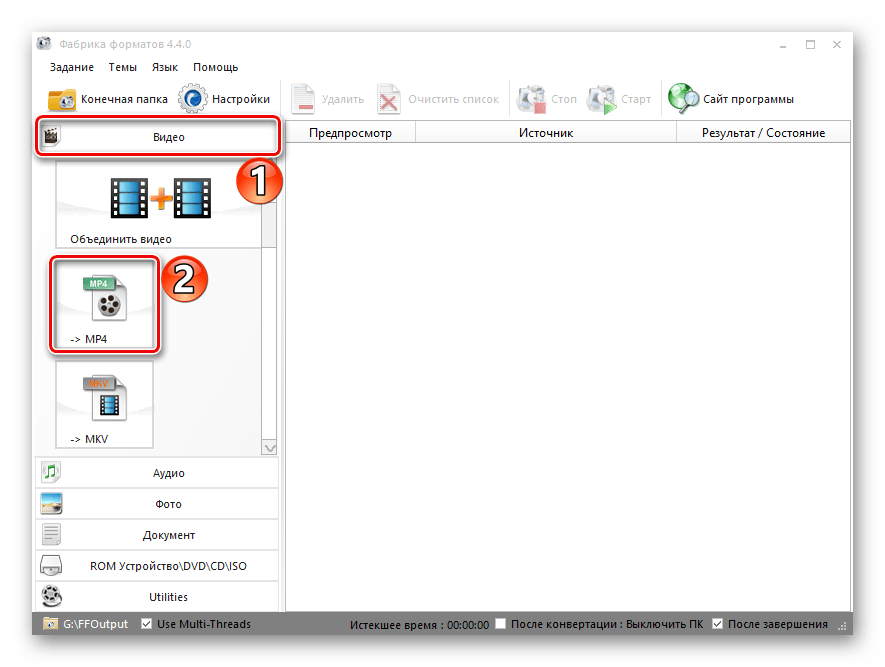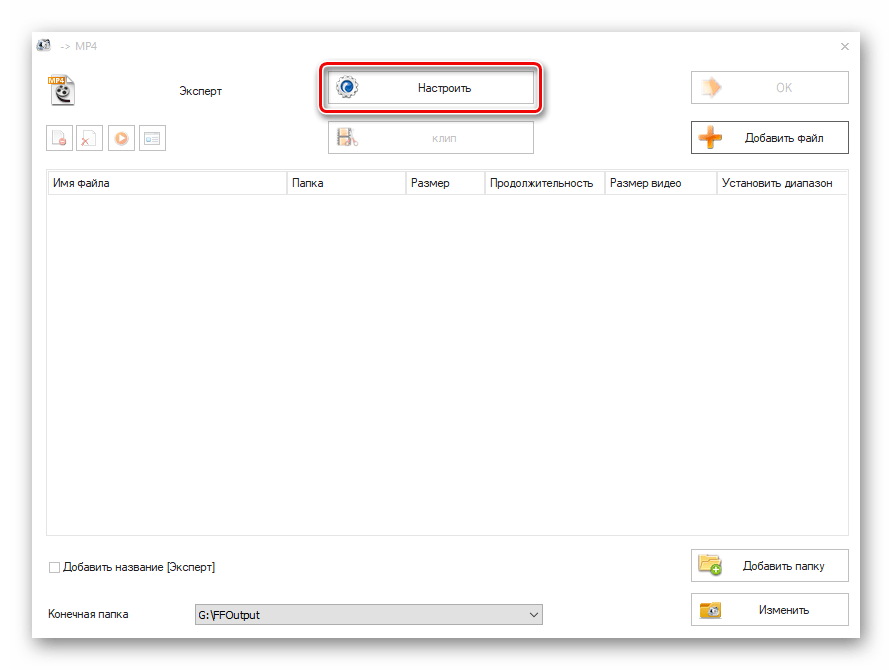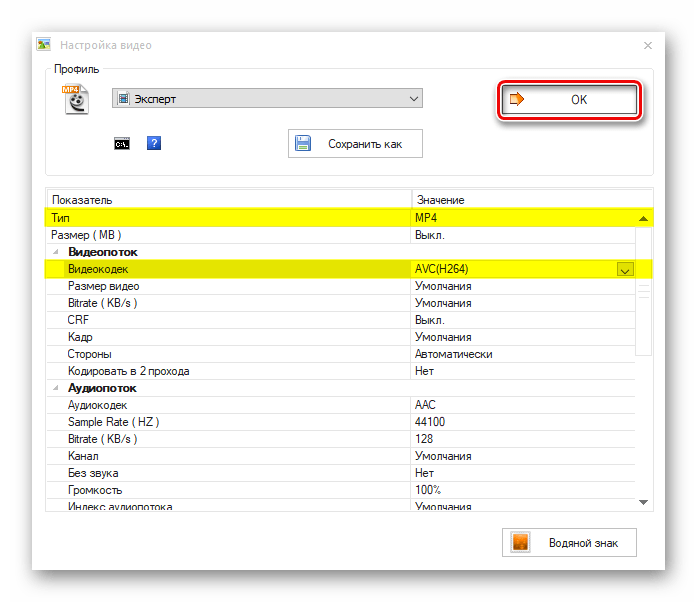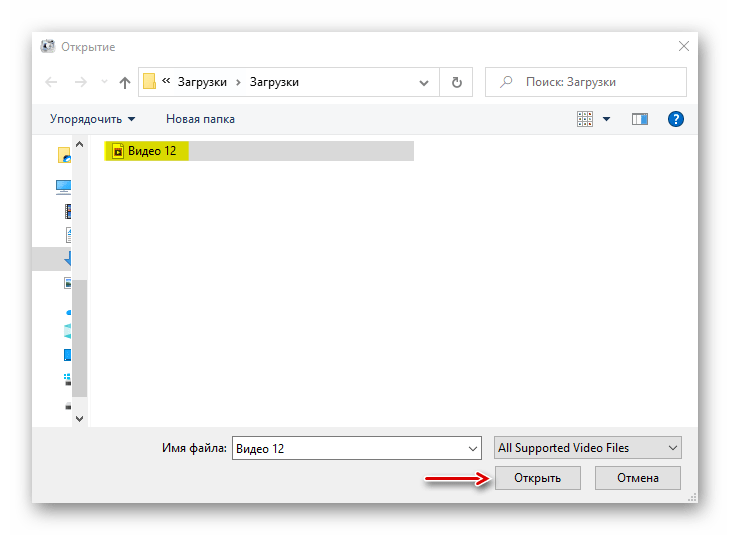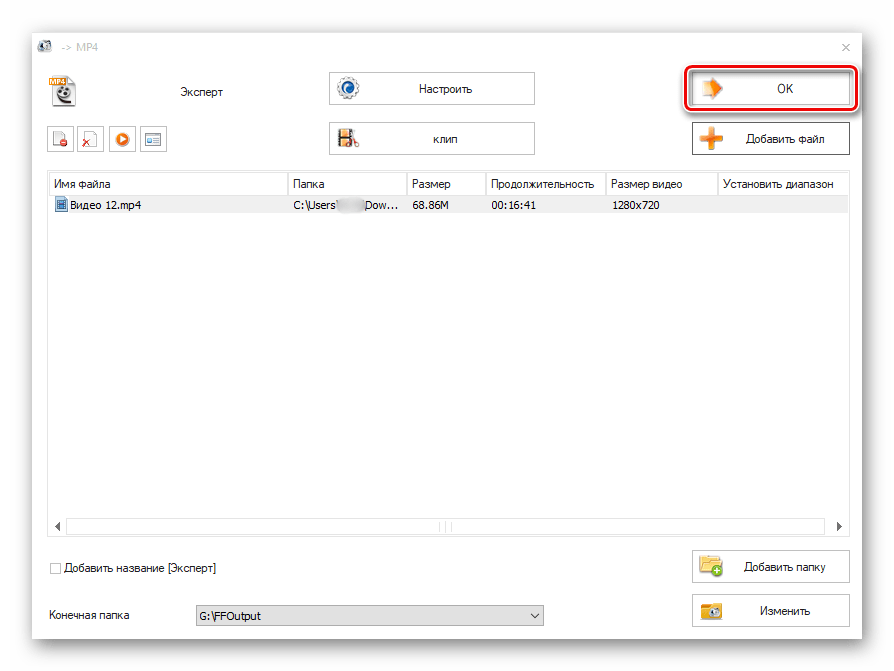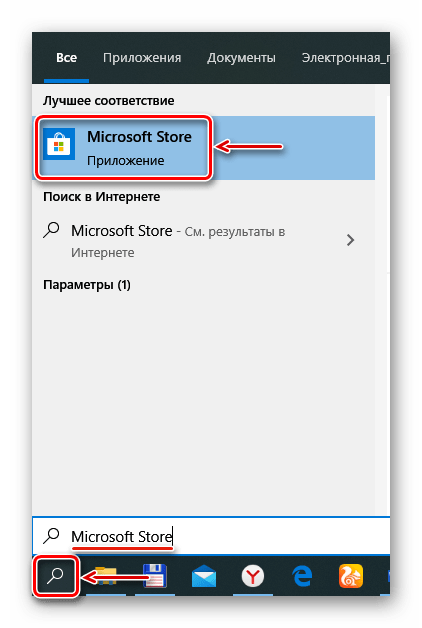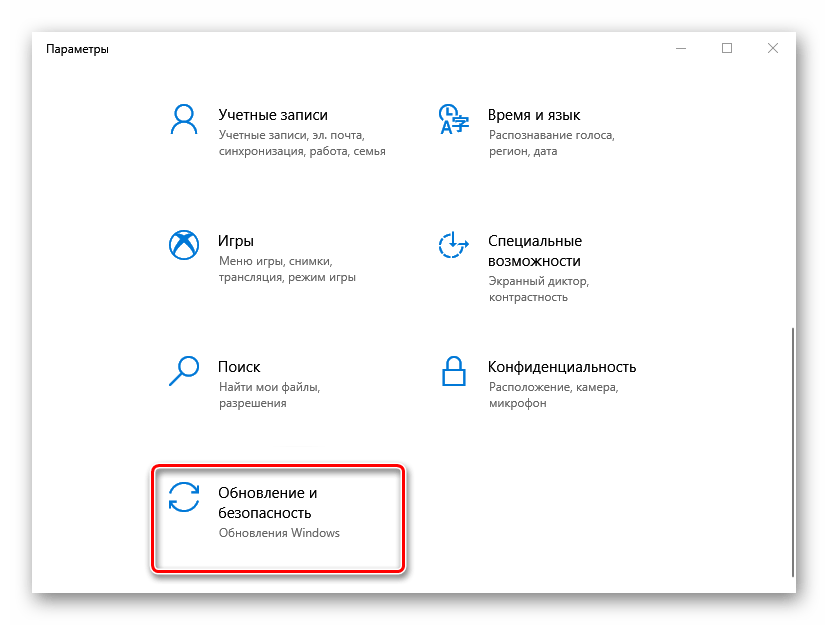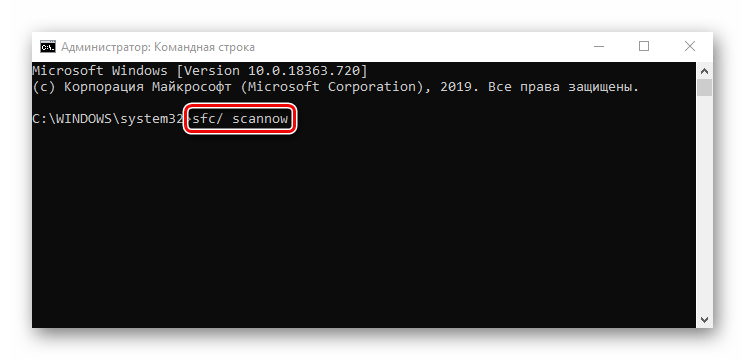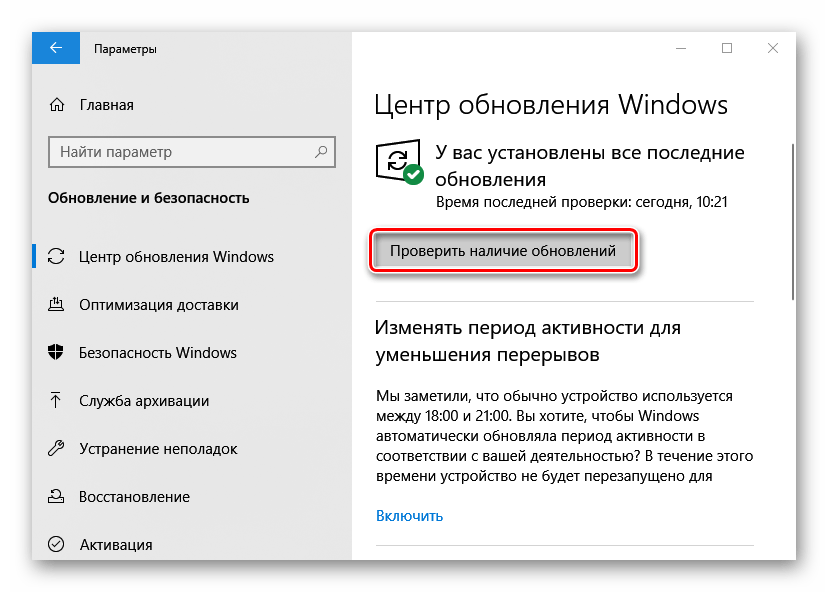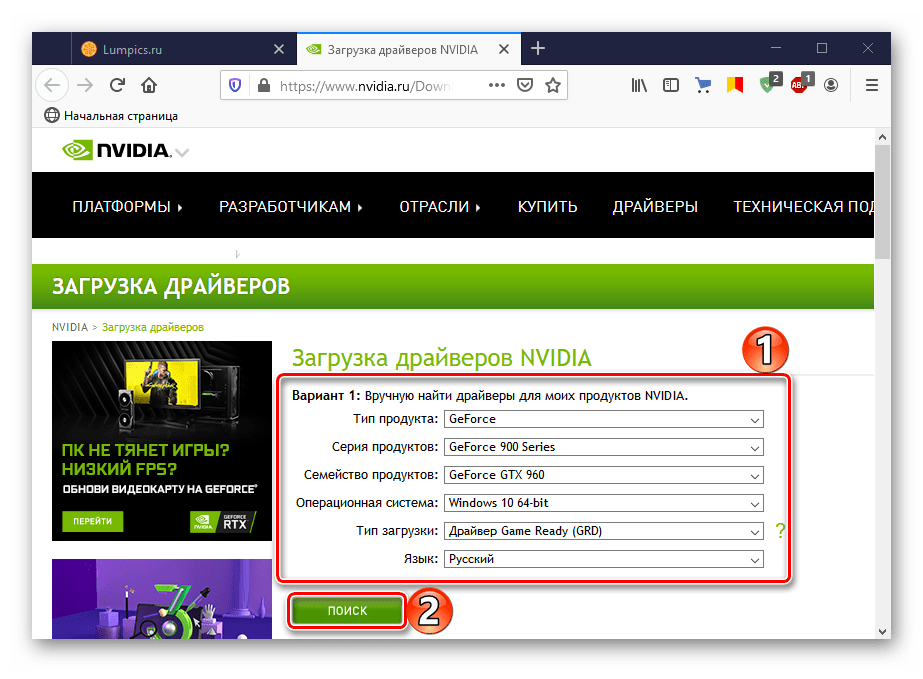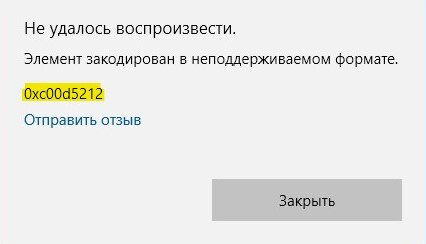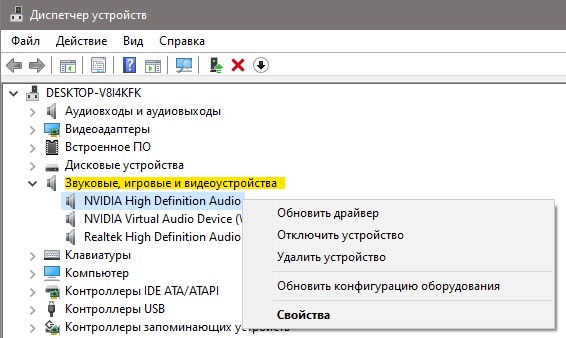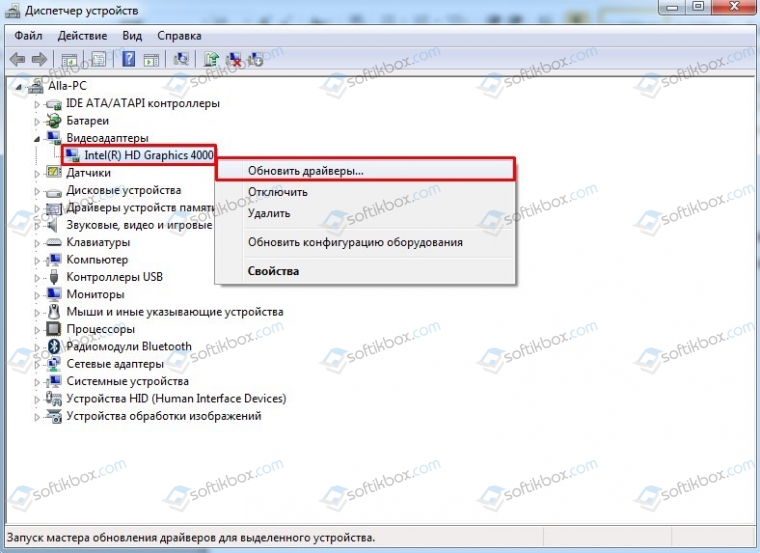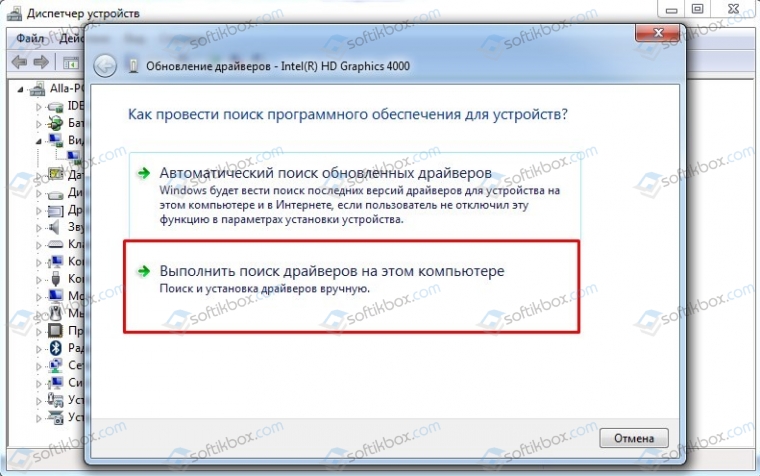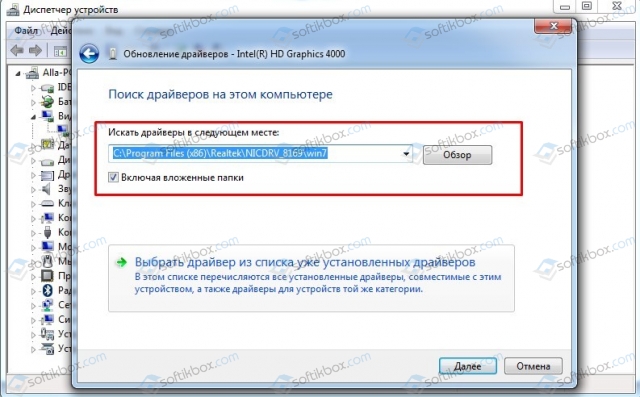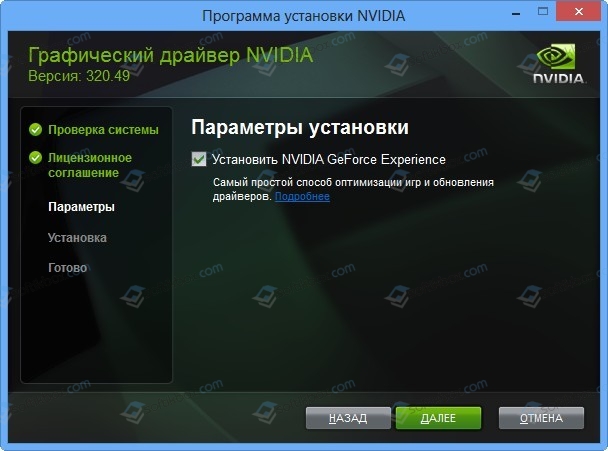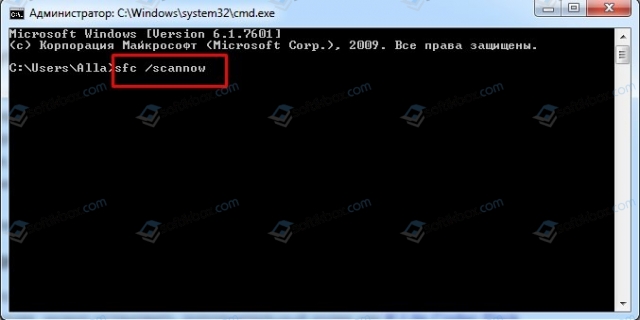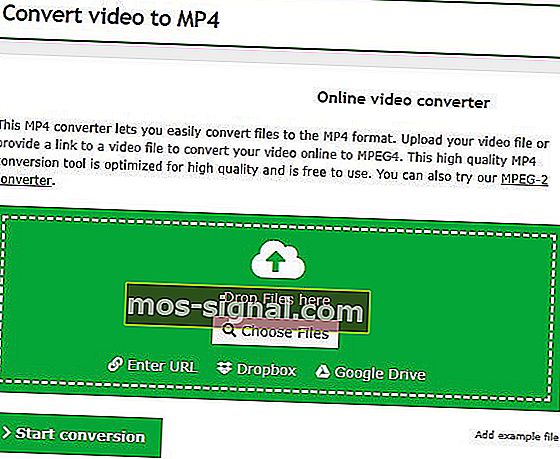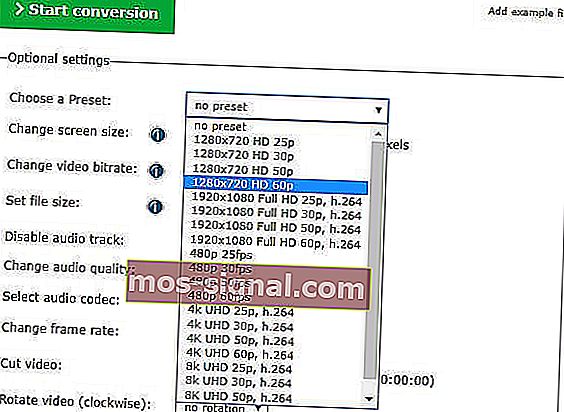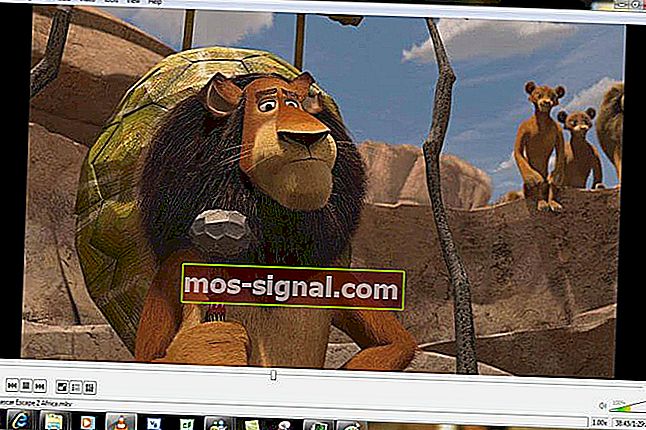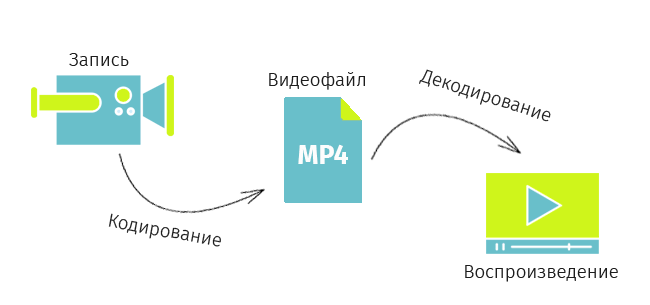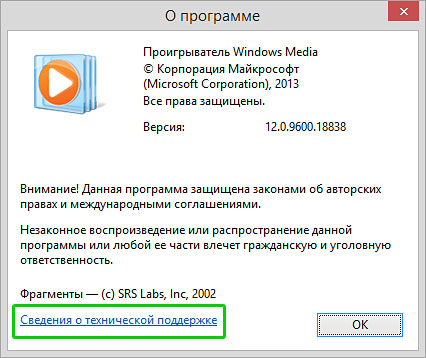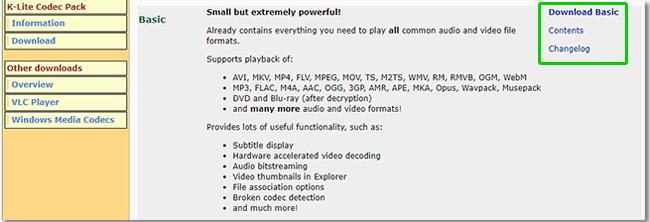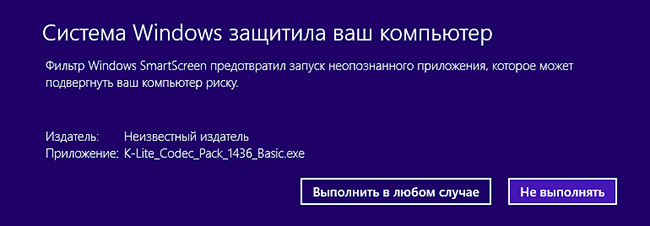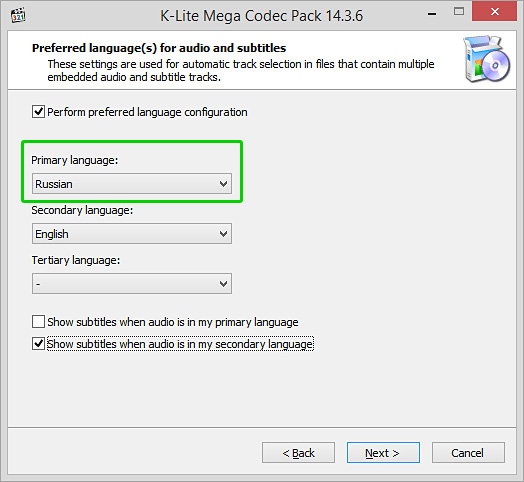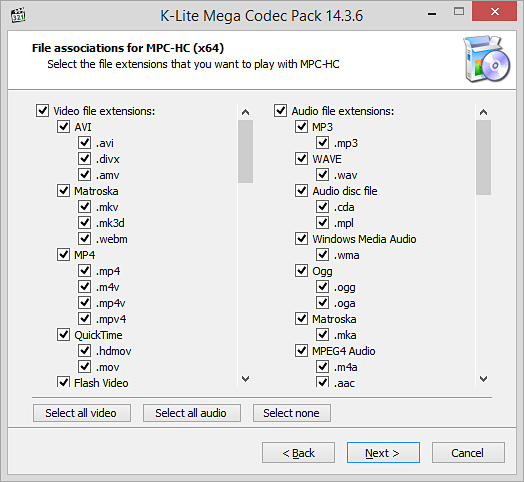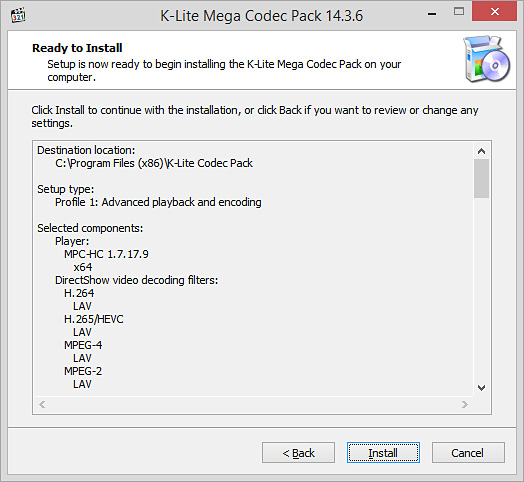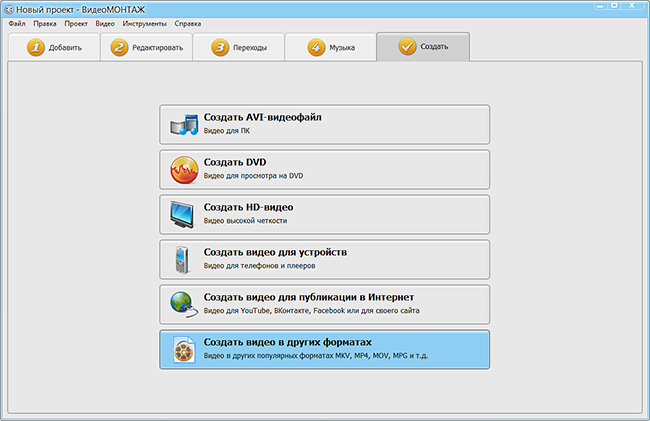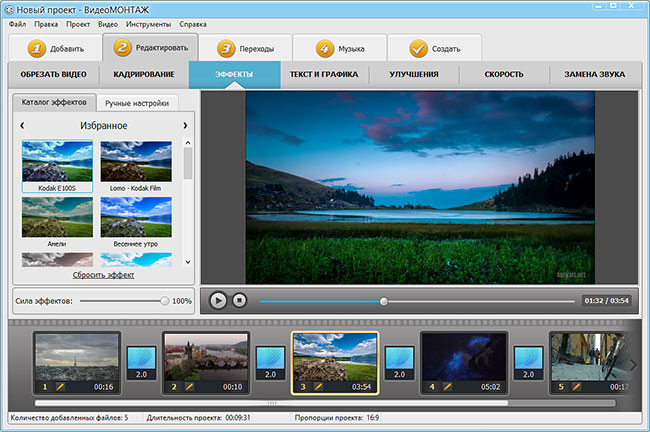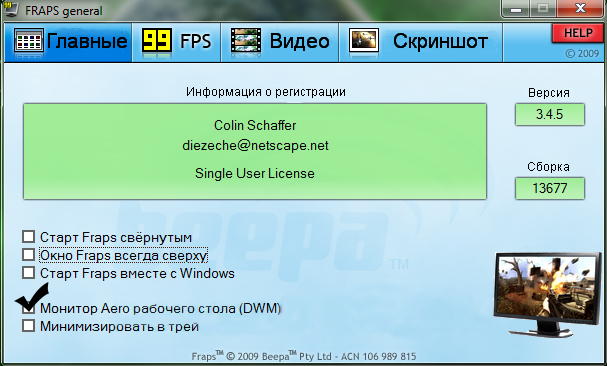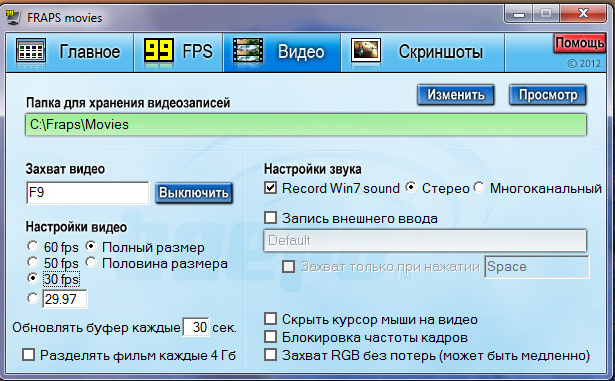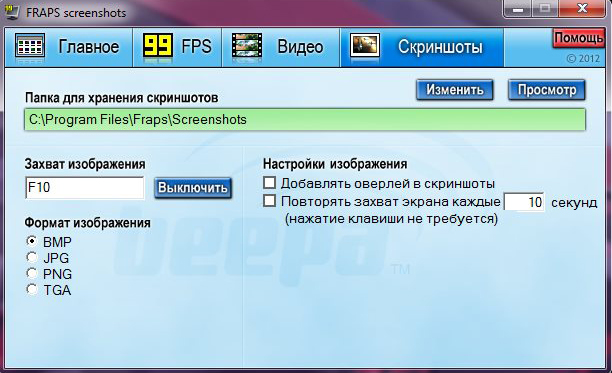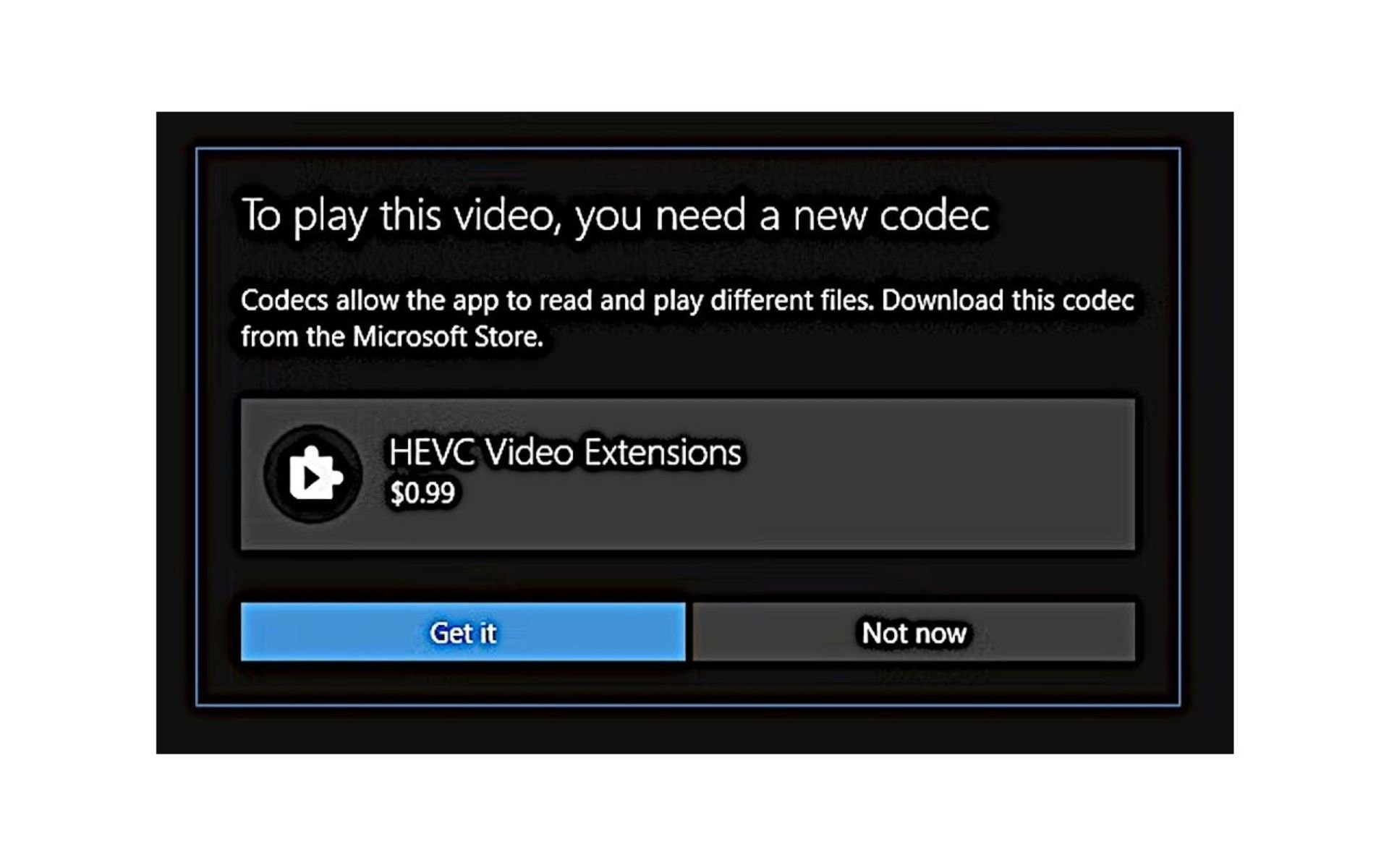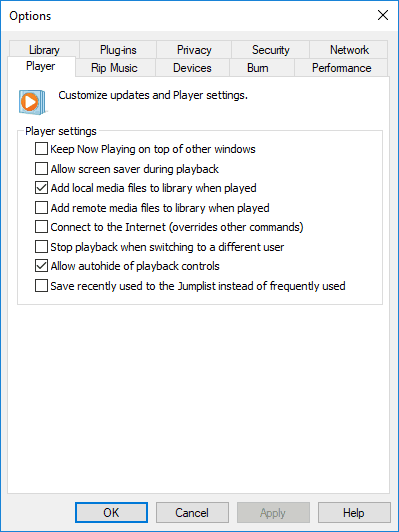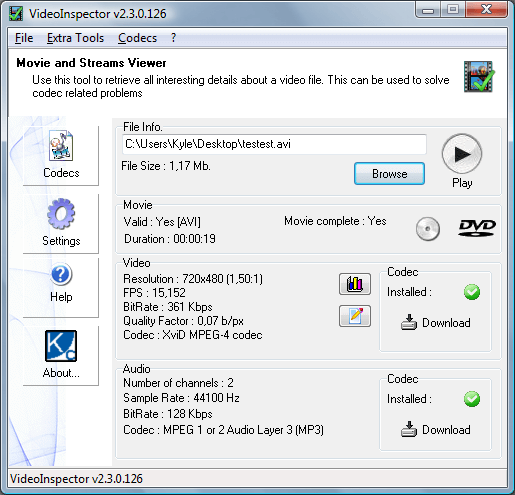В этой простой инструкции, подходящей даже для пользователей новичков, находится решение ошибки «для воспроизведения этого видео требуется новый кодек», возникающей в Windows 10 и 11 при попытке воспроизвести видео встроенным проигрывателем «Кино и ТВ». Здесь нам предлагают купить за 0,99$ расширения для видео HEVC. Я покажу, как установить бесплатно или решить вопрос быстрым альтернативным способом.
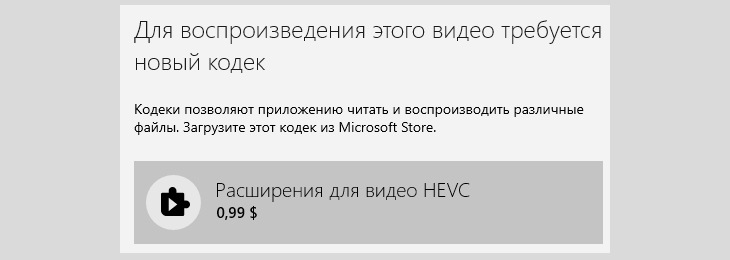
Иногда покупка не предлагается, появляется окно с другим сообщением «Отсутствует кодек, элемент закодирован в неподдерживаемом формате, 0xc00d5212«. В 99% случаев проблема решается точно также по моим шагам.
Помните, что даже если что-то пойдет не так, вы всегда можете обратиться ко мне в комментариях внизу страницы. С радостью постараюсь вам помочь! 😊
Решения ошибки «Для воспроизведения этого видео требуется новый кодек»
Проблема касается только видеозаписей и фильмов, закодированных современным кодеком hevc (он же h.265), позволяющим получить высокое качество записи 4К и 8К при меньшем размере видеофайла. Сейчас такой формат съемки по умолчанию настроен в последних моделях Айфонов. Причем сам контейнер (расширение файла) может быть любым. Чаще встречается MP4 и MKV («матроска»).
Есть 2 варианта решения и на внедрение требуется всего 5-10 минут. Рекомендую начать с 1-го, чтобы сразу не устанавливать лишних программ на компьютер. Если не получится, то 2 вариант станет вашим 100% спасением. Потому что ваш видеоадаптер не может не поддерживать бесплатный кодек либо Майкрософт прикроет его в любой момент и оставит только платный .
1. Бесплатная установка расширений для видео HEVC из Microsoft Store
Способ из данной главы подойдет пользователям, которым не хочется устанавливать на компьютер дополнительные проигрыватели. Им достаточно воспроизводить видео встроенным «Кино и ТВ» или другими.
Возмутительно то, что изначально Майкрософт предлагает купить новый кодек за 1 доллар, но не предоставляет бесплатного варианта. А он существует и подходит для большинства видеокарт. Фактически заработок на «воздухе», с учетом что люди итак платят за лицензию Windows, покупая те же ноутбуки с предустановленной системой. Тем более знающие опытные пользователи все равно найдут альтернативные варианты воспроизведения видео в обход ошибки.
Но уже более 2х лет Microsoft держит открытой ссылку на свой онлайн магазин, через которую в 2 клика кодек скачивается без оплаты!
Как бесплатно установить новый кодек за 5 минут:
- Перейдите по ссылке на официальный интернет-магазин Microsoft: открыть;
- Нажмите «Получить в приложении Store»;
- Во всплывающем окне щелкните «Открыть приложение»;
- Карточка того же продукта откроется в Microsoft Store. Кликните «Установить»;
- Загрузка произойдет менее чем за минуту и появится кнопка «Открыть». Жмите, запустится проигрыватель «Кино и ТВ», который просто закройте.
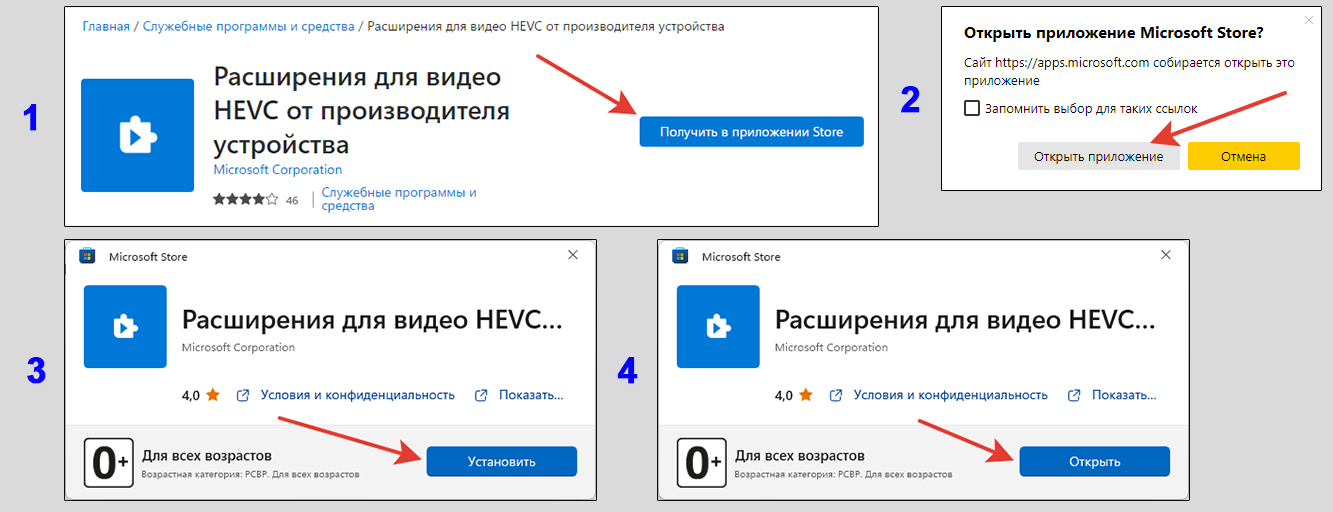
Готово! Расширения установлены.
Перезагружать ПК не требуется. Запустите проигрывание видео, которое ранее выдавало ошибку «Для воспроизведения этого видео требуется новый кодек«. Теперь оно воспроизведется без проблем. Причем не только приложением «Кино и ТВ», но и Windows Media Player (WMP) и также встроенным «Медиаплеер» (устанавливалось в старых сборках Windows 10).
Интересно, что если найти этот же кодек сразу через приложение Microsoft Store, то нам снова предложат его скачать за 0,99 баксов 😄
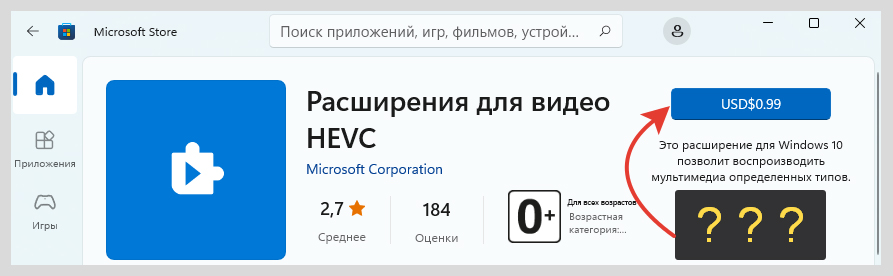
А саму «волшебную» ссылку мне удалось найти по поиску в интернете по запросу «Расширения для видео HEVC от производителя устройства», больше никак.
У некоторых пользователей на этапе №4, когда требуется нажать «Установить» в магазине Store, вместо этого будет кнопка «Активировать код». Добавить кодек не получится. На этот случай есть еще 2 запасных решения.
1 — Отдельная загрузка нового кодека c сайта K-Lite
- Перейдите на страницу codecguide.com.
- Под заголовком «HEVC video» кликайте по ссылке «Download» рядом с надписью «for 64-bit Windows» (вряд ли у вас 32 битная Виндовс).
- Запустите загруженный файл, нажмите «Установить».
- В окне увидите заголовок «Расширения для видео HEVC от производителя устройства готовы». Нажмите «Закрыть» и попробуйте начать воспроизведение нужного видео. Должно все работать.
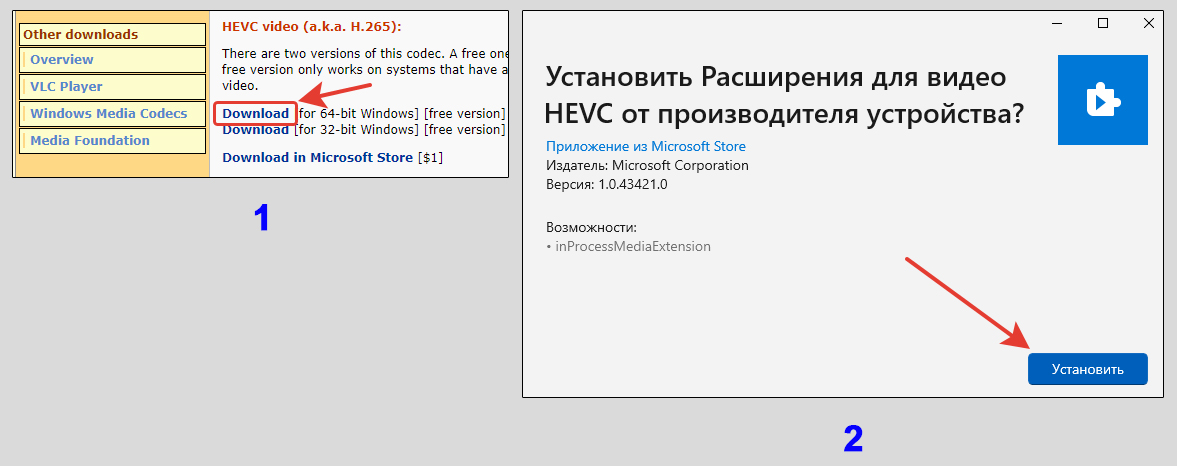
Кстати, на той странице, где качали кодек, есть дополнительные решения для открытия фото HEIC / HEIF (с новых телефонов IPhone и Android можно получить такие фотографии) или изображений Webp. Вдруг пригодится.
Не получилось открыть видео или не установился кодек по какой-то причине? Тогда еще пара методов…
2 — Установка с помощью командной строки
- Запустите командную строку (CMD) от имени администратора. В этом вам поможет отдельная простенькая инструкция: как открыть командную строку. Например, в поисковой строке на панели задач введите «CMD», кликните правой кнопкой мыши по найденному результату и выберите «Запуск от имени Администратора».
- Скопируйте отсюда команду
start ms-windows-store://pdp/?ProductId=9n4wgh0z6vhqи кликом правой кнопкой мыши в консоли она автоматически вставится. Либо внимательно введите вручную. НажмитеEnterна клавиатуре для выполнения. - Откроется магазин Майкрософт, где останется нажать «Установить», а через несколько секунд «Открыть». Можно запускать видеоролик, ошибок не будет.

3 — Добавление кодека через сторонний сервис
- Перейдите на сайт store.rg-adguard.net. Он позволяет получить правильную ссылку на расширение, чтобы установить кодек в Windows без активации кодом.
- В строке вверху страницы вставьте адрес
https://www.microsoft.com/ru-ru/p/hevc-video-extensions-from-device-manufacturer/9n4wgh0z6vhqи нажмите ни значок галочки справа. - В списке полученных ссылок выберите «
Microsoft.HEVCVideoExtension_2.0.51121.0_x64__8wekyb3d8bbwe.appx» (у меня она 4-я сверху). Название должно быть «Microsoft.HEVCVideoExtension», разрядность =x64, расширение в конце =appx. А размер файла (последняя колонка таблицы) не может быть меньше 1 мб. - Браузеры могут показывать предупреждения и запрещать загрузку файла. Например, Яндекс отображает восклицательный знак. Кликните по загружаемому файлу и подтвердите загрузку, игнорируя предупреждения. В Google Chrome ситуация аналогичная.
- Запустите скачанный файлик и нажмите «Установить» (Install).
Через мгновения кодек добавится. Можно запускать воспроизведение видео.

Если не получилось никаким из вариантов и все равно появляется ошибка, не нужно пытаться оплатить! Тем более в 2022 году на сайте Майкрософта это сделать сложно. 2 вариант поможет вам воспроизвести видео.
2. Воспроизведение нового формата HEVC без кодеков через сторонний проигрыватель
Я сам не сторонник устанавливать дополнительные программы на компьютер, но в некоторых случаях делаю исключение. Например, есть ряд бесплатных плееров, через которые без ошибок воспроизводятся фактически любые видео. Плюс, есть полезные опции, не требуется установка дополнительных кодеков и смотреть видео через них оказывается даже удобнее.
Один из таких проигрывателей — VLC media player. Абсолютно бесплатный, воспроизводит HEVC без добавления соответствующих новых кодеков, может увеличивать громкость до 125%, читает субтитры из внешнего файла. Всего этого не умеют делать стандартные плееры Windows 10 / 11.
Как установить VLC и открыть видео:
- Перейдите на официальный ресурс videolan.org, нажмите «Загрузить VLC».
- Запустите загруженный установщик. Настраивать ничего не требуется, просто продолжайте, нажимая «Далее» в окнах, пока установка не завершится.
- По завершении лучше перезагрузить компьютер.
Теперь попробуйте воспроизвести видео, которое не открывалось. Должно работать как часы 😉
Если ролик запускается по прежнему через стандартный проигрыватель Windows, кликните по файлу правой кнопкой мыши, выберите пункт «Открыть с помощью» и в распахивающемся меню выбирайте «VLC Media Player».
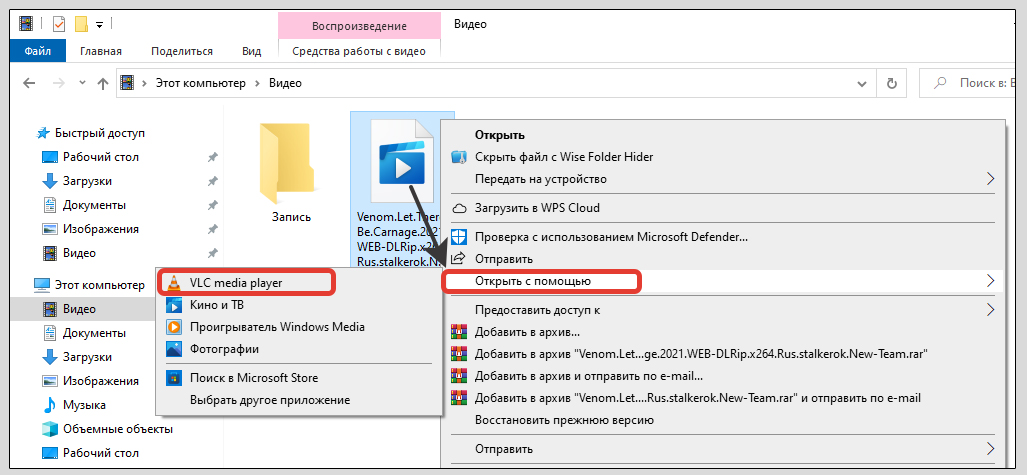
Помимо VLC есть еще один популярный плеер — Media Player Classic (MPC). Установив его, вы также сможете воспроизводить все что душе угодно среди видео. Этот видеопроигрыватель от разработчиков пакетов кодеков K-Lite. Правда VLC мне все равно нравится больше. Но тут: на вкус и цвет, как говорится…
Как установить MPC:
- На странице K-Lite кликните по ссылке «Download Standard». Именно этот пакет кодеков содержит проигрыватель MPC.
- На следующей странице выберите «Server 1». Если с него вдруг не будет качаться, тогда Server 2 и 3.

Инсталлятор загрузится на компьютер. Откройте его и установите, ничего нигде не настраивая. Нажимайте «Next» во всех окнах. Стандартные настройки годятся для всех категорий пользователей.
Рекомендую перезагрузить ПК после инсталляции. Затем откройте воспроизведение видео через новый проигрыватель. Если запустится снова через встроенный плеер Windows, то кликните правой кнопкой мыши по видео, распахните меню «Открыть с помощью» и выберите MPC-HC. Ошибка уже не появится.
FAQ (вопрос— ответ)
У меня ошибка 0xc00d5212 при воспроизведении в Windows 11, что делать?
Скорее всего требуется тот же кодек для HEVC. Попробуйте сначала 1-й вариант из этой заметки, затем 2-й, если первый не сработал.
Дополнительные варианты смотрите в отдельном руководстве: как «что делать если отсутствует кодек, 0xc00d5212».
Основные выводы
Ошибка «для воспроизведения этого видео требуется новый кодек» при проигрывании роликов и фильмов, закодированных в современном формате HEVC, 100% точно решается одним из описанных выше методов.
Хоть я и не сторонник ставить лишний софт, видеопроигрыватели встроенные в Windows не такие удобные и функциональные, как тот же VLC. А некоторые, например, уходящий в прошлое Windows Media Player, вообще не воспроизводит определенные файлы, не смотря на установленные кодеки.
К примеру: недавно скачивал фильм «Матрица: воскрешение» в 4К разрешении. Как раз закодирован в HEVC и имел расширение .mkv. Сначала я по 1-му способу установил новые расширения и начал воспроизведение. Понял, что звук в фильме не ахти + внешние субтитры из файла не подгружаются, решил установить VLC. Через него досмотрел кино и сделал основным проигрывателем в системе.
Не стесняйтесь спрашивать у меня в комментариях ниже, если что-то не получилось выполнить по инструкции. Обязательно дам ответ! И в целом, напишите, получилось или нет решить вопрос? Ваша обратная связь — лучшая благодарность + позволяет понять, все ли доходчиво написал. А при помощи кнопок соцсетей вы можете помочь справиться с той же проблемой множеству других пользователей 😊
Содержание
- Способ 1: Альтернативные решения
- Вариант 1: VLC Media Player
- Вариант 2: K-Lite Codec Pack
- Способ 2: Перекодировка медиафайлов
- Способ 3: Установка расширений
- Способ 4: Устранение неполадок
- Способ 5: Обновление Windows и драйверов
- Вопросы и ответы
Ошибка 0xc00d5212 обычно появляется при запуске мультимедийных файлов. Она указывает на то, что проигрыватель не поддерживает типы кодеков, которые использовались при их создании. Сегодня мы расскажем, как исправить эту ошибку на компьютере с Windows 10.
Способ 1: Альтернативные решения
Чаще всего видео и аудиофайлы не могут воспроизвести стандартные медиаплееры системы, так как многих кодеков у них не хватает. В этом случае хорошей альтернативой будет сторонний софт. Рассмотрим сразу два варианта – бесплатный проигрыватель с поддержкой большинства кодеков и ПО, включающее в себя набор фильтров, кодеков и приложений для обработки и воспроизведения медиафайлов.
Вариант 1: VLC Media Player
Скачать VLC Media Player
- Запускаем установочный файл и выбираем рекомендуемый тип установки.
- Указываем место инсталляции приложения.
- Когда плеер установится, щелкаем правой кнопкой мышки по медиафайлу, переходим во вкладку «Открыть с помощью» и выбираем «VLC Media Player».
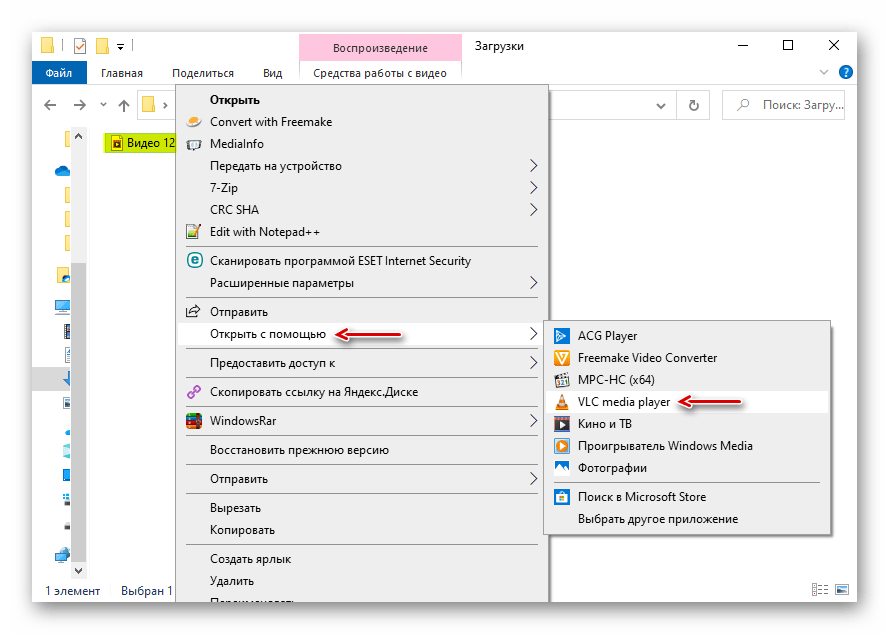
Вариант 2: K-Lite Codec Pack
Скачать K-Lite Codec Pack
- Заходим на официальную страницу загрузок, выбираем версию Mega и жмем «Download Mega».
- Нажимаем одну из ссылок, например, ту, которая показана на скриншоте, ждем завершения загрузки и запускаем скачанный файл.
- Используем обычный тип установки.
- В графе «Preferred video player» выбираем Media Player Classic – проигрыватель, который будет воспроизводить файлы.
- Убеждаемся, что в графе «Primary Language» стоит «Russian». Все остальные настройки оставляем без изменения.
- После установки ПО также щелкаем правой кнопкой мышки по видеоролику и открываем его с помощью MPC-HC.
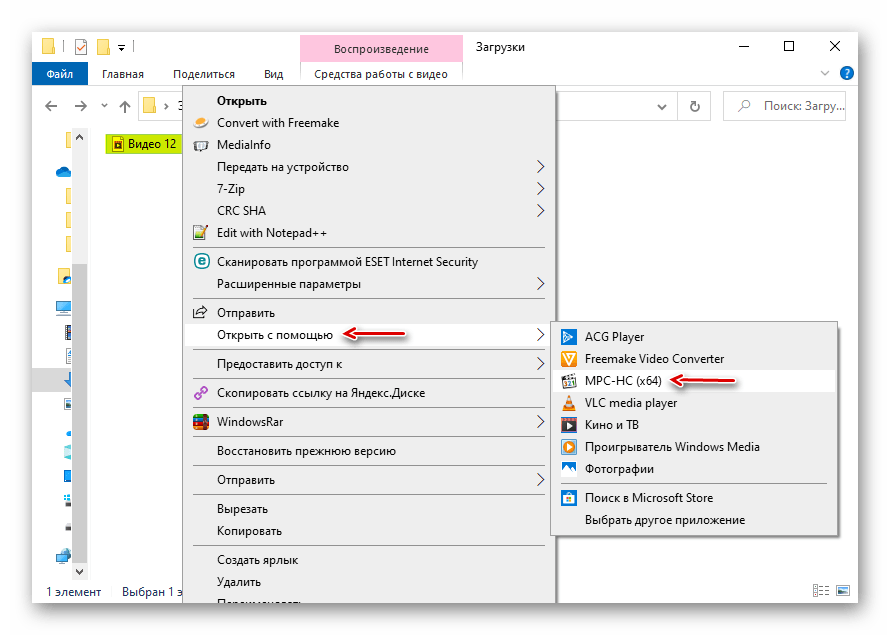
В большинстве случае описанное ПО решает проблему, но если вас интересуют именно стандартные проигрыватели, переходим к следующим способам.
Способ 2: Перекодировка медиафайлов
Два видеофайла с одним и тем же расширением, например, MP4, могут быть закодированы разными кодеками. Поэтому и бывает, что один файл с таким расширением запускается, а другой – нет. В этом случае можно попробовать перекодировать его в наиболее поддерживаемый формат. На примере программы Format Factory это делается так:
Скачать Format Factory
- Запускаем приложение и во вкладке «Видео» выбираем конвертирование в MP4.
- В следующем окне жмем «Настроить».
- В строке «Тип» ставим «MP4», в строке «Видеокодек» — «AVC(H264)», а остальные настройки оставляем без изменения. Нажимаем «OK».
- В следующем окне жмем «Добавить файл».
- Находим на диске файл и открываем его.
- Щелкаем «OK».
Нажимаем «Старт», чтобы запустить процесс преобразования. Когда Format Factory завершит работу, пробуем запустить видео.
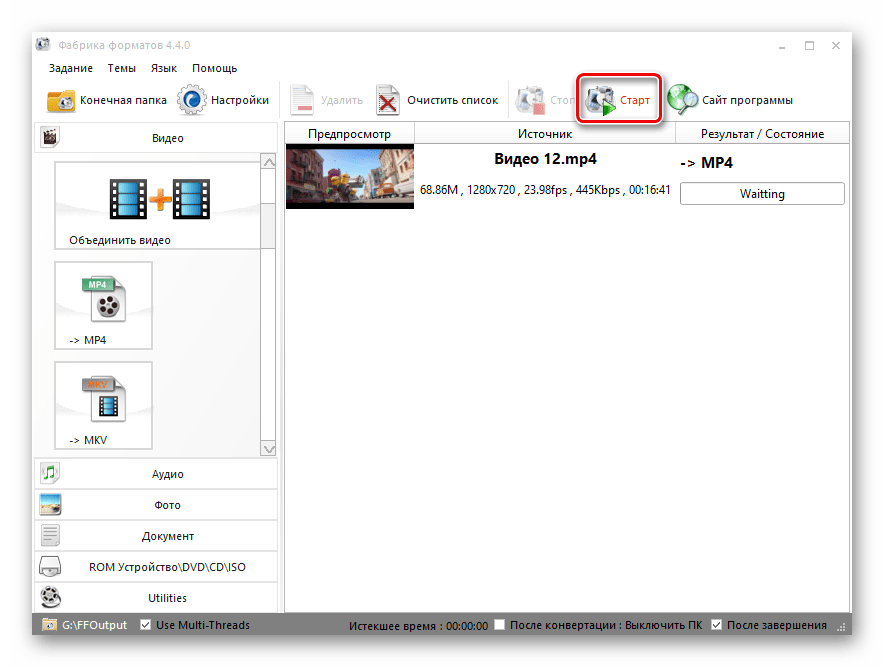
Конвертировать каждый файл будет неудобно, но если ошибка появляется редко, этот способ подойдет.
Читайте также:
Программы для изменения формата музыки
Программы для конвертирования видео
Способ 3: Установка расширений
Несколько кодеков для стандартного видеоплеера, которые иногда помогают исправить ошибку, можно загрузить из Microsoft Store.
- С помощью поиска Виндовс открываем приложение Microsoft Store.
- В поле поиска магазина вводим Codec и жмем «Enter».
- Прокручиваем страницу вниз и в блоке «Приложения» щелкаем «Показать все».
Откроется список, в котором будет несколько расширений для видео.
- Открываем каждый из них по очереди и жмем «Получить». Когда они установятся, пробуем запустить проблемный ролик.
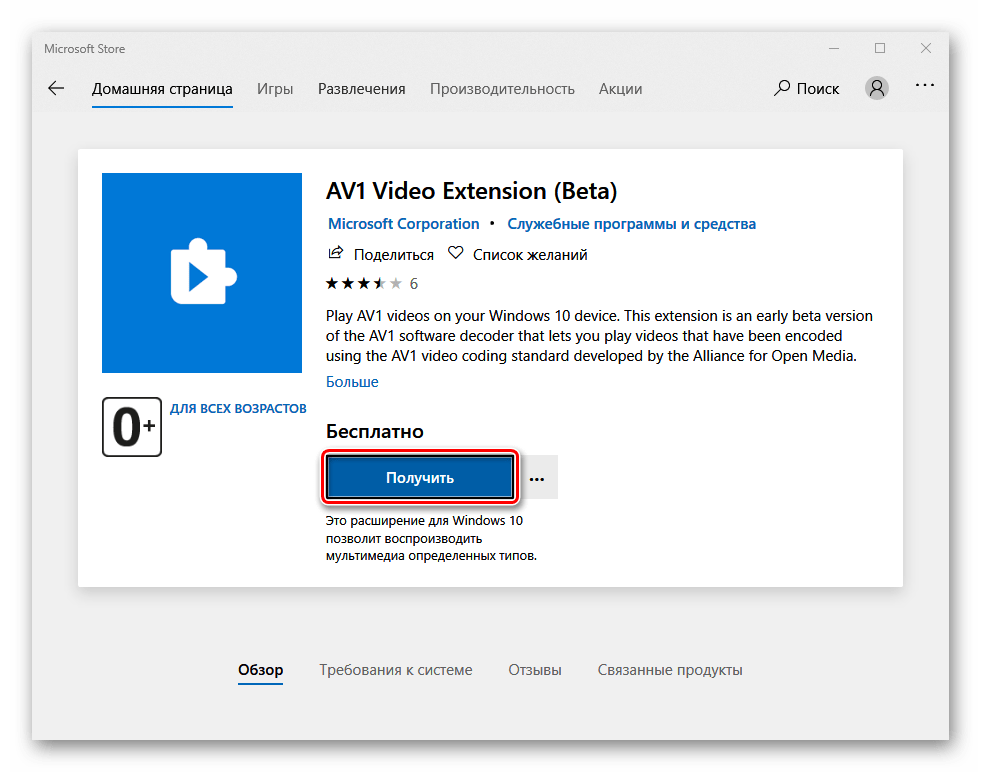
Способ 4: Устранение неполадок
Причиной появления ошибки могут быть и системные неполадки. Для таких случаев у Windows 10 есть собственное средство их устранения.
- Сочетанием клавиш Win+I вызываем «Параметры» Windows и заходим в раздел «Обновление и безопасность».
- Открываем вкладку «Устранение неполадок». Если не запускается аудиофайл, переходим к блоку «Запустить диагностику и устранить неполадку» и выбираем пункт «Воспроизведение звука».
При проблемах с проигрыванием видеороликов переходим в блок «Поиск и устранение других проблем» и щелкаем «Воспроизведение видео».
- Если средство устранения неполадок найдет ошибки, автоматически их исправит или подскажет, как это можно сделать. Касается это только тех проблем, которые не связаны с возможностями аппаратного обеспечения компьютера.
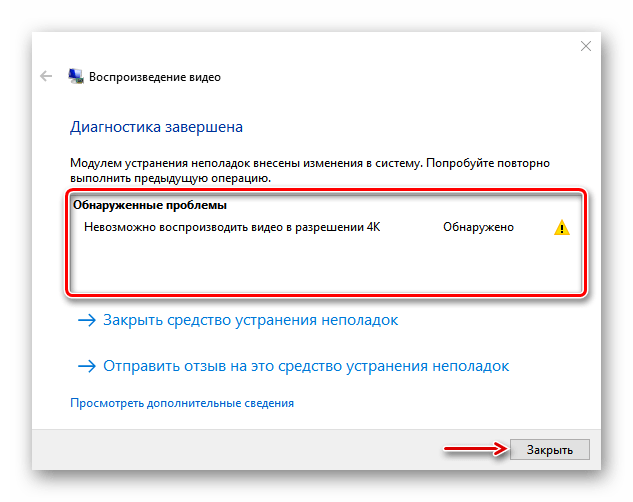
Также воспользуйтесь встроенной служебной программой, которая сканирует систему на наличие поврежденных файлов и при обнаружении заменяет их правильными копиями. О том, как пользоваться приложением, мы подробно писали в другой статье.
Подробнее: Проверка целостности системных файлов Windows 10
Модераторы сообщества Microsoft предлагают дополнительные методы исправления ошибок, связанных с воспроизведением мультимедийных файлов. В первую очередь установите последние обновления системы. О том, как это сделать, мы рассказывали в отдельной статье.
Подробнее: Обновление Windows 10 до последней версии
Обновите драйвера видеоустройств. Скачайте ПО с официального сайта производителя графической карты, если она дискретная, или ноутбука и материнской платы, если устройство встроенное. О том, как загрузить и установить видеодрайверы, ранее мы тоже писали.
Подробнее: Обновление драйверов видеокарты в Windows 10
Если проблема связана с воспроизведением аудиофайлов, переустановите аудиодрайверы, предварительно удалив старые через «Диспетчер устройств».
- Сочетанием клавиш Win+R вызываем окно «Выполнить», вводим команду
devmgmt.mscи жмем «OK».
Читайте также:
Вызов оснастки «Выполнить» в ОС Windows 10
Открываем «Диспетчер устройств» в Windows 10 - Открываем раздел «Звуковые, игровые и видеоустройства» и удаляем все аудиоустройства. Для этого по очереди выделяем каждое из них и жмем красный крестик на панели управления сверху.
- Отмечаем пункт «Удалить программы драйверов для этого устройства» и нажимаем «Удалить». Перезагружаем компьютер.
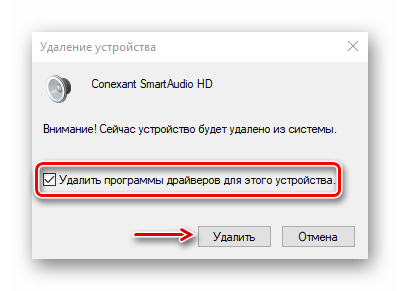
После перезагрузки устройства будут переустановлены, а драйверы к ним система возьмет из Центра обновлений. Если проблема осталась, ищем последние версии этих драйверов на официальной странице производителя ноутбука или звуковой карты. То, как обновить аудиодрайверы, рассмотрено в другой статье.
Подробнее: Поиск и инсталляция аудиодрайверов для Windows 10
Теперь вам известны способы устранения ошибки 0xc00d5212. Если они не помогли, возможно, файл просто поврежден. Причиной может быть вредоносное ПО, поэтому просканируйте систему антивирусом. Обратите внимание на то, как вы включаете медиафайлы. Если напрямую с подключенного к компьютеру устройства, например, со смартфона, попробуйте сначала загрузить их на компьютер, а затем снова запустить.
В статье показываю, как исправить ошибку «Отсутствует кодек, элемент закодирован в неподдерживаемом формате 0xc00d5212» при воспроизведении видео приложением «Кино и ТВ» или «Медиаплеер» в Windows 10, 11 и как бесплатно скачать и установить кодек, который может отсутствовать в системе Виндовс и являться причиной проблемы.
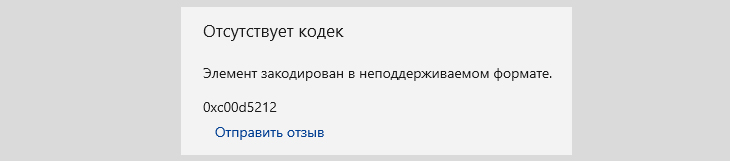
При этом во встроенном проигрывателе Windows Media Player (WMP) видеоролик может открываться, но картинка будет отсутствовать, слышен только звук.
Все действия простые, рассчитал подачу информации даже на новичков. Главное, повторяйте шаги последовательно за мной и в 99% случаев проблему удастся исправить. Всегда есть уникальные ситуации, поэтому если что-то не получается, не стесняйтесь обратиться ко мне в комментариях внизу этой страницы 😉
Судя по обратной связи, эта глава помогает большинству пользователей. Поскольку самая частая причина неполадки с таким текстом ошибки — отсутствие кодеков для проигрывания видео, закодированного в новом формате HEVC (он же h.265), неподдерживаемом по умолчанию в операционных системах Windows 10 / 11. Причем в Win 7, 8 и XP может возникать другая ошибка «Проигрывателю Windows Media не удается воспроизвести файл. Возможно, не поддерживается тип элемента или кодек, использованный для сжатия».
4 самых надежных способа исправить…
1. Установка расширений для видео из магазина Microsoft
При таком раскладе появляется (не всегда) дополнительное окно сообщением о том, что для воспроизведения требуется кодек за 0.99$, а потом уже открывается ошибка «Элемент закодирован в неподдерживаемом формате 0xc00d5212».
Конкретно для данного случая я написал отдельную инструкцию: «для видео требуется новый кодек». Пройдите подробно по описанным там этапам. Вероятнее всего вопрос будет закрыт.
Краткий план исправления, если вам не нужно досконально подробное руководство по ссылке выше:
- Перейдите по ссылке в магазин Microsoft Store в онлайн режиме и нажмите «Получить в приложении Store». Подтвердите открытие через отдельную программу в Windows.
- Откроется стандартное приложение интернет-магазина Майкрософт, где нажмите «Установить» и дождитесь окончания. После можно запускать нужное видео. Должно воспроизвестись без ошибки.
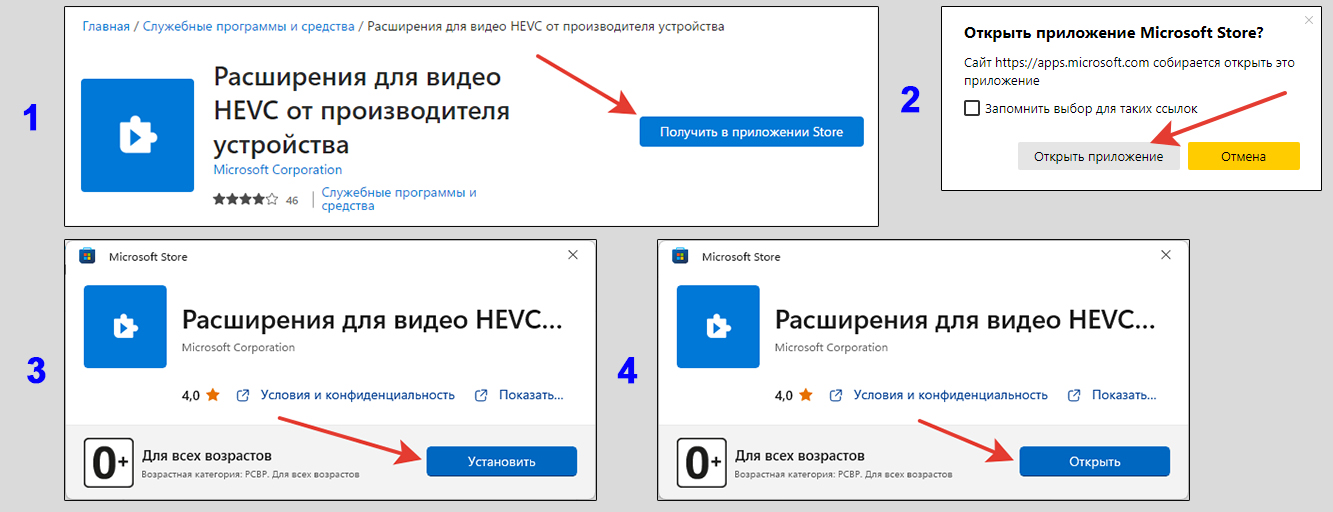
Ничего сложного 😊 Нюанс изначально только в том, что хитрецы разработчики Microsoft предлагают этот кодек купить почти за 1 бакс. И не показывают бесплатную версию, подходящую любому пользователю.
В некоторых редких случаях установка по плану выше не срабатывает. Альтернативные решения также есть по ссылке, оставленной ранее.
Не помогло? Значит спасением станет один из перечисленных ниже вариантов.
2. Установка проигрывателя, открывающего любые видео
Если вам не принципиально, что на ПК будет установлена еще одна программа — этот метод создан для вас. Установив отдельный бесплатный проигрыватель, не потребуется больше ничего делать. Он воспроизводит видео во всех форматах, закодированные любыми кодеками, неподдерживаемыми стандартными плеерами Windows.
Среди таких видео-плееров выделю 2:
- VLC Media Player. Воспроизводит, любые форматы от AVI, до MKV и самых редчайших. Позволяет повышать громкость сверх 100% (до 125), включать субтитры из внешних файлов, менять дорожки (к примеру, некоторые видео записываются сразу с двумя видеодорожками — селфи и основная камера).
- Media Player Classic (MPC или Home Cinema). Устанавливается вместе с кодеками K-Lite (ниже описываю). По функциям схож с VLC. Лично мне менее удобен, поэтому я сам пользуюсь 1-м.
Оба для Windows бесплатны, никаких ограничений, рекламы и предложений оплатить подписку.
VLC скачивается с официального сайта, установка не требует никаких настроек. По ее завершении лучше перезагрузить компьютер.
Попробуйте открыть видео, которое не запускалось из-за неподдерживаемого кодека с кодом «0xc00d5212». Если оно открывается все-равно во встроенном проигрывателе Windows, то кликните по видео правой кнопкой мыши, выберите «Открыть с помощью» и далее «VLC Media Player».
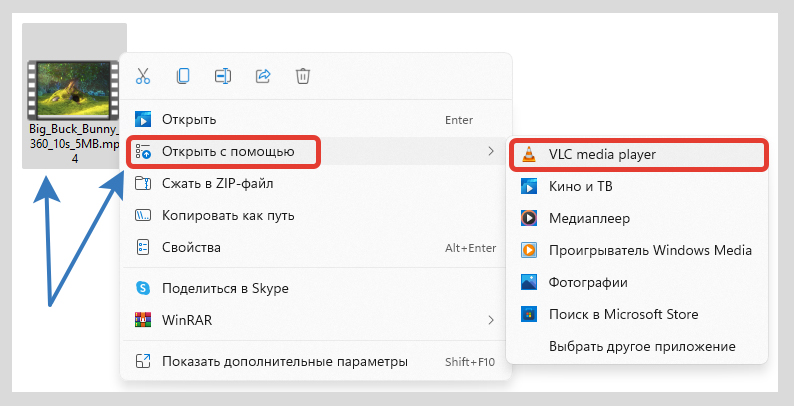
Если вы хотите чтобы видео этого же типа всегда открывались через VLC, то в том же контекстном меню «Открыть с помощью», вызываемым правым кликом, перейдите по пункту «Выбрать другое приложение». В списке найдите проигрыватель, отметьте внизу галочкой опцию «Всегда использовать это приложение …» и щелкните по «ОК».
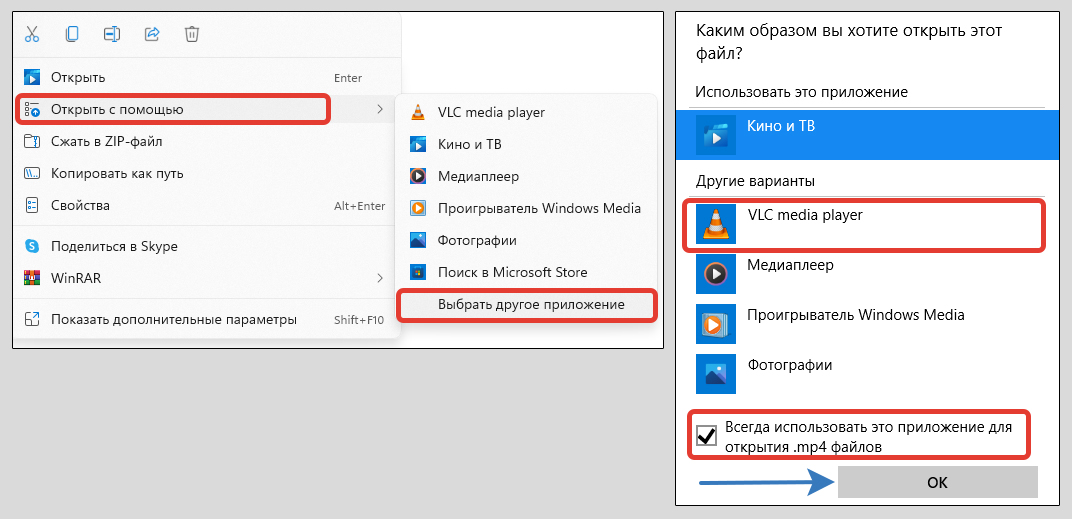
3. Добавление кодеков для запуска неподдерживаемых видео в проигрывателях Windows
Кодеки — это программное обеспечение для просмотра и обработки видео, закодированных в определенных форматах. Самым известным пакетом является K-Lite Codec Pack. В его наборе содержится фактически все, что нужно для воспроизведения любых видео, в том числе проигрыватель MPC.
Однако, если хотите смотреть любые форматы видео встроенными проигрывателями Windows, то некоторые кодеки все-таки нужно устанавливать отдельно. Например, для просмотра роликов, закодированных в HEVC. Как установить его показал в 1-м способе выше. Загрузку остальных показываю далее…
Как установить кодеки K-Lite:
- Скачайте пакет Standard с официального ресурса, нажав на ссылку «Server 1». Есть еще 2 запасных ссылки, если не сработает первая.
- Запустите загруженный установщик.
Теперь по шагам устанавливаем. В основном ничего в конфигурации менять не требуется и можно нажимать «Next» в окнах до самого конца. Но рекомендую свериться с настройками на изображении ниже: есть некоторые опции, которые для большего комфорта можно отключить.
- Оставляем режим «Normal» в первом окне и нажимаем «Next».
- Проверьте, что под надписью «Preferred video player» выбрано «Media Player Classic» и стоит отметка на опции «Create file associations». Это сделает проигрыватель MPC стандартным в Windows, через который будут запускаться все форматы видео. Если захочется смотреть через встроенные плееры, легко поменяете.
- Снимите галочки с нескольких пунктов на следующем этапе (см. картинку внизу, №3), чтобы не добавлялись лишние иконки в контекстные меню и трей Windows.
- В 4-м окошке ничего не меняем.
- Проверяем, что в «Primary language» выбран Russian и выше была включена опция, чтобы при наличии субтитров сразу включались русские.
- Ничего не трогаем.
- Жмите «Install» для запуска установочного процесса.
- В конце кликните «Finish»
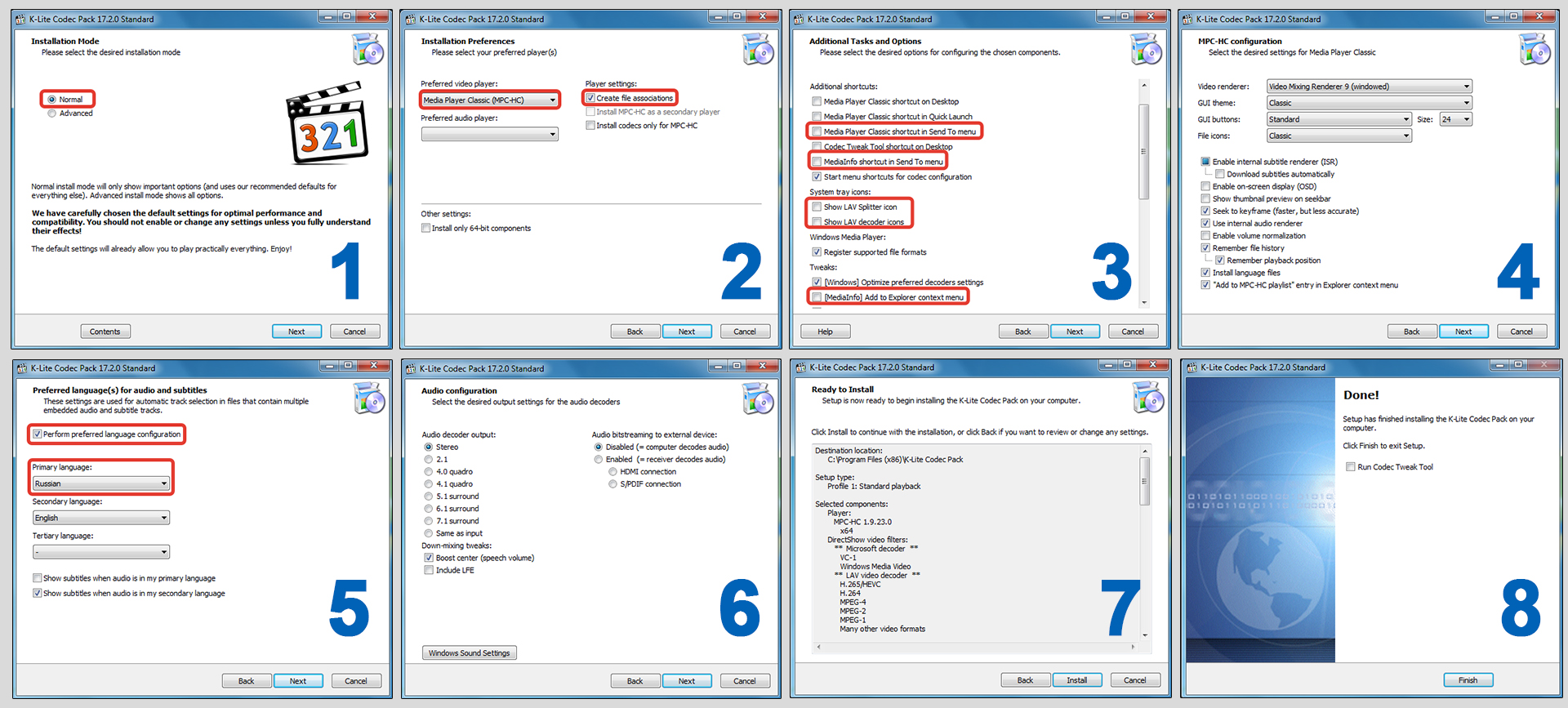
Теперь можете открыть видео. Все, что закодированы и сообщалось о неподдерживаемом формате, теперь будут работать.
Как добавить кодеки для стандартных проигрывателей Windows 10, 11:
Если вам принципиально смотреть видео во встроенных в Windows плеерах, то даже после установки пакета кодеков K-Lite, некоторые форматы видео все равно в них не откроются. Необходимо установить еще несколько штук.
Как ставить один из них («расширения для HEVC») показал в первом способе в самом начале статьи. Иначе через магазин Майкрософт он будет продаваться за 0,99 USD.
Остальные добавляются через магазин Microsoft Store. Откройте его через поиск или из панели задач (иконка сумки с логотипом Windows).
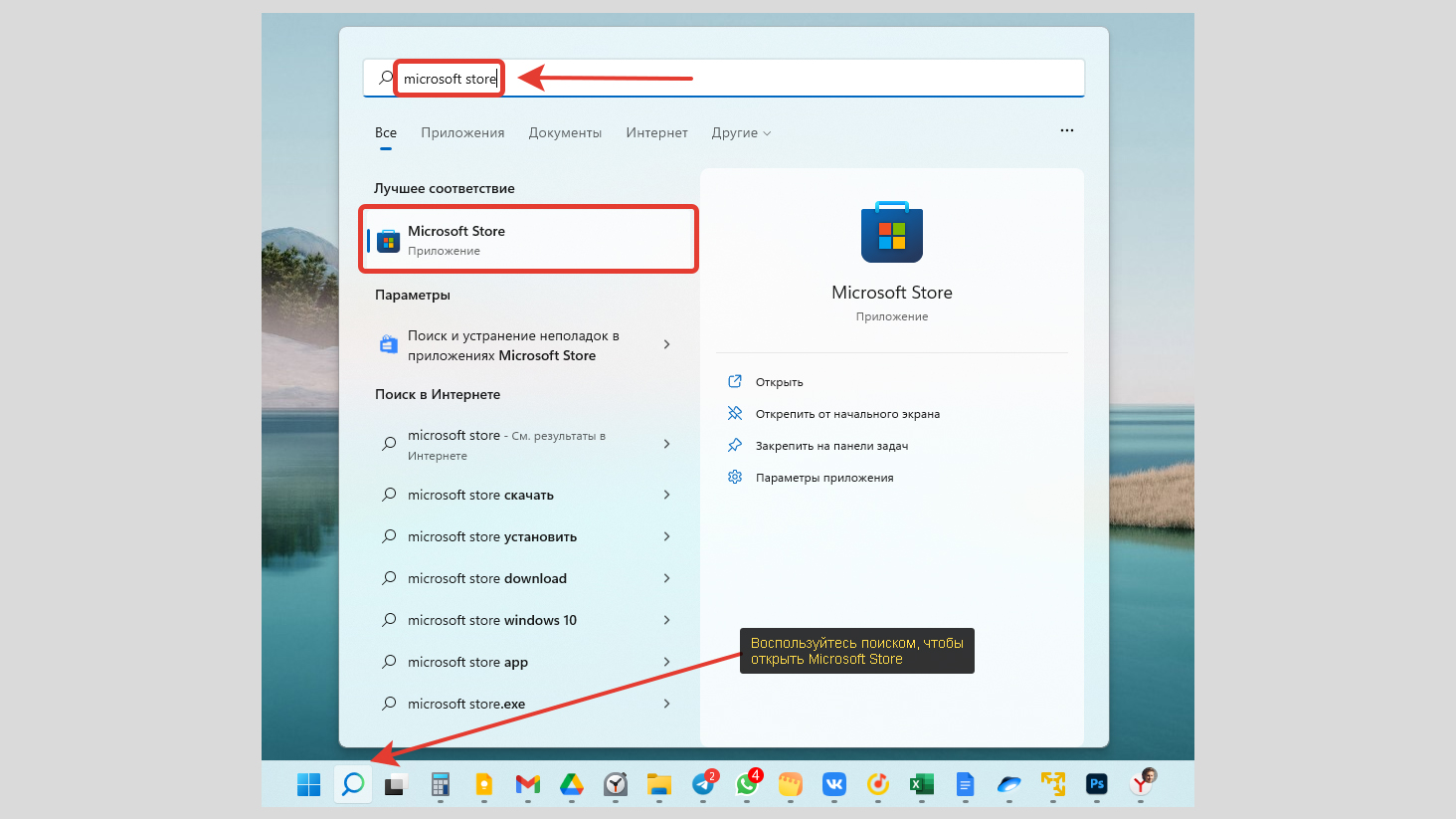
Далее установите по порядку следующие расширения для … :
- Видео MPEG-2;
- Интернет-мультимедиа;
- VP9-видео;
- AV1 video extension.
Воспользуйтесь поисковой строкой вверху приложения. Введя «расширения» найдете часть нужных. Остальные отыщутся по названиям из представленного выше списка. Открыв карточку продукта, нажимайте кнопку «Получить» либо «Установить».
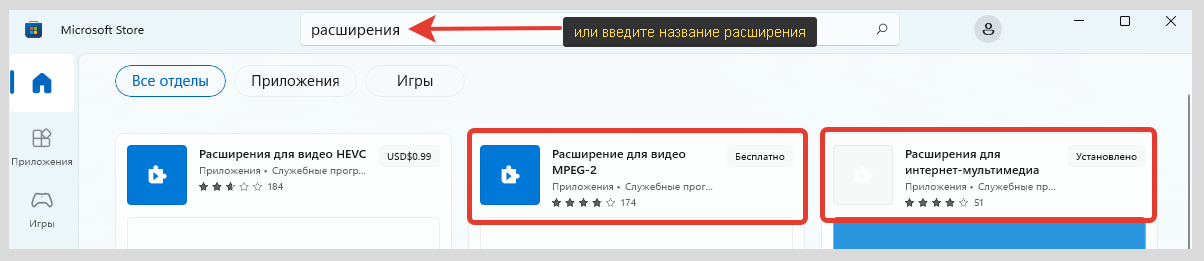
Имейте ввиду, что даже после добавления всех кодеков и установки пакета K-Lite, определенные форматы и контейнеры с видео все равно не будут воспроизводиться в стандартных плеерах Windows, поскольку их не поддерживают.
4. Конвертация неподдерживаемых форматов видео
Еще один универсальный выход из ситуации при получении ошибки 0xc00d5212 в Windows — преобразовывать видео с поддерживаемый формат.
Сделать это можно отдельными программами или онлайн-конвертерами. Последние обычно работают с большими ограничениями. Как минимум не получится обработать видео большого объема («веса»).
Среди бесплатных утилит, устанавливаемых в Windows я хорошо знаком с конвертером Form Factory. Загрузить можно с сайта разработчиков: pcfreetime.com, нажмите «Скачать» (размер файла чуть больше 100 мб.).
Установка простая, но будьте внимательны в предпоследнем окне. Нажмите там «Я предпочитаю ограниченное использование», чтобы ваши данные никуда не передавались в интересах компании.
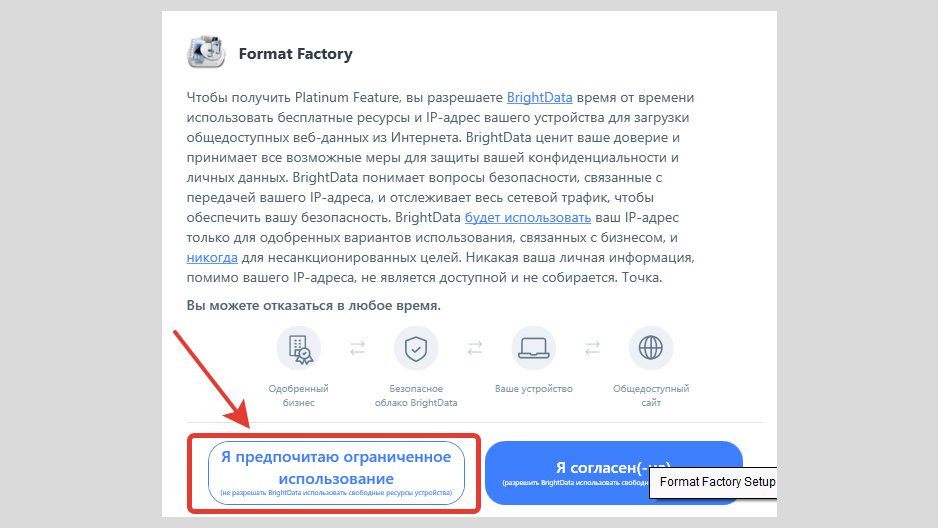
Как конвертировать:
- Запустите программу и перенесите мышкой видео из проводника Windows в правую свободную часть.
- В открывшемся окне можете лишь выбрать формат конечного видео (например, известный MP4) и нажать «ОК — Старт» для запуска конвертации. Но я рекомендую проверить настройки кнопкой «Показатель» и убедиться, что стоит видеокодек AVC (H264). Потому что если будет H265, видео снова не будет проигрываться с той же ошибкой «0xc00d5212». Также можно в верхнем списке отрегулировать конечное качество, размер, разрешение. Изначально выставлено «Оптимальное».
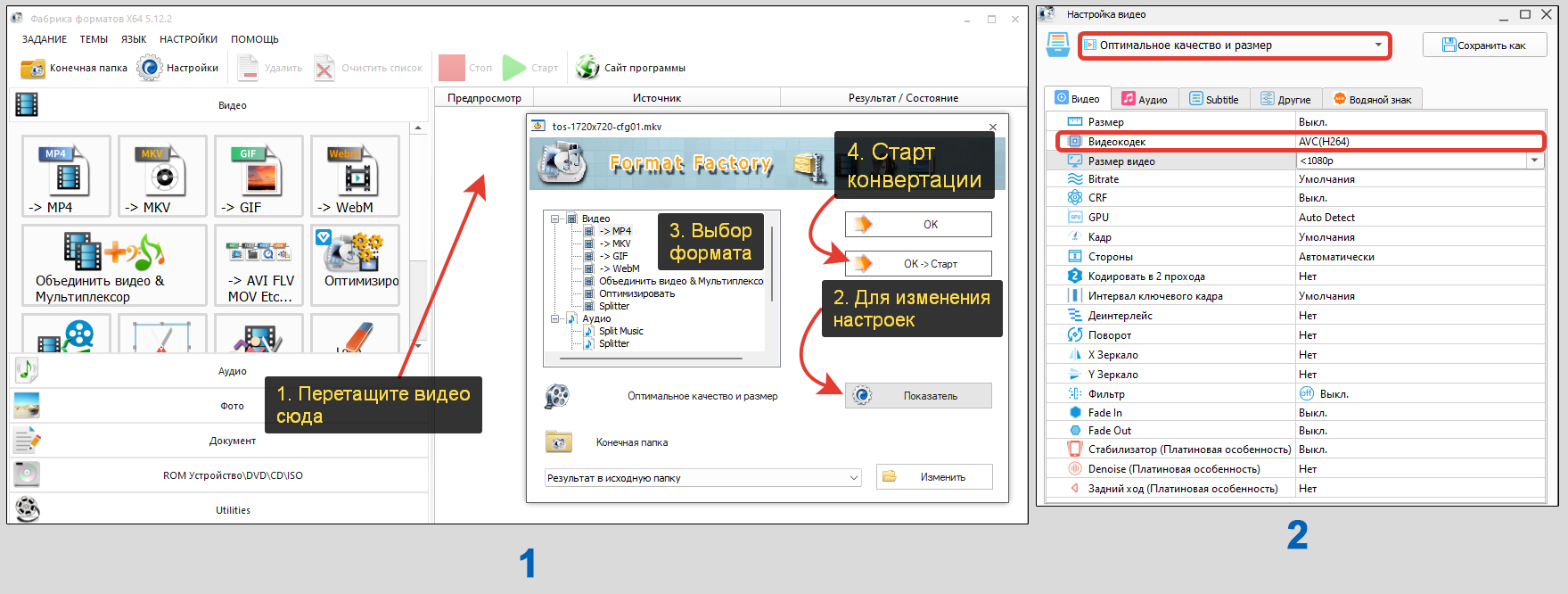
Если хотите воспользоваться онлайн-инструментом, то один из вариантов — video-converter.com.
- Выбираете видео с компьютера или «облака»;
- Ставим формат готового файла;
- Нажмите «Настройки» чтобы проверить кодек h.264 / AVC.
- Запускаем конвертацию.
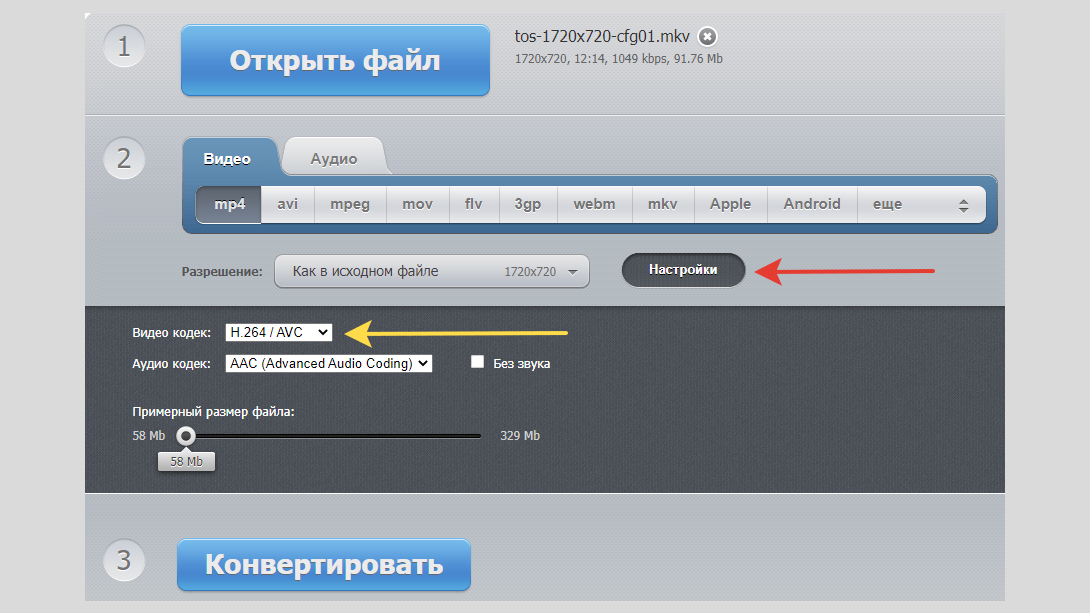
Ограничения бесплатной версии:
- 10 файлов в день;
- Максимальный размер видео — 1 Гб.;
- Присутствует реклама.
Другие способы исправить ошибку 0xc00d5212
Если не помог ни один из вышеперечисленных методов, в этом разделе стоит попробовать оставшиеся варианты. Срабатывают они значительно реже, но кто знает, может конкретно под ваш случай подойдет 😊
1. Средство устранения неполадок
В Windows 10 и 11 есть расширенные инструменты устранения неполадок, работающие даже с видео.
Откройте меню «Пуск», «Параметры» (кнопка с иконкой шестеренки). В Windows 11 сразу переходите в раздел «Устранение неполадок». В Windows 10 он спрятан в подразделе «Обновление и безопасность».
Выберите «Другие / дополнительные средства устранения неполадок». Перейдите в «Воспроизведение видео», нажав «Запустить».
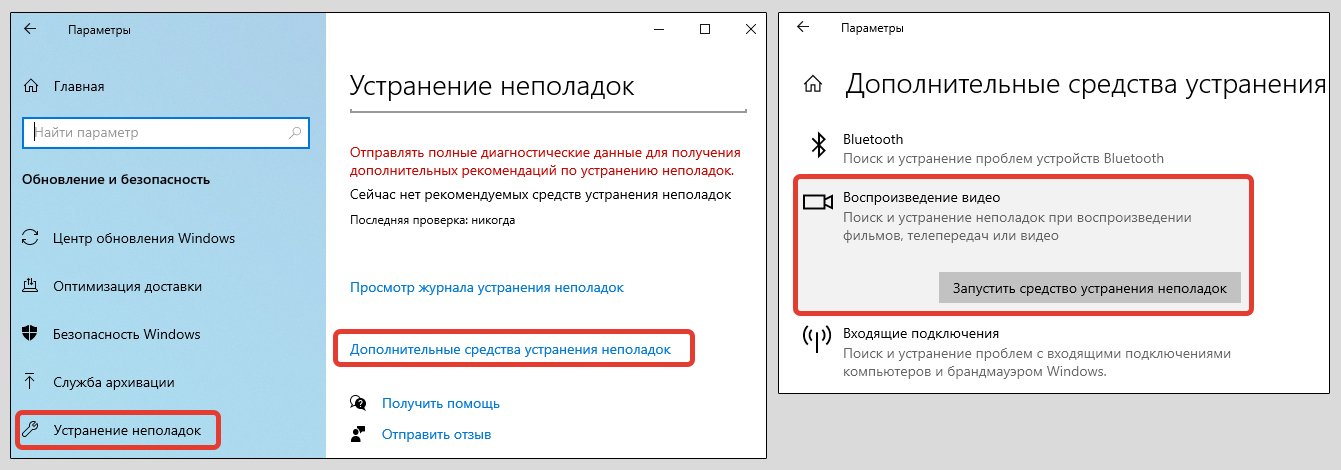
Далее следуйте указаниям мастера на экране. Если ошибки найдутся, будет предложено решение или вероятная причина неисправности.
2. Обновите драйвера видеокарты / звукового адаптера
Проблемы с драйверами — источник самых разных неполадок в системе. Начиная, от мерцания / мигания дисплея, заканчивая внезапными перезагрузками.
Войдите в управление устройствами Windows. Показал все способы запуска в статье «как открыть диспетчер устройств». Либо откройте через поиск Windows. распахните категорию «Видеоадаптеры», кликните правой кнопкой мыши по видеокарте и выберите «Обновить драйвер». А в следующем окне «Автоматический поиск».
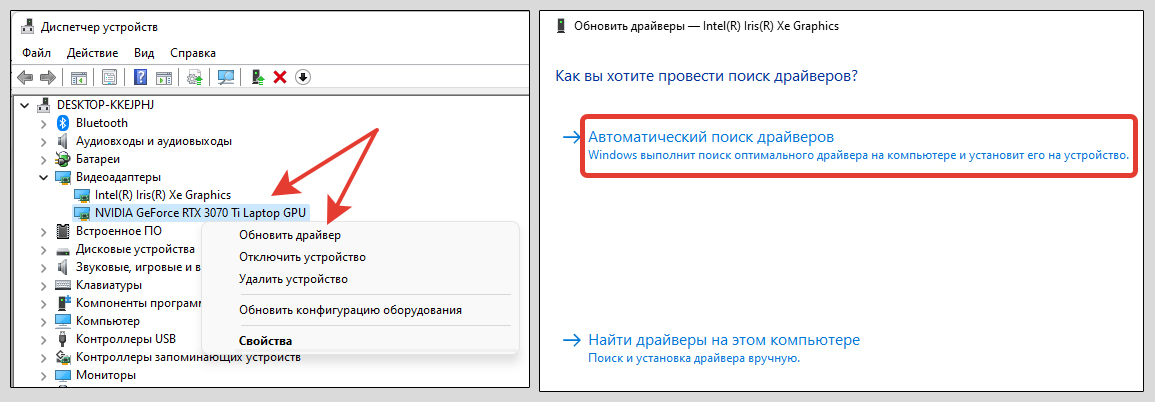
Если в списке отображается 2 видеоадаптера, проделайте то же самое для обоих, а затем еще для аудио (категория «аудиовходы и выходы»).
В идеале драйвера для видео нужно загружать с официального сайта производителя ноутбука или видеоадаптера. Чаще всего это NVIDIA и AMD.
FAQ (вопрос— ответ)
Смартфон IPhone сам снимает видео в HEVC и фото в HEIC, как поменять?
Да, в новых прошивках новых прошивках iOS (примерно после выпуска 10-й модели смартфона) видео по умолчанию записывается в новейшем формате. Фотографии создаются аналогично.
Поменять можно так:
1. Зайдите в «Настройки» — «Камера»;
2. Выберите категорию «Форматы»;
3. Отметьте «Наиболее совместимый».
Теперь фотографии и видеозаписи будут создаваться в привычных JPG (фото) и МП4 (видео).
Помогает ли проверка системных файлов Windows исправить ошибку 0xc00d5212?
На своей практике ни разу не сталкивался с той же проблемой, чтобы удалось решить ее исправлением системных файлов Windows.
Но не исключаю, что кому-то может помочь в случае если повреждены стандартные библиотеки Windows. Проверить можно так:
1. Запустить CMD от имени администратора. Читайте отдельную статью, как открыть командную строку;
2. Выполните команду sfc /scannow;
3. Перезагрузите ПК и проверьте результат.
Помогает ли обновление Windows?
Обновлять ОС Windows нужно регулярно, это решает многие проблемы в ее работе, закрывает «дыры» в безопасности. Конкретно от ошибки закодированных неподдерживаемых видео на моей практике обновления не спасали, потому что через них не загружаются новые кодеки и редко обновляются драйвера.
Основные выводы
Столкнувшись с ошибкой «элемент закодирован в неподдерживаемом формате 0xc00d5212» при открытии видео в Windows, можно быть уверенным, что неполадка связана с отсутствием или повреждением кодеков. Вы исправите ее по данной инструкции в подавляющем большинстве случаев.
За свою практику, с момента появления нового формата видеофайлов h.265 мне удавалось справляться с этой неполадкой по 1-му предложенному методу (скачивание расширения с Microsoft Store в бесплатной версии) практически на всех компьютерах. В редких ситуациях решал вопрос установкой дополнительных кодеков в Windows.
Поэтому, уверен, что и у вас все сейчас получится!
А с обладателями нового поколения IPhone выше в разделе «FAQ» поделился полезным лайфхаком — как изменить стандартный формат записи видео HEVC на привычный MP4, который воспроизводится где угодно.
Если будут вопросы, пишите мне чуть ниже в комментариях. Я радостью помогу 😉
При открытии видео-файла в приложении «Кино и ТВ» или «Windows Media Player» может появиться ошибка, что «Элемент закодирован в неподдерживаемом формате» с кодом 0xc00d5212.
Ошибка, когда не удалось воспроизвести видео, может появиться из-за устаревших драйверов, повреждения видео кодека или системных файлов. Разберем, что делать и как исправить код ошибки 0xc00d5212, когда элемент закодирован в неподдерживаемом формате и не удалось воспроизвести видео AVI формата.
1. Драйвер видеокарты
Нажмите Win+X и выберите «Диспетчер устройств«. Разверните список «Видеоадаптеры» и нажмите правой кнопкой мыши по драйверу видеокарты, после чего выберите «Обновить драйвер«.
Также, перейдите в «Цент обновления Windows» и установите все имеющиеся обновления.
Примечание: Если вы испытываете проблемы с обновлением или установкой видео драйвера, то нужно прибегнуть к следующим шагам, чтобы все сделать без ошибок:
- Удалите полностью видеодрайвер из системы.
- После удаления, перейдите на официальный сайт производителя видеокарты как Nvidia, Intel, AMD и скачайте последнюю версию драйвера.
2. Удалить аудио драйвер
Если в системе Windows 10 будут установлены несколько аудио драйверов, то могут быть проблемы с воспроизведением видео. Нажмите Win+X и выберите «Диспетчер устройств«, после чего, разверните графу «Звуковые, игровые и видеоустройства«. На рисунке ниже видно, что у меня два аудио драйвера: Realtek и Nvidia. Удалите какой-либо один. Также, советую обновить аудио драйвер.
3. Другой формат Видео файла
Если придерживаться сообщению об ошибке, что видео файл закодирован в неподдерживаемом формате, то следует его конвертировать в другой формат. Существует много программ и онлайн сервисов, которые помогут вам конвертировать формат видео файла в другой. Рекомендую преобразовать в MP4, так как данный формат поддерживает практически везде.
- Онлайн конвертация видео формата https://convert-video-online.com/ru/
4. Кодек и другой плеер
1. Отсутствие кодека также может вызывать ошибку с неподдерживаемым форматом. В этом случае, нужно установить дополнительный кодек как K-Lite Codec Pack.
2. Скачайте другой видео плеер как VLC, который поддерживает все форматы для воспроизведения.
Смотрите еще:
- Ошибка 0xc00d36c4 при воспроизведении видео или аудио
- Как воспроизвести видео в формате HEVC на Windows 10
- Как объединить аудио и видео в Windows 10
- Как обрезать видео в Windows 10 без сторонних программ
- Как сделать видео из фотографий и музыки бесплатно в Windows 10
[ Telegram | Поддержать ]
На чтение 4 мин. Просмотров 23.6k. Опубликовано 03.09.2019
Ошибка 0xc00d5212 – это сообщение об ошибке, которое появляется у некоторых пользователей проигрывателя Windows Media при попытке воспроизведения видео в формате AVI. Это сообщение об ошибке гласит: «Этот элемент был закодирован в формате, который не поддерживается. 0Xc00d5212. »Следовательно, WMP не воспроизводит видео. Ниже приведены несколько разрешений, которые должны исправить ошибку 0xc00d5212 для некоторых пользователей.
Содержание
- Проверьте эти потенциальные исправления для ошибки 0xc00d5212 на WMP
- 1. Преобразуйте видео AVI в альтернативный формат
- 2. Установите кодек K-Lite
- 3. Обновите драйвер адаптера дисплея
- 4. Исправить поврежденный видео файл
- 5. Воспроизвести видео с VLC
Проверьте эти потенциальные исправления для ошибки 0xc00d5212 на WMP
- Преобразуйте видео AVI в альтернативный формат
- Установить кодек K-Lite
- Обновите драйвер адаптера дисплея
- Исправить поврежденный видеофайл
- Воспроизвести видео с VLC
1. Преобразуйте видео AVI в альтернативный формат
Ошибка 0xc00d5212 появится, если не установлен правильный кодек, необходимый для поддержки файла AVI. Таким образом, преобразование AVI-видео в альтернативный формат проигрывателя Windows Media, скорее всего, будет воспроизводиться, является одним из способов решения этой проблемы. MP4 – один из наиболее универсальных форматов видеофайлов, который воспроизводит большинство медиаплееров. Пользователи могут конвертировать AVI видео в MP4 следующим образом.
- Откройте страницу Конвертировать видео в MP4 на Online-Convert.com.
- Нажмите кнопку Выбрать файлы , чтобы выбрать видео AVI, которое не воспроизводится.
- Выберите разрешение в раскрывающемся меню «Выбрать предустановку», соответствующее разрешению вашего VDU.
- Затем нажмите Начать конверсию .
- Выберите вариант Загрузить .
2. Установите кодек K-Lite
Поскольку ошибка 0xc00d5212 может быть проблемой с кодеком, установка универсального пакета кодеков K-Lite может исправить ошибку. Пользователи могут сделать это, нажав Загрузить на странице «Содержимое пакета кодеков K-Lite». Затем откройте мастер установки K-Lite для установки пакета. Это должно гарантировать, что отсутствуют какие-либо кодеки.
3. Обновите драйвер адаптера дисплея
Ошибка 0xc00d5212 также может быть связана с несовместимым драйвером видеокарты. Поэтому обновление драйвера адаптера дисплея может решить эту проблему. Для этого ознакомьтесь с Driver Booster 6. Пользователи могут добавить это программное обеспечение в Windows, щелкнув «Бесплатная загрузка» на странице БД 6. Когда пользователи запускают БД 6, она сканирует, а затем показывает пользователям, какие устройства, если таковые имеются, требуют обновления драйвера. Нажмите Обновить все , если программа отображает адаптер дисплея в результатах сканирования.
4. Исправить поврежденный видео файл
Если сообщение об ошибке 0xc00d5212 появляется для одного конкретного файла AVI, это может быть поврежденный файл. Попробуйте воспроизвести альтернативные видео AVI в проигрывателе Windows Media, чтобы проверить, воспроизводятся ли они. Если это так, то видео, которое не воспроизводится, вероятно, повреждено.
- Пользователи могут исправить поврежденные файлы AVI с помощью Remo Repair AVI, который продается по цене 69 долларов. Чтобы попробовать демо-версию, нажмите Бесплатная загрузка (для Windows) на странице программного обеспечения.
- Откройте мастер установки Remo Repair для установки программного обеспечения.
- Запустите Remo Repair и нажмите кнопку Обзор , чтобы выбрать исправленное видео AVI.
- Затем нажмите кнопку Восстановить .
- После этого пользователи могут выбрать Предварительный просмотр , чтобы проверить восстановленное видео. В зарегистрированном Remo Repair пользователи также могут нажать Сохранить , чтобы сохранить видео.
5. Воспроизвести видео с VLC

VLC – лучший медиаплеер, чем WMP, который включает больше встроенных кодеков. Таким образом, это в целом более надежный видеоплеер, чем Windows Media Player. Некоторые пользователи WMP также подтвердили, что их видео AVI, которые не воспроизводились в проигрывателе Windows Media, воспроизводились нормально в VLC. Пользователи могут добавить VLC в Windows 10, нажав Загрузить VLC на этой веб-странице.
Пользователи медиаплеера VLC могут также исправить поврежденные файлы AVI. Итак, перед тем как выплеснуть Remo Repair, попробуйте исправить AVI с VLC. Для этого нажмите Инструменты > Настройки в VLC . Выберите Ввод и кодеки в левой части окна настроек. Выберите Всегда исправить в раскрывающемся меню Поврежденный или неполный файл AVI и выберите параметр Сохранить . После этого VLC может исправить поврежденные клипы AVI, когда пользователи воспроизводят видео.
Эти разрешения обычно исправляют ошибку 0xc00d5212 для большинства пользователей WMP, чтобы они могли воспроизводить видео AVI. Переключение на альтернативный медиаплеер – это, пожалуй, самое простое и лучшее решение. Поскольку Microsoft не выпускала новую версию WMP с 2009 года, Windows Media Player становится все более устаревшим программным обеспечением для медиаплеера.
Недавно пользователи Windows 10 столкнулись с кодом ошибки 0xc00d5212 при воспроизведении видео AVI на своих устройствах. Эта проблема может появиться в обеих программах по умолчанию от Microsoft, например, в проигрывателе Windows Media или в фильмах и ТВ. Получив этот код ошибки, вы также получите сообщение об ошибке, которое гласит следующее:
Этот элемент был закодирован в неподдерживаемом формате. [Ошибка 0xc00d5212 ]
Как правило, такие проблемы возникают из-за устаревших драйверов видеокарты, неподдерживаемого видеокодека или поврежденных аудиовходов и выходов.
Содержание
- Код ошибки 0xc00d5212
- 1. Обновите драйвер видеокарты
- Удалите, а затем переустановите драйвер звуковой карты
- Измените формат файла мультимедиа.
- Используйте VLC для воспроизведения видео в формате AVI
Код ошибки 0xc00d5212
Если вы столкнулись с кодом ошибки 0xc00d5212 при воспроизведении видео AVI, попробуйте применить эти обходные пути^
1. Обновите драйвер видеокарты
Неисправные видеоадаптеры являются основной причиной проблем, связанных с видео в Windows 10. Итак, мы предлагаем обновить все драйверы, которые присутствуют в разделе Display Adapters. Вот как выполнить эту задачу –
- Нажмите клавишу Windows и X, чтобы открыть меню питания.
- Выберите опцию – Диспетчер устройств.
- На открывшемся экране щелкните, чтобы развернуть раздел «Адаптеры дисплея».
- Щелкните правой кнопкой мыши драйвер внутри и нажмите «Обновить драйвер».
- У вас будет два варианта на выбор, выберите первый, то есть «Автоматический поиск драйверов».
- Затем система проверит, есть ли ожидающие обновления для конкретного драйвера.
- В случае обнаружения такого обновления обновление устанавливается автоматически.
Удалите, а затем переустановите драйвер звуковой карты
Наличие устаревших драйверов звуковой карты также может вызывать такие ошибки, как 0xc00d5212 в Windows 10. Итак, вам необходимо сначала удалить эти драйверы, вручную загрузить доступные обновления и установить их на свой компьютер. Для этого прочтите приведенное ниже руководство –
- Первым делом откройте Диспетчер устройств.
- Щелкните, чтобы развернуть раздел «Аудиовходы и выходы ».
- Щелкните правой кнопкой мыши драйвер, находящийся внутри него, и выберите « Удалить устройство» .
- Сделайте то же самое для всех остальных драйверов.
- После удаления всех аудиовходов и выходов перезагрузите компьютер .
- Неустановленные драйвера будут переустановлены автоматически.
- Затем посетите сайт производителя и посмотрите, доступно ли какое-либо обновление на его стороне.
- Если вы обнаружите какие-либо обновления для аудиовходов и выходов, также загрузите их оттуда.
Измените формат файла мультимедиа.
Иногда ошибка 0xc00d5212 появляется из-за того, что вы хотите воспроизвести файл, который не поддерживается используемым видеопроигрывателем. Итак, чтобы решить эту проблему, вы можете преобразовать текущий формат файла в то, что поддерживает ваш медиаплеер.
В Интернете доступно множество инструментов, с помощью которых можно легко изменить расширение файла. Или попробуйте использовать другой проигрыватель, например VLC, KMPlayer и т. д.
Используйте VLC для воспроизведения видео в формате AVI
Если вы по-прежнему не можете воспроизводить видео AVI из-за ошибки 0xc00d5212, попробуйте запустить то же видео через VLC.
VideoLan – отличный плеер на все времена который поддерживает широкий спектр форматов медиафайлов. Самое лучшее в этом программном обеспечении – это то, что это проект с открытым исходным кодом, который всегда будет бесплатным для всех пользователей.
Просмотров 3к.
Обновлено 17.05.2021
20.01.2021
Просмотров: 7209
При попытке воспроизвести видео или открыть файл через программу Windows Media Player или Кино и ТВ, на экране монитора может появиться ошибка 0xc00d5212 следующего содержания «Элемент закодирован в неподдерживаемом формате». Появляется такая неполадка из-за устаревших драйверов, поврежденных кодеков, а в некоторых случаях, и системных файлов. Исправить такую ошибку возможно, зная некоторые способы.
Читайте также: Ошибка при запуске приложения 0xc0000006: причины и решение
Методы исправления ошибки Элемент закодирован в неподдерживаемом формате 0xc00d5212
Поскольку чаще всего ошибка 0xc00d5212 появляется из-за повреждения или неактуальной версии драйвера видеокарты, то, в первую очередь, нужно обновить видеодрайвер. Для этого нужно нажать «Win+R» и ввести «devmgmt.msc».
Откроется окно «Диспетчера устройств». Разворачиваем ветку «Видеоадаптеры». Нажимаем на значке видеокарты правой кнопкой мыши и из функционального меню выбираем «Обновить драйверы».
Выбираем «Выполнить поиск драйверов на этом компьютере».
Далее указываем путь к драйверу, который нужно предварительно загрузить с официального сайта производителя оборудования. После апдейта ПО видеокарты нужно перезагрузить ПК, чтобы изменения вступили в силу.
Если обновление драйверов не помогло решить проблему, то стоит обновить всю операционную систему. При этом нужно отметить, что для Windows 7 также выпускаются обновления для повышения безопасности системы.
Как вариант, можно попробовать удалить видеодрайвер полностью и после установить ПО через официальное приложение разработчиков видеокарт NVidia, AMD, MSI и т д.
Если до появления ошибки все видеоформаты открывались нормально, то стоит проверить систему на вирусы и целостность системных файлов. Для сканирования Windows можно использовать штатный и сторонний антивирус с актуальными вирусными базами, а для проверки системны на целостность файлов, стоит запустить командную строку с правами Администратора и ввести sfc /scannow.
Если же ошибка 0xc00d5212 появляется только при открытии определенного видео, то стоит его конвертировать или загрузить и установить программу, к примеру, Pot Player, VLC или установить пакет кодеков K-Lite Codec Pack.
В случае, если вышеописанные способы не помогли исправить неполадку, тогда предлагаем откатить систему до более раннего состояния или повторно загрузить видео для воспроизведения.
- Ошибка 0xc00d5212 — это сообщение об ошибке, которое появляется при попытке воспроизвести видео AVI в проигрывателе Windows Media.
- Один из способов решить эту проблему — преобразовать видео AVI в альтернативный формат, который может воспроизводить Windows Media Player.
- Если у вас возникли другие проблемы с WMP, посетите наш раздел Windows Media Player.
- При возникновении любых проблем с вашим оборудованием или программным обеспечением обращайтесь в наш Центр устранения неполадок технических проблем.
Ошибка 0xc00d5212 — это сообщение об ошибке, которое появляется у некоторых пользователей Windows Media Player, когда они пытаются воспроизвести видео AVI.
В этом сообщении об ошибке говорится: Этот элемент был закодирован в неподдерживаемом формате. 0Xc00d5212.
Следовательно, WMP не воспроизводит видео. Ниже приведены несколько решений, которые должны исправить ошибку 0xc00d5212 для некоторых пользователей.
- Обновите драйвер видеоадаптера
- Конвертируйте видео AVI в альтернативный формат
- Установить кодек K-Lite
- Исправить поврежденный видеофайл
- Воспроизвести видео с VLC
1. Обновите драйвер видеоадаптера.
Ошибка 0xc00d5212 также может быть связана с несовместимым драйвером видеокарты. Таким образом, обновление драйвера видеоадаптера может решить проблему.
Самый простой способ сделать это — использовать стороннее средство обновления и исправления драйверов, и мы рекомендуем вам попробовать тот, который по совпадению называется DriverFix .
Он просканирует, а затем покажет пользователям, какие устройства, если таковые имеются, требуют обновления драйверов. Нажмите « Обновить все», если программа отображает в результатах сканирования видеоадаптер.
DriverFix чрезвычайно легкий, поэтому вы можете выполнять другие задачи, пока он загружает и устанавливает последние версии драйверов, и вам нужно только перезагрузить компьютер, чтобы применить последние изменения.
DriverFix
Если старые или сломанные драйверы мешают вам наслаждаться видео, решите проблему с помощью DriverFix! Бесплатная пробная версия Посетить сайт
2. Конвертируйте видео AVI в альтернативный формат.
- Откройте страницу «Конвертировать видео в MP4» на сайте Online-Convert.com.
- Нажмите кнопку « Выбрать файлы» , чтобы выбрать видео AVI, которое не воспроизводится.
- В раскрывающемся меню «Выбрать предустановку» выберите разрешение, соответствующее разрешению вашего дисплея.
- Затем нажмите Начать преобразование .
- Выберите вариант загрузки .
Ошибка 0xc00d5212 появится, если не установлен правильный кодек, необходимый для поддержки файла AVI. Таким образом, преобразование видео AVI в альтернативный формат, который, вероятно, будет воспроизводиться проигрывателем Windows Media, является одним из способов решения проблемы.
MP4 — один из наиболее универсальных форматов видеофайлов, которые воспроизводятся большинством медиаплееров.
3. Установите кодек K-Lite.
Поскольку ошибка 0xc00d5212 может быть проблемой кодека, установка комплексного пакета кодеков K-Lite может исправить ошибку. Пользователи могут сделать это, нажав « Загрузить» на странице «Содержимое пакета кодеков K-Lite».
Затем откройте мастер установки K-Lite, чтобы установить пакет. Это должно гарантировать, что кодеков не пропадет.
4. Исправить поврежденный видеофайл
- Пользователи могут исправить поврежденные файлы AVI с помощью Remo Repair AV.
- Чтобы попробовать демо-версию, нажмите « Бесплатная загрузка» (для Windows) на странице программного обеспечения.
- Откройте мастер установки Remo Repair, чтобы установить программное обеспечение.
- Запустите Remo Repair и нажмите его кнопку « Обзор» , чтобы выбрать видео AVI, которое нужно исправить.
- Затем нажмите кнопку « Восстановить» .
- После этого пользователи могут выбрать Предварительный просмотр, чтобы проверить исправленное видео.
- В зарегистрированном Remo Repair пользователи также могут нажать « Сохранить», чтобы сохранить видео.
Если сообщение об ошибке 0xc00d5212 возникает для одного конкретного файла AVI, это может быть поврежденный файл. Попробуйте воспроизвести альтернативные видео AVI в проигрывателе Windows Media, чтобы проверить, воспроизводятся ли они.
5. Воспроизвести видео с помощью VLC.
VLC — лучший медиаплеер, чем WMP, который включает больше встроенных кодеков. Таким образом, это в целом более надежный видеоплеер, чем Windows Media Player.
Некоторые пользователи WMP также подтвердили, что их видео AVI, которые не воспроизводились в проигрывателе Windows Media, воспроизводились в VLC нормально.
Пользователи могут добавить VLC в Windows 10, нажав Загрузить VLC на этой веб-странице.
Пользователи медиаплеера VLC также могут исправить поврежденные файлы AVI. Итак, прежде чем раскошелиться на Remo Repair, попробуйте исправить AVI с помощью VLC. Для этого нажмите Инструменты > Настройки в VLC . Выберите « Ввод и кодеки» слева в окне «Настройки».
Выберите « Всегда исправлять» в раскрывающемся меню поврежденный или неполный файл AVI и выберите параметр « Сохранить» . После этого VLC может исправить поврежденные клипы AVI, когда пользователи воспроизводят видео.
Эти разрешения обычно исправляют ошибку 0xc00d5212 для большинства пользователей WMP, чтобы они могли воспроизводить видео AVI. Переключение на альтернативный медиаплеер, вероятно, является наиболее простым и лучшим решением.
Поскольку Microsoft не выпускала новую версию WMP с 2009 года, Windows Media Player становится все более устаревшим программным обеспечением для воспроизведения мультимедиа.
FAQ: Подробнее об ошибке 0xc00d5212
- Как исправить ошибку 0xc00d5212?
Чтобы исправить ошибку 0xc00d5212, попробуйте преобразовать видео AVI в альтернативный формат. Вы можете сделать это и многое другое с помощью видеоредактора браузера.
- Как исправить ошибку кодека?
Для решения этой проблемы вам необходимо настроить плеер на автоматическую загрузку кодеков. Затем, когда вы снова попытаетесь воспроизвести файл, вам будет предложено установить кодек. Вы также можете установить пакет кодеков.
- Как исправить неподдерживаемый формат видео?
Одно из решений — установить правильный кодек для видеофайла. Вы также можете прочитать нашу статью о программном обеспечении, которое воспроизводит практически все видео файлы.
Примечание редактора: этот пост был первоначально опубликован в мае 2020 года и с тех пор был переработан и обновлен в октябре 2020 года для обеспечения свежести, точности и полноты.
Содержание
- Способы устранения ошибки 0xc00d5212 в Windows 10
- Способ 1: Альтернативные решения
- Вариант 1: VLC Media Player
- Вариант 2: K-Lite Codec Pack
- Способ 2: Перекодировка медиафайлов
- Способ 3: Установка расширений
- Способ 4: Устранение неполадок
- Способ 5: Обновление Windows и драйверов
- Элемент закодирован в неподдерживаемом формате 0xc00d5212 – что делать?
- Как устранить ошибку 0xc00d5212 в Windows 10?
- Как исправить ошибку 0xc00d5212 в проигрывателе Windows Media
- Проверьте эти потенциальные исправления для ошибки 0xc00d5212 на WMP
- 1. Преобразуйте видео AVI в альтернативный формат
- 2. Установите кодек K-Lite
- 3. Обновите драйвер адаптера дисплея
- 4. Исправить поврежденный видео файл
- 5. Воспроизвести видео с VLC
Способы устранения ошибки 0xc00d5212 в Windows 10
Способ 1: Альтернативные решения
Чаще всего видео и аудиофайлы не могут воспроизвести стандартные медиаплееры системы, так как многих кодеков у них не хватает. В этом случае хорошей альтернативой будет сторонний софт. Рассмотрим сразу два варианта – бесплатный проигрыватель с поддержкой большинства кодеков и ПО, включающее в себя набор фильтров, кодеков и приложений для обработки и воспроизведения медиафайлов.
Вариант 1: VLC Media Player
- Запускаем установочный файл и выбираем рекомендуемый тип установки.
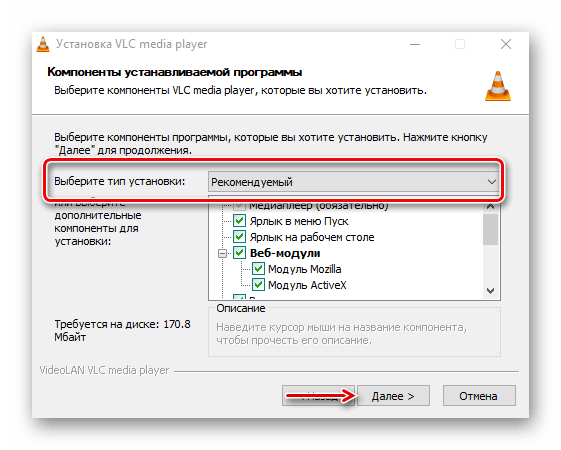
Вариант 2: K-Lite Codec Pack
- Заходим на официальную страницу загрузок, выбираем версию Mega и жмем «Download Mega».
- Нажимаем одну из ссылок, например, ту, которая показана на скриншоте, ждем завершения загрузки и запускаем скачанный файл.
- Используем обычный тип установки.
- В графе «Preferred video player» выбираем Media Player Classic – проигрыватель, который будет воспроизводить файлы.
В большинстве случае описанное ПО решает проблему, но если вас интересуют именно стандартные проигрыватели, переходим к следующим способам.
Два видеофайла с одним и тем же расширением, например, MP4, могут быть закодированы разными кодеками. Поэтому и бывает, что один файл с таким расширением запускается, а другой – нет. В этом случае можно попробовать перекодировать его в наиболее поддерживаемый формат. На примере программы Format Factory это делается так:
- Запускаем приложение и во вкладке «Видео» выбираем конвертирование в MP4.
- В следующем окне жмем «Настроить».
- В строке «Тип» ставим «MP4», в строке «Видеокодек» — «AVC(H264)», а остальные настройки оставляем без изменения. Нажимаем «OK».
- В следующем окне жмем «Добавить файл».
- Находим на диске файл и открываем его.
- Щелкаем «OK».
Нажимаем «Старт», чтобы запустить процесс преобразования. Когда Format Factory завершит работу, пробуем запустить видео. 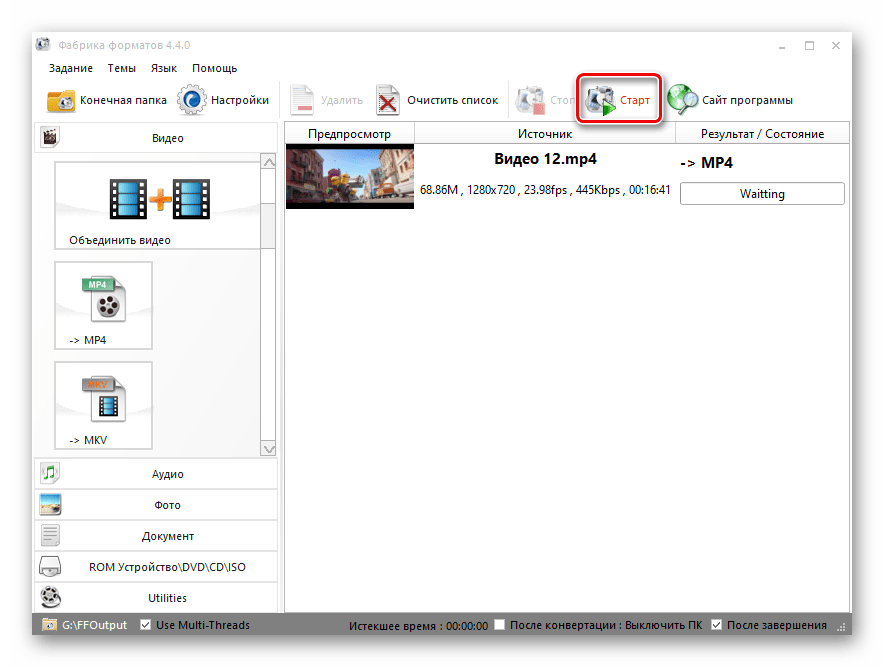
Конвертировать каждый файл будет неудобно, но если ошибка появляется редко, этот способ подойдет.
Способ 3: Установка расширений
Несколько кодеков для стандартного видеоплеера, которые иногда помогают исправить ошибку, можно загрузить из Microsoft Store.
- С помощью поиска Виндовс открываем приложение Microsoft Store.
- В поле поиска магазина вводим Codec и жмем «Enter».
- Прокручиваем страницу вниз и в блоке «Приложения» щелкаем «Показать все».
Откроется список, в котором будет несколько расширений для видео. 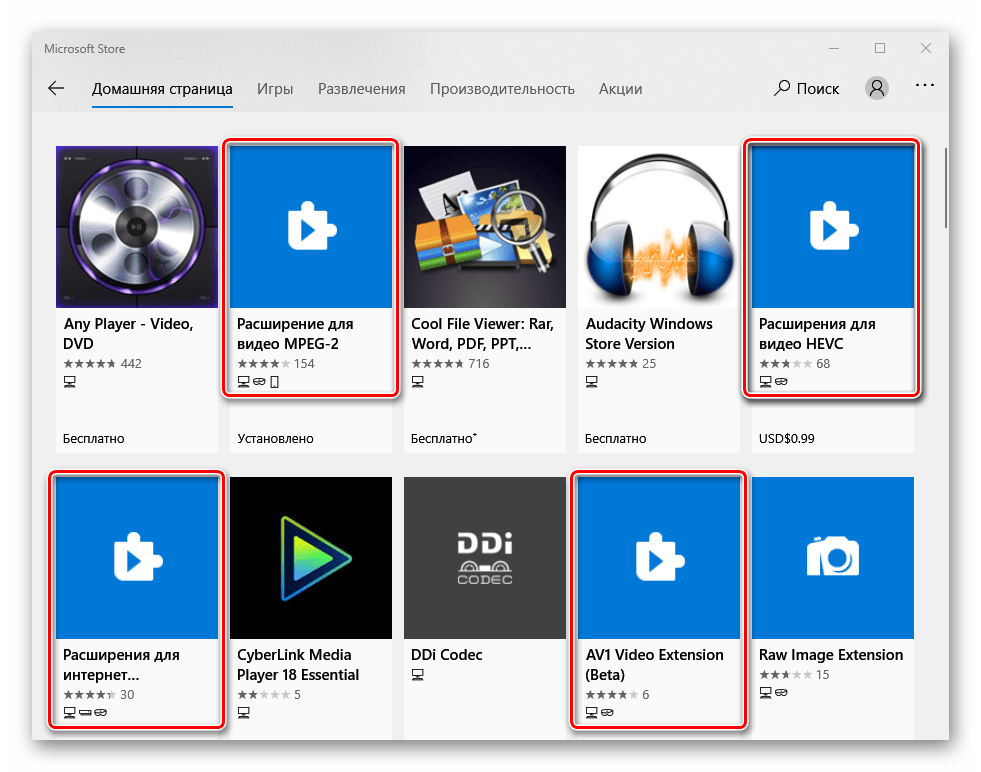
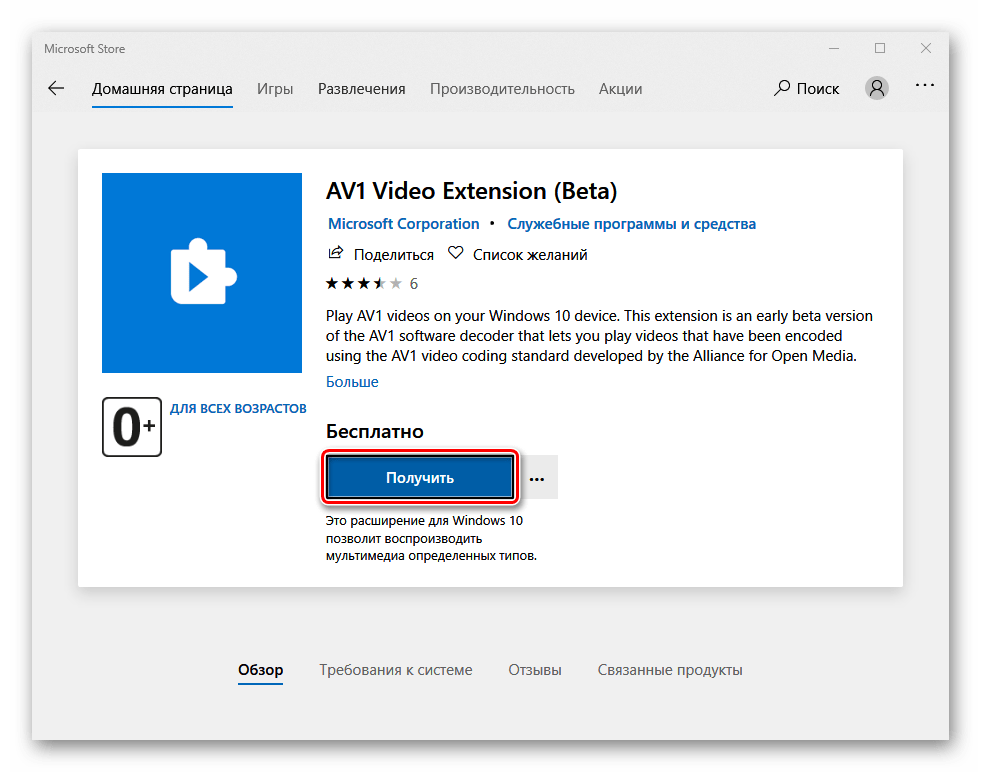
Способ 4: Устранение неполадок
Причиной появления ошибки могут быть и системные неполадки. Для таких случаев у Windows 10 есть собственное средство их устранения.
- Сочетанием клавиш Win+I вызываем «Параметры» Windows и заходим в раздел «Обновление и безопасность».
- Открываем вкладку «Устранение неполадок». Если не запускается аудиофайл, переходим к блоку «Запустить диагностику и устранить неполадку» и выбираем пункт «Воспроизведение звука».
При проблемах с проигрыванием видеороликов переходим в блок «Поиск и устранение других проблем» и щелкаем «Воспроизведение видео». 
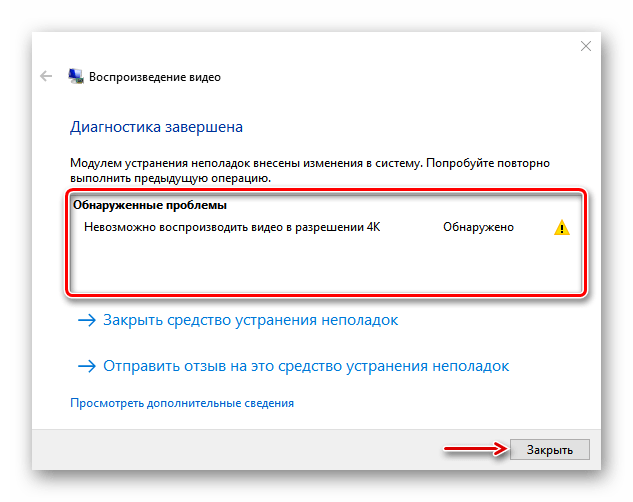
Также воспользуйтесь встроенной служебной программой, которая сканирует систему на наличие поврежденных файлов и при обнаружении заменяет их правильными копиями. О том, как пользоваться приложением, мы подробно писали в другой статье.
Способ 5: Обновление Windows и драйверов
Модераторы сообщества Microsoft предлагают дополнительные методы исправления ошибок, связанных с воспроизведением мультимедийных файлов. В первую очередь установите последние обновления системы. О том, как это сделать, мы рассказывали в отдельной статье.
Обновите драйвера видеоустройств. Скачайте ПО с официального сайта производителя графической карты, если она дискретная, или ноутбука и материнской платы, если устройство встроенное. О том, как загрузить и установить видеодрайверы, ранее мы тоже писали.
Если проблема связана с воспроизведением аудиофайлов, переустановите аудиодрайверы, предварительно удалив старые через «Диспетчер устройств».
- Сочетанием клавиш Win+R вызываем окно «Выполнить», вводим команду devmgmt.msc и жмем «OK».
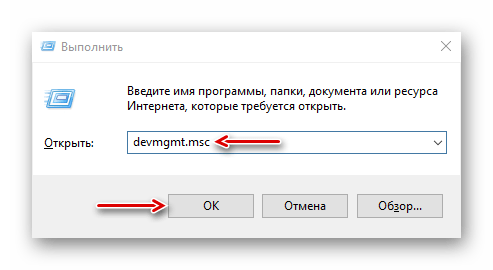
Читайте также:
Вызов оснастки «Выполнить» в ОС Windows 10
Открываем «Диспетчер устройств» в Windows 10
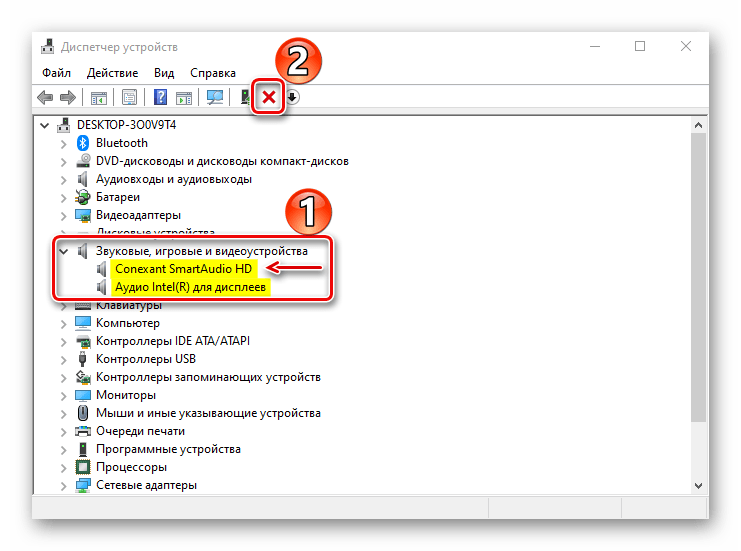
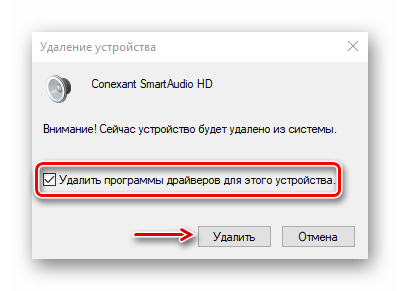
После перезагрузки устройства будут переустановлены, а драйверы к ним система возьмет из Центра обновлений. Если проблема осталась, ищем последние версии этих драйверов на официальной странице производителя ноутбука или звуковой карты. То, как обновить аудиодрайверы, рассмотрено в другой статье.
Теперь вам известны способы устранения ошибки 0xc00d5212. Если они не помогли, возможно, файл просто поврежден. Причиной может быть вредоносное ПО, поэтому просканируйте систему антивирусом. Обратите внимание на то, как вы включаете медиафайлы. Если напрямую с подключенного к компьютеру устройства, например, со смартфона, попробуйте сначала загрузить их на компьютер, а затем снова запустить.
Источник
Элемент закодирован в неподдерживаемом формате 0xc00d5212 – что делать?
Довольно новая ошибка в операционных системах Windows 10 имеет код 0xc00d5212. Она появляется при попытке воспроизвести какое-либо видео в разных форматах. У кого-то это AVI, а кто-то жаловался на MKV. Обычно происходит в предустановленных плеерах Microsoft: Windows Media Player или Movies & TV. Не так важно, откуда взято видео, Windows 10 все равно говорит, что не поддерживает данный формат. Исправить проблему можно разными способами.
Элемент закодирован в неподдерживаемом формате 0xc00d5212
Как устранить ошибку 0xc00d5212 в Windows 10?
С точки зрения логики, несложно предположить в чем может быть проблема: драйвера или кодеки. В них действительно часто кроется неполадки, поэтому стоит работать с ними. Но в первую очередь стоит просто установить VLC плеер. Если с воспроизведением видео не справились встроенные проигрыватели, этот плеер может исправить ситуацию. Он обладает встроенными кодеками и работает намного лучше, чем Windows Media Player по всем параметрам.
Что нужно сделать:
- Обновление кодеков. Стоит установить K-Lite Codec Pack. Этот набор кодеков один из самых полных и распространенных. В Windows будут установлены необходимые кодеки для воспроизведения видео.
- Работа с драйверами. Во-первых, нужно обновить драйвер дисплея, на него часто грешат при данной ошибке (через «Диспетчер устройств»). Во-вторую очередь, стоит переустановить аудио и видеовыходы. Для этого в «Диспетчере устройств» нажимаем ПКМ по выходу и жмем «Удалить». Драйвер будет переустановлен автоматически. Только заранее стоит извлечь из них устройства.
- Отформатировать видео. Можно перепаковать видео в другой контейнер. Достаточно использовать программу для форматирования и набраться терпения. Например, можно использовать Wondershare Video Converter Ultimate. Только форматирование может занять много времени и будет сильно грузить компьютер, поэтому вариант стоит оставить напоследок.
В конечном итоге, обойти ошибку 0xc00d5212 на Windows 10 можно еще одним образом. Стоит загрузить ролик на YouTube, можно сделать его приватным, чтобы никто не видел, а затем загрузить на устройство. При загрузке можно выбрать другое разрешение и формат, поэтому проблема снова появиться не должна.
Источник
Как исправить ошибку 0xc00d5212 в проигрывателе Windows Media
Ошибка 0xc00d5212 – это сообщение об ошибке, которое появляется у некоторых пользователей проигрывателя Windows Media при попытке воспроизведения видео в формате AVI. Это сообщение об ошибке гласит: «Этот элемент был закодирован в формате, который не поддерживается. 0Xc00d5212. »Следовательно, WMP не воспроизводит видео. Ниже приведены несколько разрешений, которые должны исправить ошибку 0xc00d5212 для некоторых пользователей.
Проверьте эти потенциальные исправления для ошибки 0xc00d5212 на WMP
- Преобразуйте видео AVI в альтернативный формат
- Установить кодек K-Lite
- Обновите драйвер адаптера дисплея
- Исправить поврежденный видеофайл
- Воспроизвести видео с VLC
1. Преобразуйте видео AVI в альтернативный формат
Ошибка 0xc00d5212 появится, если не установлен правильный кодек, необходимый для поддержки файла AVI. Таким образом, преобразование AVI-видео в альтернативный формат проигрывателя Windows Media, скорее всего, будет воспроизводиться, является одним из способов решения этой проблемы. MP4 – один из наиболее универсальных форматов видеофайлов, который воспроизводит большинство медиаплееров. Пользователи могут конвертировать AVI видео в MP4 следующим образом.
- Откройте страницу Конвертировать видео в MP4 на Online-Convert.com.
- Нажмите кнопку Выбрать файлы , чтобы выбрать видео AVI, которое не воспроизводится.
- Выберите разрешение в раскрывающемся меню «Выбрать предустановку», соответствующее разрешению вашего VDU.
- Затем нажмите Начать конверсию .
- Выберите вариант Загрузить .
2. Установите кодек K-Lite
Поскольку ошибка 0xc00d5212 может быть проблемой с кодеком, установка универсального пакета кодеков K-Lite может исправить ошибку. Пользователи могут сделать это, нажав Загрузить на странице «Содержимое пакета кодеков K-Lite». Затем откройте мастер установки K-Lite для установки пакета. Это должно гарантировать, что отсутствуют какие-либо кодеки.
3. Обновите драйвер адаптера дисплея
Ошибка 0xc00d5212 также может быть связана с несовместимым драйвером видеокарты. Поэтому обновление драйвера адаптера дисплея может решить эту проблему. Для этого ознакомьтесь с Driver Booster 6. Пользователи могут добавить это программное обеспечение в Windows, щелкнув «Бесплатная загрузка» на странице БД 6. Когда пользователи запускают БД 6, она сканирует, а затем показывает пользователям, какие устройства, если таковые имеются, требуют обновления драйвера. Нажмите Обновить все , если программа отображает адаптер дисплея в результатах сканирования.
4. Исправить поврежденный видео файл
Если сообщение об ошибке 0xc00d5212 появляется для одного конкретного файла AVI, это может быть поврежденный файл. Попробуйте воспроизвести альтернативные видео AVI в проигрывателе Windows Media, чтобы проверить, воспроизводятся ли они. Если это так, то видео, которое не воспроизводится, вероятно, повреждено.
- Пользователи могут исправить поврежденные файлы AVI с помощью Remo Repair AVI, который продается по цене 69 долларов. Чтобы попробовать демо-версию, нажмите Бесплатная загрузка (для Windows) на странице программного обеспечения.
- Откройте мастер установки Remo Repair для установки программного обеспечения.
- Запустите Remo Repair и нажмите кнопку Обзор , чтобы выбрать исправленное видео AVI.
- Затем нажмите кнопку Восстановить .
- После этого пользователи могут выбрать Предварительный просмотр , чтобы проверить восстановленное видео. В зарегистрированном Remo Repair пользователи также могут нажать Сохранить , чтобы сохранить видео.
5. Воспроизвести видео с VLC
VLC – лучший медиаплеер, чем WMP, который включает больше встроенных кодеков. Таким образом, это в целом более надежный видеоплеер, чем Windows Media Player. Некоторые пользователи WMP также подтвердили, что их видео AVI, которые не воспроизводились в проигрывателе Windows Media, воспроизводились нормально в VLC. Пользователи могут добавить VLC в Windows 10, нажав Загрузить VLC на этой веб-странице.
Пользователи медиаплеера VLC могут также исправить поврежденные файлы AVI. Итак, перед тем как выплеснуть Remo Repair, попробуйте исправить AVI с VLC. Для этого нажмите Инструменты > Настройки в VLC . Выберите Ввод и кодеки в левой части окна настроек. Выберите Всегда исправить в раскрывающемся меню Поврежденный или неполный файл AVI и выберите параметр Сохранить . После этого VLC может исправить поврежденные клипы AVI, когда пользователи воспроизводят видео.
Эти разрешения обычно исправляют ошибку 0xc00d5212 для большинства пользователей WMP, чтобы они могли воспроизводить видео AVI. Переключение на альтернативный медиаплеер – это, пожалуй, самое простое и лучшее решение. Поскольку Microsoft не выпускала новую версию WMP с 2009 года, Windows Media Player становится все более устаревшим программным обеспечением для медиаплеера.
Источник
4 Ways Fix Error 0xc00d5212 When Playing Avi Video
Резюме :
Что такое ошибка 0xc00d5212? Как решить проблему, когда элемент был закодирован в формате, который не поддерживается 0xc00d5212? Это сообщение от MiniTool покажет вам решения для ошибки отсутствующего кодека 0xc00d5212.
Что такое ошибка 0xc00d5212?
Некоторые пользователи сообщили, что они обнаружили, что элемент был закодирован в формате, который не поддерживается. Ошибка 0xc00d5212 при воспроизведении видео AVI через приложение «Кино и ТВ» в Windows 10, как показано на следующем рисунке:
Отсутствующие коды 0xc00d5212 могут быть вызваны устаревшими драйверами дисплея, поврежденным видеокодеком или поврежденными системными файлами.
Однако знаете ли вы, как исправить отсутствующий код ошибки MP4 0xc00d5212?
В следующем разделе мы покажем вам 4 решения для исправления того, что элемент был закодирован в формате, который не поддерживает ошибку 0xc00d5212.
4 Решения для исправления ошибки 0xc00d5212 при воспроизведении видео AVI
Здесь мы расскажем, как исправить ошибку 0xc00d5212 MP4 в Windows 10.
Решение 1. Обновите драйверы графики
Для начала вы можете попробовать обновить графические драйверы, чтобы исправить эту ошибку фильма 0xc00d5212.
А вот и руководство.
Шаг 1: нажмите Windows ключ и р ключ вместе, чтобы открыть Бежать диалоговом окне введите devmgmt.msc в поле и щелкните Хорошо продолжать.
Шаг 2. В окне диспетчера устройств разверните Видеоадаптеры , выберите графические драйверы на вашем компьютере и щелкните его правой кнопкой мыши. Тогда выбирай Обновить драйвер продолжать.
Шаг 3. Во всплывающем окне выберите Автоматический поиск обновленного программного обеспечения драйвера продолжать.
Тогда можете следовать инструкции. Когда он закончится, перезагрузите компьютер и проверьте, исправлен ли отсутствующий кодек 0xc00d5212.

Как обновить драйверы устройств в Windows 10? Проверьте 2 способа обновления драйверов Windows 10. Руководство по обновлению всех драйверов Windows 10 также находится здесь.
Читать больше
Решение 2. Удалите аудиодрайверы.
Ошибка 0xc00d5212 может быть вызвана устаревшими аудиодрайверами. Итак, чтобы исправить отсутствующий кодек 0xc00d5212, вы можете удалить аудиодрайверы.
А вот и руководство.
Шаг 1. Откройте диспетчер устройств. Вы можете обратиться к инструкции, указанной выше.
Шаг 2. Во всплывающем окне разверните Звуковые, видео и игровые контроллеры . Щелкните правой кнопкой мыши стороннее аудиоустройство и выберите Удалить устройство продолжать.
По завершении перезагрузите компьютер и проверьте, устранена ли ошибка 0xc00d5212.
Решение 3. Обновите Windows
Если вышеуказанные решения не сработают, вы можете попробовать обновить операционную систему.
А вот и руководство.
Шаг 1: нажмите Windows ключ и я ключ вместе, чтобы открыть Настройки . Тогда выбирай Обновление и безопасность продолжать.
Шаг 2. Во всплывающем окне щелкните значок Проверить обновления в Центре обновления Windows, чтобы продолжить.
Когда он закончится, перезагрузите компьютер и проверьте, решена ли ошибка отсутствия кодека 0xc00d5212 MOV файла.
Решение 4. Конвертируйте видео AVI в другой формат
Ошибка 0xc00d5212 возникает, поскольку элемент был закодирован в неподдерживаемом формате. Итак, чтобы исправить 0xc00d5212 mp4 Windows 10, вы можете преобразовать AVI в другой доступный формат.

Хотите изменить формат видео? Как изменить формат видео на MP4? В этом посте перечислены 6 видеоконвертеров, которые помогут вам легко изменить формат видео.
Читать больше
Существует множество бесплатных онлайн-сервисов для преобразования AVI в другой доступный формат. Например, вы можете выбрать конвертировать AVI в MP4 .
После его преобразования вы можете проверить, решена ли ошибка 0xc00d5212.
Помимо упомянутых решений, чтобы исправить недостающий кодек 0xc00d5212, вы можете попробовать другие видеоплееры. Таким образом, вы можете успешно воспроизвести видео AVI.
Заключительные слова
Подводя итог, в этом посте рассказывается, что такое отсутствующий кодек 0xc00d5212, а также показано 4 решения для исправления элемента, который был закодирован в формате, который не поддерживает ошибку 0xc00d5212. Если у вас есть лучшее решение для исправления ошибки 0xc00d5212 MP4 Windows 10, поделитесь им в зоне комментариев.
Как установить кодеки?
Многие пользователи компьютера сталкиваются с тем, что, скачав фильм, они не могут его посмотреть — система утверждает, что для воспроизведения ей не хватает нужных кодеков. Что такое кодеки, какие бывают кодеки, как установить кодеки — на все эти вопросы ответит Страна Советов.
Особенность мультимедийных файлов (аудио, видео) в том, что они имеют большой размер. Это усложняет обмен такими файлами и их распространение — видео большого «веса» запишешь не на всякий диск или флешку. Чтобы файл «весил» меньше, а его качество при этом оставалось практически таким же, используют специальные программы для сжатия мультимедиа файлов — кодеки. Кодек кодирует (сжимает) аудио или видео файл, а при воспроизведении декодирует его.
Если при воспроизведении файла возникает ошибка, а компьютер просит вас установить кодеки — это значит, что в системе отсутствуют кодеки, при помощи которых был закодирован именно этот формат файла. Кодеки работают не сами по себе, а в связке с мультимедийными проигрывателями. Установленный кодек не сможет самостоятельно воспроизвести файл. Поэтому мало просто установить кодеки, необходимо инсталлировать проигрыватель для мультимедиа файлов. Некоторые проигрыватели уже имеют встроенный набор кодеков.
Не воспроизводится видео на компьютере, что делать?
Аудио и видео файлы кодируются разными кодеками. Чаще всего кодек того или иного мультимедийного файла можно узнать, посмотрев на расширение файла. Самые распространенные аудио кодеки — MP3, WMA, AAC, Ogg Vorbis и др. Из видео кодеков популярны AVI, DivX, MPEG-1, MPEG-2, MPEG-4, WMV, H.261 (263, 264) и др.
Конечно, это только самые популярные кодеки, на самом деле их гораздо больше. Лучше всего сначала установить кодеки, которые вам вероятнее всего понадобятся для воспроизведения самых популярных форматов файлов. А установить кодеки специфического характера (например, кодеки APE или FLAC для воспроизведения lossless-аудио, сжатого без потерь) вы всегда успеете.
Прежде чем установить кодеки, проверьте, какие из них уже установлены в вашей системе — установка кодеков «поверх» уже остановленных версий может быть неэффективной. Чтобы посмотреть список установленных кодеков в операционной системе Windows XP, нажмите кнопку «Пуск». В открывшемся меню выберите пункт «Панель управления».
В Панели управления нам нужен пункт Система. В окне «Свойства системы» нужно открыть вкладку «Оборудование», там будет кнопка «Диспетчер устройств». В открывшемся окне вы увидите список устройств, вам нужен пункт «Звуковые видео и игровые устройства». Щелкнув по плюсику возле пункта, вы раскроете его.
В списке нужно выбрать пункт «Аудио кодеки» / «Видео кодеки». В диалоговом окне «Свойства: Аудио кодеки» / «Свойства: Видео кодеки» перейдите на вкладку «Свойства». В открывшемся окне вы сможете увидеть список аудио или видео кодеков, установленных в вашей системе.
Не воспроизводится видео на компьютере, или в видео только звук
Что делать, если нужных вам кодеков в списке не оказалось? Вам придется установить кодеки самостоятельно. Часто при ошибке воспроизведения файла мультимедиа плеер предлагает найти в Интернете, скачать и установить кодеки. Но обычно попытки перейти по предложенной ссылке и скачать тот или иной кодек не увенчиваются успехом. Поэтому самый простой способ установить кодеки — это скачать пакет кодеков.
Пакеты кодеков содержат самые популярные и распространенные кодеки. Установка кодеков из пакета так же проста, как установка большинства программ. Перед установкой кодеков желательно удалить ранее установленные кодеки и пакеты кодеков. Хотя некоторые пакеты кодеков позволяют этого не делать, лучше подстраховаться — разные версии кодеков могут конфликтовать между собой. Установка кодеков из пакета позволяет как установить весь пакет сразу (если вы не знаете, какие именно кодеки вам нужны) или же установить некоторые кодеки отдельно.
Самые популярные кодек-паки — это K-Lite Codec Pack, XP Codec Pack, Codec Pack All in 1, K-Lite Mega Codec, The Codecs, Vista Codec Package, Nimo Codec Pack, Gordian Knot Codec Pack и др. Иногда после установки кодеков из пакета требуется перезагрузка системы — сделайте это, если программа-установщик предлагает перезагрузить систему после окончания установки кодеков.
Такие плееры, как, к примеру, Light Alloy, KMPlayer, VLC и некоторые другие обладают внушительным набором встроенных кодеков, которых хватает для воспроизведения большинства мультимедиа файлов.
Обратите внимания на то, что кодек используется не так, как обычная программа. Установив кодек, вы не увидите ярлык на рабочем столе, его не нужно запускать отдельно. Медиаплеер сам найдет в системе необходимый кодек для воспроизведения видео или аудио файла.
Надеемся, что теперь вопрос «Как установить кодеки?» у вас не возникнет, и вы сможете без проблем воспроизводить файлы, закодированные любым аудио или видео кодеком.
Источник: strana-sovetov.com
Как установить кодеки на компьютер





Включаете фильм, но плеер выдаёт ошибку? Или ролик воспроизводится, но беззвучно? Не спешите паниковать и думать, что с компьютером что-то не так, – на нём просто отсутствуют необходимые кодеки. Проблема легко поправима! Ниже вы найдёте подробную и понятную инструкцию по установке видео- и аудио-кодировщиков и узнаете несколько ценных лайфхаков по работе с мультимедиа.
- Зачем нужны кодеки?
- Краткий гид по установке и обновлению
- Альтернативный способ решить проблему
Зачем нужны кодеки?
Не исключено, что термин «кодек» вам мало знаком, и неудивительно – пользователю не требуется эта информация, чтобы насладиться видео или аудио. Однако, когда возникают ошибки воспроизведения и система требует установки чего-то, знание будет явно нелишним.
Говоря простым языком, кодек – небольшая программа-шифровальщик, которая входит в состав любой операционной системы. Такими ПО оснащены не только компьютеры, но и фотоаппараты, телефоны и другие устройства. Их ключевая задача сводится к кодировке данных при записи и открытии файлов. От того, насколько «качественно» кодек зашифрует и переведёт информацию, зависит качество результата.
Кодеки участвуют в шифровании и расшифровке данных при съёмке и воспроизведении видео
Интересный факт! Современные камеры обладают возможностью снимать 60, а то и 120 кадров в секунду. Идеально для съёмки в динамике, но в других случаях вы попросту захватываете по 60 идентичных кадров. Это значит, что за минутную запись вы сделаете 3600 кадров, большинство из которых «лишние». Видео кодеки вшиты в ОС устройства, чтобы найти дубликаты и стереть их.
Это уменьшает размер видео, делает его пригодным для просмотра на мелких устройствах.
Краткий гид по установке и обновлению
Приобретая компьютер (или другое устройство), вы покупаете его уже с набором декодеров, которые позволят корректно воспроизводить самые популярные расширения видео и аудио. Однако, если вы пытаетесь проиграть ролик или звуковую дорожку нестандартного формата, вам могут потребоваться «экстра» варианты.
Если вы – пользователь Windows XP, можете посмотреть список установленных кодеков, кликнув по ярлыку «Мой компьютер» и выбрав «Свойства». Откройте вкладку «Оборудование» и перейдите к разделу «Диспетчер устройств». В строке «Звуковые, игровые, видеоустройства» найдите стрелку и кликните по ней. Если вы – пользователь Windows 7, 8 или 10, запустите Windows Media Player, зажмите клавишу ALT и в появившемся меню найдите пункт «О программе». Кликните по гиперссылке «Сведения о технической поддержке» – и браузер отобразит страницу с перечислением кодеков.
Сразу после нажатия, в браузере откроется вкладка с таблицей поддерживемых форматов
Если встроенных вариантов оказалось недостаточно и плеер запрашивает новый видео кодек для открытия, – не расстраивайтесь и не опускайте руки. Декодеры можно легко найти в Интернете и совершенно бесплатно скачать. Для разных форматов требуются свои кодировщики, устанавливать их по одиночке – не самое удачное решение. Гораздо проще – загрузить единый пакет.
Самый популярный набор – K-Lite Codec Pacк. Пакет хорош не только впечатляющим списком поддерживаемых форматов, но и тем, что работает на всех версиях Windows, начиная с XP и совместим с большинством медиапроигрывателей. Чтобы установить кодеки на ПК, следуйте этой пошаговой инструкции.
☛ №1. Зайдите на официальный сайт K-Lite Codec Pacк, перейдите на страницу скачивания и выберите версию продукта. Для большинства пользователей с лихвой хватит Basic-версии (вариант Mega нужен лишь тем, кому требуется тончайшая настройка медиапроигрывателя), так что смело жмите на Download.
Скачайте базовый набор кодеков на сайте K-Lite Codec Pacк
☛ №2. После загрузки, запустите дистрибутив. В некоторых случаях, особенно на новых версиях Windows, система может выдать предупреждение (см. картинку). В наборе декодеров, особенно скачанных с официального ресурса, нет опасности, поэтому кликните «Выполнить в любом случае».
☛ №3. Следуйте подсказкам Мастера установки. Стандартные параметры установки заданы по умолчанию, галочки расставлены и вам ничего не нужно менять. Щелкайте Next, пока не дойдёте до окна выбора языка для аудио и субтитров. Проверьте, чтобы главным – primary language – был русский.
Сделайте русский язык главным по умолчанию
☛ №4. После Мастер предложит отметить видео- и аудио-декодеры для загрузки. Вы можете снять галочки с тех, что уже установлены. Если вам не нужны аудио-декодеры, кликните Select none, а затем — Select all video.
Убирайте галочки только тогда, когда уверены, кто этот кодек у вас уже установлен
☛ №5. Когда появится финальное окно установки, вам останется лишь нажать кнопку Install и дождаться окончания процесса. Нажмите Finish – и готово!
Следуйте подсказкам Мастера установки, и кодеки будут готовы для загрузки через пару минут
Теперь вы сможете без затруднений наслаждаться любыми медиафайлами!
Техника постоянно совершенствуется, появляются новые форматы и новые требования к кодировке. Однако вам не стоит беспокоиться, так как обновить кодеки на Windows 7 и других версиях системы очень просто. Всё, что требуется, – это периодически устанавливать новейший вариант пакета поверх предыдущего.
Альтернативный способ решить проблему
Ещё один способ забыть о несовместимости форматов – установить редактор, который поддерживает функцию конвертации. Подобный софт не только позволит изменить расширение и кодек, но и значительно улучшить качество видео — поправить цвета и освещение, вырезать лишнее, добавить эффекты.
«ВидеоМОНТАЖ» поддерживает как популярные, так и более редкие расширения. Вы сможете работать как с короткими клипами, скачанными из Интернета, так и с громоздкими фильмами, загруженными с DVD-дисков. Чтобы изменить кодек, необходимо добавить ролик на шкалу слайдов, перейти во вкладку «Создать» и выбрать подходящий вариант конвертирования из предложенных.
Выберите новый, более популярный формат для ролика
Кроме того, пользуясь видеоредактором, вы сможете:
- склеить несколько отрывков, независимо от их расширений;
- сократить длительность дорожки, изменить скорость воспроизведения;
- скорректировать тон и цветовой баланс;
- усовершенствовать изображение с помощью встроенных эффектов;
- добавить поверх надписи, фотографии или клипарт;
- заменить или добавить звуковое сопровождение.
Редактор позволит быстро усовершенствовать видео
На выходе вы полностью контролируете качество результата. Более того, софт позволяет без труда записывать видео на DVD-диск, загружать в Сеть или сохранять для просмотра на мобильных устройствах.
Теперь вы знаете, как установить кодеки быстро и бесплатно. Однако вы получите гораздо больше, если решите скачать видеоредактор. Этот лайфхак позволит не отслеживать обновления программных пакетов и всегда иметь доступ к просмотру любых файлов. Кроме того, вы сможете преображать и создавать яркие ролики, ведь «ВидеоМОНТАЖ» включает все необходимые инструменты.
Источник: video-editor.su
Как обнаружить и установить отсутствующие аудио и видео кодеки в Windows
Медиа-кодек — это микро-программа для сжатия и распаковки цифрового мультимедийного файла. Название кодека само по себе является сокращенной версией, собранной из двух слов — кодирования и декодирования, что соответственно означает сжатие и распаковку медиа-файла. Кодек включает в себя два компонента, кодер и декодер. Кодер сжимает мультимедийный файл, который может быть декодирован только одним и тем же кодеком с использованием его компонента декодера.
К сожалению, невозможно предсказать, какой медиа-кодек использовался для кодирования медиа-файла только по его расширению. Например, файл с расширением WMA может быть закодирован с использованием WMA 7, WMA 9.2, WMA 10 и т.д. Потребуется тот же кодек, который использовался для кодирования файла для его декодирования и воспроизведения.
По умолчанию Windows Media Player поставляется с очень ограниченным набором кодеков, которые будут воспроизводить только наиболее распространённые медиа-файлы. Но если вдруг, понадобится воспроизвести файл, который категорически требует установки кодека, то необходимо будет скачать расширенный пакет кодеков с интернета, чтобы установить их в систему.
Как проверить, какие кодеки установлены в Windows?
Существует ряд программ, которые покажут все кодеки, установленные в системе. Давайте рассмотрим два основных способа просмотра установленных кодеков: один без использования какого-либо программного обеспечения, а другой с помощью стороннего приложения.
Проверка установленных кодеков с помощью Windows Media Player
Проигрыватель Windows Media всегда поставляется с предварительно установленной версией ОС Windows. Его можно использовать для просмотра кодеков, которые в настоящее время установлены в Windows. Рассмотрим процесс на примере WMP версии 12.0.7601 установленного в Windows 7 (на других версиях проигрывателя это выглядит почти аналогично).
1. Запустим Windows Media Player и перейдём в меню «Справка» (картинка ниже — правой кнопкой мыши) -> «О программе»;
2. В открывшемся окне «О программе» снизу имеется искомая ссылка «Служба технической поддержки» — запускаем её;
3. С помощью браузера должна открыться страница «Wmpsupport.htm».
Открываем сведения о проигрывателе Windows Media.
Техническая информация о проигрывателе Windows Media.
На странице отображена вся техническая информация о проигрывателе Windows Media. Здесь можно просмотреть все аудио и видео кодеки, установленные в системе.
Проверка установленных кодеков с помощью программы InstalledCodec
InstalledCodec — небольшая очень полезная утилита, которая отображает список всех кодеков установленных в системе. Для каждого компонента пользователь получает избыточную информацию. Подробная информация включает имя драйвера / фильтра кодека, тип, дату и время установки / изменения, описание файла, версию файла, компанию производителя, название продукта, размер файла, имя файла и его местоположение, CLSID и т.д.
Интерфейс программы InstalledCodec.
С помощью программы можно отключить или включить любой кодек или компонент DirectShow, а также экспортировать данные в текстовый файл. Просто щелкните правой кнопкой мыши кодек, который вы хотите отключить или включить, и выберите необходимую опцию.
Как узнать, какой кодек необходим для воспроизведения определённого медиа-файла и как его установить?
VideoInspector — замечательный инструмент, который поставляется в виде портативной утилиты и используется для получения подробной информации о видеофайле. Всё что необходимо сделать, это просмотреть видеофайл, о котором нужно получить информацию. После просмотра файла информация о нём будет автоматически отображаться в программе VideoInspector.
Интерфейс программы VideoInspector.
Результат имеет отдельную видео и аудио информацию. Он включает в себя продолжительность фильма, разрешение, частоту кадров, битрейт, коэффициент качества, кодек, необходимый для воспроизведения файла. Если кодек отсутствует в системе, он автоматически предоставит вам ссылку для его загрузки. Просто нажмите на ссылку для загрузки, чтобы загрузить требуемый кодек и установить его для запуска выбранного вами медиа-файла.
Интересно, что VideoInspector также может показать список установленных кодеков в вашей системе. Просто зайдите в меню -> «Кодеки» -> «Установленные кодеки».
Пакеты кодеков для установки наиболее распространенных аудио и видео кодеков
Если уж совсем не хочется гадать, что именно нужно установить в систему, и просто без проблем запускать любые медиа-файлы, вам понадобится готовый пакет медиа-кодеков, который включает в себя самую полную подборку используемых медиа-кодеков. Другой действенный вариант — вам необходим сторонний медиа-проигрыватель. Сторонние альтернативные медиа-проигрыватели, например такие как Winamp, AIMP, VLC Player, KMPlayer, jetAudio, GOM Media Player, Light Alloy, уже сразу оснащены встроенной поддержкой полного пакета кодеков.
Но, если вы наперекор всему хотите использовать проигрыватель Windows Media или любой другой проигрыватель, который не поставляется с предустановленными кодеками, вам необходимо установить один из пакетов кодеков, перечисленных ниже:
1. Media Player Codec Pack;
2. Combined Community Codec Pack;
3. K-Lite Codec Pack;
4. X Codec Pack.
В итоге, надо полагать, что эта статья поможет вам определить, найти и установить требуемые системе медиа-кодеки. Если вы внимательно прочитали всё вышесказанное, то вам больше не придётся беспокоиться о том, где найти необходимый кодек для воспроизведения конкретного медиа-файла.
Источник: www.sorosoto.ru
Как исправить неподдерживаемый видеокодек?
Вы не можете смотреть видео на ПК или медиаплеере? Ищете решение для исправления неподдерживаемого видеокодека? Просто прочитайте этот пост, чтобы получить полное решение для исправления неподдерживаемого видеокодека на Windows и Mac.
Получаете ли вы какие-либо из перечисленных ниже ошибок на ПК с Windows, Mac и Android?
«Отсутствует кодек. Элемент был закодирован в формате, который не поддерживается. ‘
«Проигрыватель Windows Media не может воспроизвести файл, поскольку на вашем компьютере не установлен необходимый видеокодек».
«Для воспроизведения этого файла требуется кодек».
‘Неверный формат файла.’
Произошла ошибка. Неподдерживаемый формат файла. ‘
Обычно такие сообщения об ошибках встречаются пользователями, когда кодеки отсутствуют. Любой видеофайл состоит из контейнерного файла с кодеком. Контейнерный файл содержит метаданные, где в качестве кодека требуется декодировать файлы и требуется для воспроизведения видеофайлов. Поэтому, если кодек отсутствует или не поддерживается медиаплеером, в таких случаях нельзя просматривать видеофайлы на Windows и Mac.
Как исправить неподдерживаемый видеокодек?
- Во-первых, пользователи должны попробовать другой медиа-плеер, так как все видео форматы не поддерживают все медиа-плееры. Так как QuickTime Player на Mac не поддерживает формат AVCHD, MKV. Аналогично, WMP или Windows Media Player не будут воспроизводить FLV из-за отсутствия кодеков. Так что, если вы получаете ошибку Unsupported Video Codec Error, вам нужно попробовать другой плеер. VLC Media Player – наиболее распространенный проигрыватель, который поддерживает различные форматы видео, совместим с различными форматами и поддерживает воспроизведение MP4, AVI, MOV, AVCHD, MKV и т. Д. На устройствах Windows, Mac и Android.
- Скачайте недостающие видео и плагины кодеков и установите нужный кодек. Вы можете скачать кодек K-Lite для Windows и Perian для Mac. Это контейнерный пакет и имеет кодеки для всех видео форматов.
В качестве альтернативы, если вы не можете воспроизвести видеофайлы из-за повреждения, вам необходимо использовать программу восстановления видео для восстановления и исправления ошибки неподдерживаемого видеокодека.
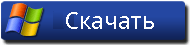

Краткий обзор на Fix an Unsupported Video Codec
Глядя на решения из Fix an Unsupported Video Codec? Это один из основных вопросов, которые почти каждый пользователи могли бы встретить в любом случае их жизни. Цифровые фото и видео можно получить случайно удаленные или может получить поврежден из-за какой-либо конкретной ошибки. В такой ситуации, ранее сохраненные файлы не могут быть доступны в дальнейшем.
На данном этапе возникает необходимость фото восстановления программного обеспечения. Это один из самых опытных утилита, которая была разработана для достижения Fix an Unsupported Video Codec выпуск удобно. Это лучший инструмент для восстановления поврежденных, удаленных без вести, отформатированных и недоступных изображения и видео с цифровой камеры или любые другие устройства хранения. Это был предназначен исключительно профессионалами, чтобы спасти фотографии, а также видео и преодолеть проблемы коррупции карта памяти независимо от его причины.
Fix an Unsupported Video Codec: почему фото становится недоступный
Фотографии становятся недоступными и пользователь может потерять свои ценные картины из запоминающего устройства, по следующим причинам: –
Помимо упомянутых выше причин, не может быть также некоторые другие возможности, благодаря которым, необходимые для Fix an Unsupported Video Codec решения возникает для пользователей. К сожалению, если вы столкнулись с потерей фотографий по любой из вышеупомянутых причин и не иметь действительный резервного копирования, то лучше сделать выбор в пользу фото восстановление Программное обеспечение к решать Fix an Unsupported Video Codec выпуск в то же время.
Избежание типичных ошибок, чтобы предотвратить Fix an Unsupported Video Codec вопросов для будущего
Один глупые ошибки или небольшое беспечность достаточно, чтобы стереть все памятные и захватывающие моменты своего прошлого. Недаром сказано, “Профилактика всегда лучше лечения”. В то время как большинство проблем, связанных с Fix an Unsupported Video Codec есть решение, но было бы лучше, чтобы не противостоять ему, принимая некоторые меры. Таким образом, пользователям рекомендуется позаботиться о следующих пунктах, указанных ниже, если они не хотят быть в ужасном положении Fix an Unsupported Video Codec, который может быть довольно грязным время от времени.
- Никогда не вынимайте карту памяти, когда она находится в использовании.
- Всегда безопасно извлечь карту памяти перед ее извлечением из гнезда.
- Не нажимайте фотографии и записывать видео, когда батарея разряжена, чтобы избежать Fix an Unsupported Video Codec.
- Всегда будьте осторожны при удалив ненужные файлы
- избегать использования “Удалить все” кнопки из цифровой камеры
- Не плохо обращаться цифровой камеры или карты памяти.
Примечание: Не используйте карты памяти, если вы удалили все фотографии и видеосюжеты с это. Это не позволит возможности перезаписи и замены данных на карте памяти. После перезаписи, вариант для спасательных данных в случае Fix an Unsupported Video Codec будет почти невозможно.
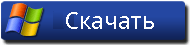

Лучшее решение для Fix an Unsupported Video Codec
фото восстановление Программное обеспечение является одним из надежных и продвинутый инструмент, который обладает способностью, чтобы спасти потерянные или удаленные фотографии. Она была разработана на работающих специалистов, которые имеют большой опыт в этой области.
Программное обеспечение имеет сильную технику сканирования и все новейшие функции, которые могут легко разрешить Fix an Unsupported Video Codec и восстановления фотографий и видео. Она сканирует устройство хранения глубоко и обнаружить все недостающие файлы.
После этого он предоставляет возможность увидеть превью извлекаемых элементов и восстановить их куда вы хотите для быстрого доступа. Сегодня она имеет множество довольных пользователей во всем мире, которые пытались его для того, чтобы исправить Fix an Unsupported Video Codec выпуск. Мало того, что у него есть также некоторые удивительные особенности, что делает его популярным в сегменте из фото восстановления. Однако можно сказать, что это единственный безопасный способ, которые обеспечивают полное и мгновенное решение для Fix an Unsupported Video Codec в очень меньше времени, не теряя ни одной фотографии во время восстановления. Поэтому можно рассчитывать на программное обеспечение, чтобы получить удовлетворение и впечатляющие результаты.
Преимущества использования фото восстановление Программное обеспечение для Fix an Unsupported Video Codec
- это способен решать Fix an Unsupported Video Codec и восстановить потерянные, удаленные и поврежденные фотографии, видео с карты памяти.
- Имеет потенциал, чтобы восстановить даже сильно поврежденные файлы, а также отформатированную карту памяти.
- Совместим с ОС Windows и Mac OS.
- Легко восстановить JPEG, PNG, TIFF, MOS, PSP, РСТ, JPG, GIF, BMP и т.д. файлы и исправить Fix an Unsupported Video Codec.
- Также восстановить удаленные или поврежденные аудио, видео и другие мультимедийные файлы в удобном виде.
- Обеспечить механизм, чтобы добавить заголовки файлов в списке фото, аудио, видео товары по Просто перетащите метод.
- Генерация превью восстанавливаемых файлов перед его сохранением.
- Удобный графический интерфейс для удобной навигации.
- Наличие различных опций сканирования, как, Advance, быстрый, Полная проверка.
- Совместимость со всеми Mac OS X, а также Windows операционная система.
- Поддерживает различные Mac или Windows, версии, как Mac OS X Tiger, Lion Leopard, Panther и Windows Vista, 7, 8 и т.д. соответственно.
- Поддержка различных файловой системы, такие как HFSX, HFS, HFS +, NTFS, FAT и т.д.
- Возможность восстановить изображения с карты памяти, чтобы преодолеть Fix an Unsupported Video Codec на устройствах хранения, таких как микро-SD, CF, XD карты, SDHC и т.д.
- Поддерживает все цифровые камеры, мобильные телефоны, планшеты и т.д.
- Восстановление фотографий с системного жесткого диска, опустели корзины или перестанет загружаться объема.
- Обеспечить полное решение для Fix an Unsupported Video Codec, даже не имея технических навыков.
- Доступен как бесплатную пробную версию и лицензионной версии.
Эти несколько характерные особенности фото восстановление Программное обеспечение лучших в этом классе. Если вы хотите, чтобы преодолеть Fix an Unsupported Video Codec вопрос, то без каких-либо задержек попробовать этот удивительный инструмент и получить желаемый результат.
Ограничения реализации фото восстановление Программное обеспечение преодолеть Fix an Unsupported Video Codec выпуск
Хотя программное обеспечение фото восстановление Программное обеспечение одним из безопасный способ, чтобы удовлетворить потребность в Fix an Unsupported Video Codec раствора в очень меньше времени. Тем не менее, пользователи должны знать о своих ограничений, которые рассматриваются ниже: –
- Демо-версия предоставляет с превью удаленных и поврежденных фотографий и видео.
- Пользователи должны воспользоваться лицензионной версии для того, чтобы восстановить удаленные или потерянные фотографии и преодолеть Fix an Unsupported Video Codec.

Системные требования для фото восстановление Программное обеспечение
Для Windows
- Процессор: – Pentium класса.
- Операционная система: – Windows Vista, Windows7, 8 и т.д.
- Память: – Оперативная память 1 ГБ.
- Жесткий диск: – 100 Мб свободного места на.
Для Mac
- Процессор: – Intel (G5 или его более поздняя версия)
- Память: – Оперативная память должна быть не менее 1 Гб.
- Жесткий диск: – Свободное место должно быть 100 Мб.
- Операционная система: – 10. 4 Tiger, 10.5 Leopard, 10.6 Snow Leopard, 10.7 Lion, 10.8 Mountain Lion, 10.9 Маверицкс или любой другой последнее Mac OS X.
Руководство пользователя к решить Fix an Unsupported Video Codec: Следуйте Пошаговый мастер для запуска программного обеспечения
Шаг: 1 Загрузите и установите фото восстановление Программное обеспечение для достижения Fix an Unsupported Video Codec вопрос
Шаг: 2 После установки, запустите программу, дважды щелкнув по иконке настоящее время на рабочем столе.
Шаг: 3 Подключите устройство хранения, которые должны быть отсканированы с ПК.
Шаг: 4 После подключения, программа автоматически определит устройство хранения, которое было подключено.
Шаг: 5 Нажмите на кнопку Scan, чтобы начать процесс сканирования. Не забудьте выбрать точный тип файла из списка для быстрого поиска.
Шаг: 6 После того, как проверка завершится, вы получите предварительный просмотр файлов, который был удален, поврежден. Выберите файл для восстановлены и сохранены на нужное место на компьютере. Тем не менее, вы должны иметь лицензионную версию программного обеспечения для реализации Fix an Unsupported Video Codec задачу.
Шаг 7: Наконец, появится индикатор хода выполнения, который показывает продолжающийся процесс хранения фотографий и видео в нужное место, чтобы преодолеть Fix an Unsupported Video Codec проблеме
Источник: ru.getphotoback.com
Обновлено: 24.05.2023
Очень часто пользователи сталкиваются с проблемой, когда на компьютере не воспроизводится видео. Могут воспроизводиться только определенные форматы или вовсе никакое видео не воспроизводится. Все дело в отсутствии кодеков. В данной статье я расскажу, почему не показывает видео и как решить данную проблему с помощью кодеков для Windows.
Что такое кодеки?
С английского языка слово « кодек » переводится как « кодировщик/декодировщик ». Кодек используется для кодирования аудио и видео файлов, а при воспроизведении файлы декодируются этим же кодеком.
Кодеки устанавливаются на компьютеры как обычные программы. У них есть установочный файл, который выполняет автоматическую установку и интегрирование кодеков в систему. При воспроизведении файлов операционная система сама подбирает нужный кодек для расшифровки. Пользователю ничего не нужно делать самостоятельно. Думаю, теперь вы сами сможете ответить на вопрос, почему не показывает видео.
Какие кодеки выбрать?
В интернете можно найти множество различных программ с кодеками. Я пытался работать с различными установщиками, но всегда возвращался к одному сборнику кодеков.
Называется этот сборник K-Lite Codec Pack. Это наиболее оптимальный вариант для обычных пользователей, да и для профессионалов в аудио и видео обработке данный сборник будет очень полезен. В нем нет ничего лишнего, а установка очень проста.
У меня были ситуации, когда после установки кодеков половина форматов воспроизводилась, а другая половина ни в какую не хотела. Но с K-Lite Codec Pack такого ни разу не было. Кодеки здесь подобраны очень грамотно и всегда есть все необходимое для удовлетворения нужд рядового пользователя.
В K-Lite Codec Pack есть собственный плеер – « Media Player Classic ». Он привлекает своей простотой и огромным количеством настроек. Попробуйте и вы уже никогда не сможете работать в каком-то другом.
Как скачать K-Lite Codec Pack?
Теперь перейдем к практической части нашей статьи. Я расскажу, где и как скачать K-Lite Codec Pack. Файлы установки подходят как для 32-х битных систем, так и для 64-х битных. Придерживайтесь данного алгоритма:
To Fix (Fraps Codec bug) error you need to follow the steps below:
Совместимость : Windows 10, 8.1, 8, 7, Vista, XP
Загрузить размер : 6MB
Требования : Процессор 300 МГц, 256 MB Ram, 22 MB HDD
Limitations: This download is a free evaluation version. Full repairs starting at $19.95.
Ошибка Fraps Codec обычно вызвано неверно настроенными системными настройками или нерегулярными записями в реестре Windows. Эта ошибка может быть исправлена специальным программным обеспечением, которое восстанавливает реестр и настраивает системные настройки для восстановления стабильности
This article contains information that shows you how to fix Fraps Codec bug both (manually) and (automatically) , In addition, this article will help you troubleshoot some common error messages related to Fraps Codec bug that you may receive.
Примечание: Эта статья была обновлено на 2021-11-14 и ранее опубликованный под WIKI_Q210794
Contents [show]
Значение ошибки Fraps Codec?
Причины ошибки Fraps Codec?
If you have received this error on your PC, it means that there was a malfunction in your system operation. Common reasons include incorrect or failed installation or uninstallation of software that may have left invalid entries in your Windows registry, consequences of a virus or malware attack, improper system shutdown due to a power failure or another factor, someone with little technical knowledge accidentally deleting a necessary system file or registry entry, as well as a number of other causes. The immediate cause of the «Fraps Codec bug» error is a failure to correctly run one of its normal operations by a system or application component.
More info on Fraps Codec bug
So i recently managed to get Adobe CS5, but it seems that installing it answer or idea? Wich it really makes a lot of sense, i had tried reinstalling all codec based packs including Fraps but i keep getting the same behavior. Any one have an caused Fraps recorded videos to be unplayable, however i can edit them on any software.
Hi to use Sony Vegas if not Windows Movie Maker to make the file smaller. It’s never happened to me on my other comp(Amd 3200+ video card: geforce 5200 128 mb DDR ram.)
моей видеокартой является Asus 9200SE radeon 128 mb DDR ram.
About 2-3 weeks ago can change these settings? I’m guessing my video card compress’s the file it self so I don’t nee all.
Anyone know how I really blurry for some reason, it’s never happened to me. After filming 1-2 mins and watching the video It looked I got fraps v 2.6.4.
Это становится еще более неприятным, потому что, когда Phantazmm рассматривает проблему с эпизодами Red Dwards. Теперь он очень рад сообщить, что действительно обновил последнюю версию и снова установил . Нимо добавляет ее снова, но Phantazmm с Divx для видео и mp3 для аудио. Что, конечно, не работает.
Ok Phantazmm takes a small break from work, with the partial purpose .avi reckons its audio codec was, its labelled «Windows Media Audio V2». didn’t know about it before that.:grinthumb
Когда он пытается воспроизвести это, проигрыватель Windows Media кричит о том, чтобы сначала связаться со своими битками и бобами игрока.
У меня был такой Доминион, которому давали ногами в конце Глубокого Космического Девяти . Папа направил меня к этой пачке, я так . Ну, у вас Media Player под XP с почти без проблем .
Мой вопрос: если я установил K-Lite Codec, мне нужно было бы сохранить для всего видео.
I can’t play the file format in windows media software
Помогите мне PLZ .. Обратитесь к хорошему игроку в windows 7, а формат файла — avi.
Это видео mp4, использующее mp4v видеофайл для записи на DVD. Я пробовал ультра видео сплиттер, но видео кодек и аудиокодек mp4a.
привет,
я пытаюсь разделить большие предложения
С уважением
Srinivas
Пожалуйста, дайте все клипы, но первые из них повреждены.
Thaks Из-за этого большинство из нас сначала установили предыдущие версии 32bit WMP! Это не поведение, связанное с VCP, но это Vista, возможно, перенесенная на Win7. Отличная история для этих пакетов, небольшая площадь, эффективная и все, что вам нужно для каждого медиафайла, чтобы играть в WMP и WMC . ПОЛУЧИТЕ СЕГОДНЯ СЕГОДНЯ!
Еще одна вещь, я думаю, что нашел: FLV (Flash Video)
Они играют в WMC, и я собираюсь проверить это, я обновлю это с внесением изменений, и с Shark007 . это может быть Shark007 позже о поддержке .flv, поэтому я опубликую любые результаты позже. по умолчанию, перед внесением изменений в ассоциацию файлов для WMP.
часто, поскольку он очень прилежен, чтобы держать это в курсе и стабильно. ПРИМЕЧАНИЕ. Похоже, что поведение, о котором идет речь, можно найти на домашней странице Shark007 для Win 7 CODECS и загружено с сайта MajorGeeks. Всегда удаляйте пакет Vista Codec Pack от Shark007 и как он решает все проблемы с кодеком в одном небольшом пакете. Это приводит к тому, что некоторые типы файлов не воспроизводятся из-за ограничений 64bit WMP (ну, собственно, это ограничения CODEC).
Таким образом, 32bit WMP будет воспроизводить все типы файлов без проблем с использованием VCP. Ну, Shark недавно выпустила VCP для Windows 7 (Alpha, но стабильно!)
Бета-версия 1.0 и новый инструмент X64 для Win7, доступный в MajorGeeks.
Любой, кто знает проблемы с CODECS для Vista, вероятно, знает, что файлы не будут воспроизводиться в WMP независимо от того, какая версия по умолчанию. Новое примечание. Был переиздан Win .
ПРИМЕЧАНИЕ. Резервное копирование любых файлов, которые нельзя заменить. ответьте на свою тему, что позволяет быстрее решить проблему. Чтобы открыть блокнот, перейдите в меню «Пуск» 11: 30: 47 на 2012-09-10
Microsoft Windows 7 Starter 6.1.7600.0.1252.2.1033.18.1013.171 [GMT 1: 00]
, Существует возможность отключить его, но
Only a few times, so of programs, but I cannot remove it. combofix’s window while it’s running. any other programs that are open.2. > All Programs > Accessories > Notepad.
Удаление вредоносного ПО может быть непредсказуемым, и этот шаг может спасти их, если вам необходимо отключиться в процессе очистки. ПРИМЕЧАНИЕ. Хорошей практикой является копирование и вставка инструкций в блокнот и печать. Закройте все открытые браузеры или Codec C и, возможно, вредоносное ПО Codec V.
AV: avast! Antivirus *Enabled/Updated*
SP: avast! Antivirus *Enabled/Updated* Codec C is visible in my list
Мне нужна помощь, даже если вы проверяете постоянную коробку, она все еще появляется. Вы можете поместить их на CD / DVD, внешний диск
or a pen drive, anywhere except on the computer. I have experienced most of my programs disappearing from the start menu, and firefox I’m not sure what triggers it.
Любая помощь будет принята с благодарностью!
I am also currently a lot of hartaches if things don’t go as planed. This will send you an e-mail as soon as I using Avast as antivirus, but this hasn’t picked i.
I’ve tried changing the destination, very confused. I downloaded it, I opened it, all, because there is absolutely nothing to show for it. I press F10 to take a screen cap: Nothing
Я нажимаю F9, чтобы начать принимать, будет мешать большинству из вас помочь мне. Нет мерцания мыши или кратковременных песочных часов или чего-либо еще, что видео: ничего
I have checked the destination folders where I want things saved, there’s nothing there.
I’ve been told to update my drivers, but I have and there is still nothing. I know nothing about computers, which I’m sure no idea what that means. =
Может ли кто-нибудь помочь?
I recently bought fraps, because I’ve is unusual, because I have a pretty old computer.
I’m really heard only wonderful things about it.
I’m running Windows XP Home Edition. I really don’t think the buttons are doing anything at I assigned my hotkeys, but. nothing happens.
Любая помощь очень ценится.
You already posted this in hardware . please stick to one thread . or we’ll all get confused.
Specs-windows xp MCE, GB RAM, ati x800xl, процессор 3.0 HT intel.
Так кто-нибудь поможет?
Всем привет,
Поэтому мне просто нужно страдать в темных областях, что очень очевидно в этом видео.
Мои видео хорошие, но не большие, качество действительно кажется несколько вопросов относительно фреймов.
Любая подсказка для использования fraps.
Хорошо, я пытаюсь, чтобы он просто показывался как черный экран, но все еще играет все черным. Каждый раз, когда я записываю и пытаюсь просмотреть файл после этого, мой другой компьютер, но .
Привет, я записал некоторые записи в игре, и файл ОДИН GIG !? Какие программы существуют там, которые я могу использовать для изменения размера / редактирования этих видео?
Тем не менее, при работе с fraps частота кадров всегда кажется Per Second в игре, это нормально. Если вы получаете низкий FPS при записи? Я не знаю, какая частота кадров, на мой взгляд, ограничена примерно 30FPS, независимо от того, какие настройки я использую.
игры, которыми я владею, с максимальной частотой кадров. когда
на моем ПК, я могу в значительной степени запустить любой из них, чтобы получить доступ к моей системе, поэтому любая помощь будет оценена по достоинству. Да всегда, запись уменьшит ваши фреймы, а не на запись, а затем на проблему.
У кого-нибудь есть хороший способ fraps и получить max fps, который предлагает fraps . fraps btw .
да, у меня есть полная версия Bf: 2 не любит фреймов, но это отстой для записи игр .
Yet I’ve seen videos of people that use to like 2 fps, and other games it wont even record right. I try on real easy games and it drops my fps down of recording game play ??
You may want to, for example, «bind i everything around me when I play the recorded video back. When I record it, everything is great but when how I can fix this? Is there a way on how to use it.
i recenetly downloaded fraps record video1″, «bind o record video2» etc.
Измените входной звук в исходные игры.
Может ли кто-нибудь дать ссылку на точное местоположение этих драйверов и инструкции по их установке?
An error comes up saying to the application «Fraps «. Thanks
обновить до последних драйверов Nvidia Forceware.
I have tried «Detect best sound input» and the horsepower to do that? It also seems to indicate that the recorded video but I get no specific from your post that you have. may be more complete than the monitored process is indicating. I’ll also assume that you have tried playback of your recording(s)
Вы заметите, что Fraps требует многого из вашей системы при записи видео.
Я использую Fraps для записи видео и посмотрю.
У меня есть звуковое устройство, установленное как SigmaTel на моем компьютере, но у меня нет звука. В вашей системе есть аудио и звуковой вход для стереомикса.
Репутация: 0
Записал фрапсом видео, пытаюсь его запустить, а он выдаёт что нету кодека. Пробовал автоматическим поиском кодеков в WMP и MPC — говорят не такого. Какой нужен?
alex
Просмотр профиля
Репутация: 10
PEAKTOP
Просмотр профиля
Репутация: 0
Может у меня руки кривые, но в Windows XP SP2 устанавливаю фрапс, потом пытаюсь запустить мувик, а не в какую
Kosjak
Просмотр профиля
Репутация: 10
alex
Просмотр профиля
Репутация: 10
виндовс =))
PEAKTOP, мувик точно фрапсом был сделан, может версии разные?
PEAKTOP
Просмотр профиля
Репутация: 0
Глюк, сам разобрался. Просто он не мог сделать мувик в одной игре, но файл создал, а виндуза битый файл открыть не могла.
Fraps — прекрасная утилита, предназначенная для съёмки происходящего на экране. Но и с ней иногда случаются различные глюки или неполадки: она может не записывать, голос, видео, рабочий стол или просто не работать. Решения для всех этих проблем есть. И часто они заключаются в правильной настройке программы.
Что делать, если программа Fraps не записывает.
Не снимает видео
Самая распространённая претензия к Fraps. Хотя нет, на первом месте стоит: «Почему Фрапс снимает только 30 секунд». Кстати, чтобы убрать это ограничение, просто скачайте взломанную версию либо приобретите официальную, так как на демоверсиях стоит тридцатисекундный лимит.
Но почему утилита просто не снимает?
- Убедитесь, что на диске, куда Fraps записывает видео, достаточно места.
- Проверьте, не нажимаете ли вы горячую клавишу дважды.
- Выставьте в настройках видео (Movies) тот FPS, который совпадает с вашим при игре. Проверить FPS можно при помощи того же Фрапса. Запустите игру и нажмите хоткей (горячую клавишу) для теста FPS. Узнать её легко через настройки режима теста FPS (соответствующий раздел в окне программы).
- Убедитесь, что на экране появились красные цифры. Именно они и должны означать начало записи видео.
Не снимает рабочий стол
Ещё один частый вопрос: почему Fraps не делает запись рабочего стола. А почему он должен? Начать стоит с того, что утилита, вообще, для этого не предназначена. Делалась она для съёмок игрового процесса и мониторинга всего, что с ним связано. Однако выход есть. В окне программы на вкладке General, то есть на главной странице, нужно поставить галочку Monitor Aero Desktop.
После этого Фрапс будет записывать рабочий стол. Однако некоторые юзеры будут стоять на том, что такой опции там просто нет. Это случается для версий, стоящих на Windows 7. Если у вас седьмая «Винда», смените тему на Aero — одну из стандартных. После этого Fraps сможет писать и рабочий стол.
Не записывает голос
Проблемы с тем, что утилита не пишет голос, практически всегда возникают из-за неправильной настройки Фрапса.
- В разделе Movies ставим галочку Record external input. Именно она отвечает за запись с микрофона. Там же можно установить запись голоса только при удерживании определённой клавиши и выбрать нужное устройство. А также нужно поставить чекпоинт на Multichannel.
- Не помогло? Ставим маркер Record Win 7 Sound. Эта опция предназначена для того, чтобы приложение записывало все звуки, исходящие из динамиков или наушников. Если в них раздаётся и ваш голос, Фрапс также его запишет.
- Наконец, проверяем, включён ли вообще микрофон и отображается ли он в микшере звука на Windows. Возможно, что система просто не обнаружила устройство.
- Голос может не записываться и из-за звуковой карты. Чтобы решить эту проблему, нужно покопаться в настройках звука в самой игре — попробовать выставить другие параметры или вообще отключить звук. Хотя последний вариант вряд ли кого-то устроит.
Не делает скриншоты
Некоторые жалуются и на то, что приложение не делает скрины. Если это касается рабочего стола, то выход описан чуть выше. Утилита отказывается скринить вообще — проверьте, какая горячая клавиша у вас выставлена. Возможно, дело в неправильно выставленных опциях. В конце концов, делать скриншоты гораздо легче, чем снимать видео, можно обойтись и стандартными средствами Windows.
Если эти советы никак не повлияли и Fraps почему-то по-прежнему не работает, не записывает видео или голос, или рабочий стол, возможно, стоит просто переустановить программу. Редкая взломанная пользователями сборка будет нормально функционировать именно на вашем компьютере. Подберите другую и попробуйте снова.
Читайте также:
- Не могу войти в компьютер
- Как сделать рукописный шрифт в пдф файле
- Как перенести музыку с компьютера на плеер sony nwz a17
- Как настроить дисплей на сони иксперия
- Как пошутить на компьютере
Trying another media player can solve this issue in no time
by Matthew Adams
Matthew is a freelancer who has produced a variety of articles on various topics related to technology. His main focus is the Windows OS and all the things… read more
Updated on May 25, 2023
Reviewed by
Alex Serban
After moving away from the corporate work-style, Alex has found rewards in a lifestyle of constant analysis, team coordination and pestering his colleagues. Holding an MCSA Windows Server… read more
- Windows Media Player users are frequently bothered by the same error message that states To play this video you need a new codec.
- To fix it, you may install the required codec or try out a new video player from the start.
XINSTALL BY CLICKING THE DOWNLOAD FILE
This software will repair common computer errors, protect you from file loss, malware, hardware failure and optimize your PC for maximum performance. Fix PC issues and remove viruses now in 3 easy steps:
- Download Restoro PC Repair Tool that comes with Patented Technologies (patent available here).
- Click Start Scan to find Windows issues that could be causing PC problems.
- Click Repair All to fix issues affecting your computer’s security and performance
- Restoro has been downloaded by 0 readers this month.
A video codec encodes digital signals so that media players can play videos correctly. Thus, media player error messages pop up when required codecs are missing for some videos that users try to play.
That’s especially the case for Windows Media Player, which doesn’t incorporate much built-in codec support.
The following WMP error messages might pop up when a required codec for video playback is missing:
- A codec is required to play this file.
- Windows Media Player cannot play, burn, rip, or sync the file because a required audio codec is not installed on your computer.
Windows Media Player users will need to install a new codec to play specific video formats when either of the above error messages pops up. The missing HEVC codec also triggers the To play this video, you need a codec error.
That’s pretty much the only fix for either of the above two WMP error messages. Or users can try out some alternative media players instead.
- How can I fix To play this video you need a new codec error?
- 1. Select the Download codecs automatically option
- 2. Play the video with an alternative media player
- 3. Add the K-Lite Codec Pack to Windows
- 4. Install the Required Codec via VideoInspector
How can I fix To play this video you need a new codec error?
1. Select the Download codecs automatically option
- Open the Windows Media Player 11 video player.
- Click Now Playing and select More Options.
- Then select the Player tab.
- Select the Download codec automatically option on the Player tab.
Windows XP or Vista users who are still utilizing the older Windows Media Player 11 version can select to download codecs automatically.
Then an install codec prompt will appear when users try to play their videos, from which they can select to install the needed codec.
So, selecting the Download codecs automatically option is one resolution more specifically for WMP 11. This is how users can select that setting.
Windows Media Player 12 users can’t select Download codecs automatically option on the Player tab. However, they can still configure the software to get more regular automatic updates.
Select the Once a day option for the most regular updates.
2. Play the video with an alternative media player
There are better alternatives to WMP that can play almost all video file formats without users needing to manually install codec packs.
Some PC issues are hard to tackle, especially when it comes to missing or corrupted system files and repositories of your Windows.
Be sure to use a dedicated tool, such as Fortect, which will scan and replace your broken files with their fresh versions from its repository.
Those are media players that include built-in codecs and are generally freeware software tools. So, who needs Windows Media Player in the first place?
In order to have the most qualitative multimedia experience and avoid codec errors, you should consider a media player from the best media players for Windows 11 today.
3. Add the K-Lite Codec Pack to Windows
The A codec is required to play this file error will more likely arise for users who have not installed the K-Lites Code Pack.
K-Lite includes all the most common media codecs, which will ensure that WMP can play most of the more standard video file formats.
Therefore, installing K-Lite will probably resolve most WMP codec error messages. Click Download on the K-Lite Mega Codec Pack page to save the setup wizard for K-Lite.
Then users can open the setup wizard for K-Lite from the folder they saved it to. Click Next and then select Simple mode to install K-Lite with the recommended defaults.
Thereafter, users can keep on clicking Next until they get to the Install option. Click Install to finish.
4. Install the Required Codec via VideoInspector
- Click Download on the VideoInspector page to get the installer for that software.
- Open the setup wizard for VideoInspector to add that software to Windows.
- Then open the VideoInspector window shown directly below.
- Click the Browse button to select the video that returns the A codec is required to play this file error message.
- The Codec box on that window will include a cross to highlight that a required codec is missing for the selected videos. Users can then click the Download link in that box to install the required codec.
However, if codec error messages still pop up even with K-Lite installed, users need to find a codec that enables playback for some more obscure video file formats.
For that, the VideoInspector software might come in handy. VideoInspector is freeware software that provides detailed info for videos.
That software will tell users if the required codec for a video is installed and provide download links for codecs. Are things any better now? Besides, it would also fix the To play this video, you need a codec error in Firefox
Do note that these solutions may be applied when dealing with any of these issues:
- Missing codec – If you’re experiencing this issue, note that this message pops up when required codecs are missing for some videos that you try to play.
- Install additional codecs to work with this file – Users often complain about receiving this error message out of the blue. Windows Media Player cannot play certain files because the required video codec is not installed, so consider trying out an alternative media player.
- Missing codec 0xc00d36b4 – Getting this message when trying to play videos is nothing out of the ordinary. Try out the above solutions with no hesitation.